Page 1
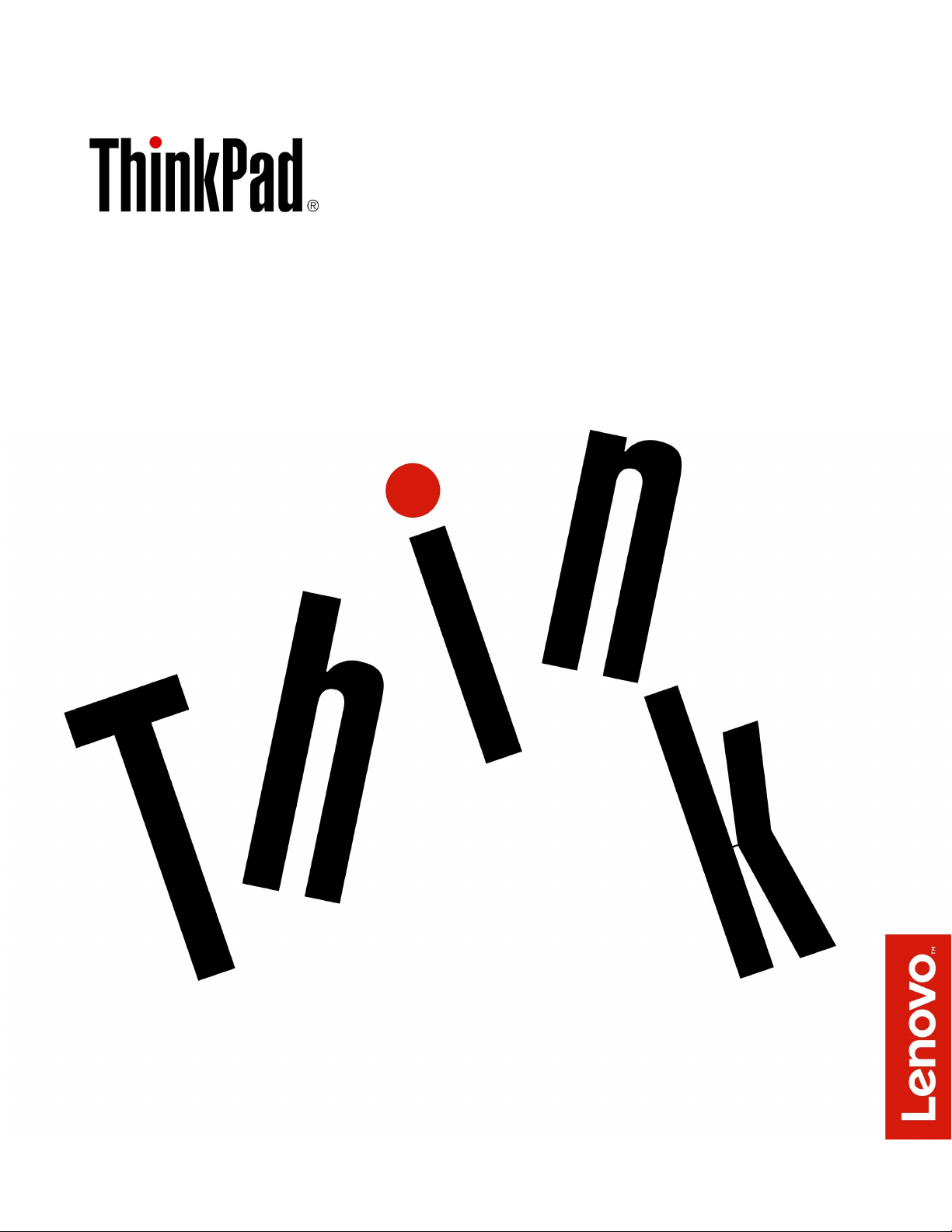
РуководствопользователяE470,E470cи
E475
Page 2
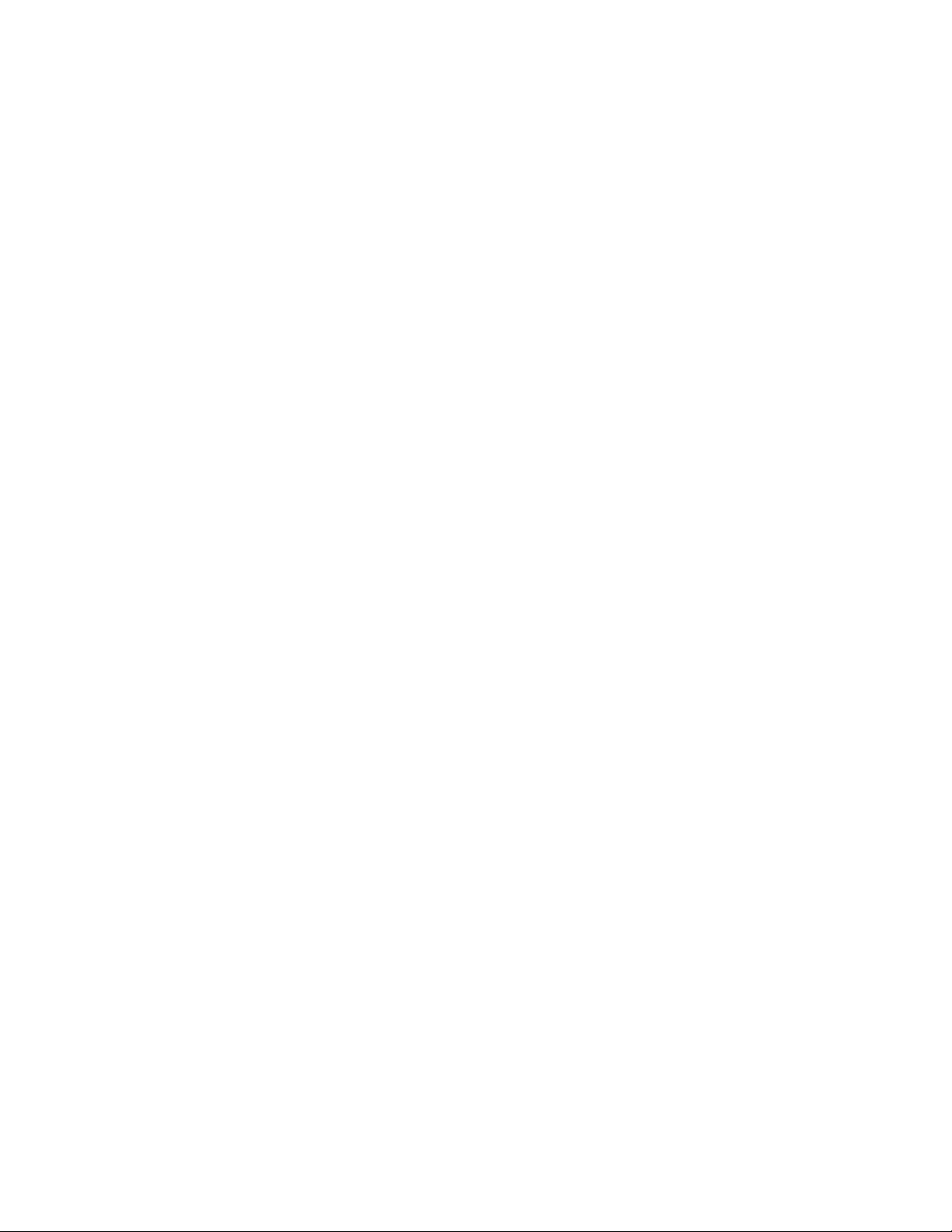
Примечание.Преждечемиспользоватьинформациюисампродукт,обязательноознакомьтесь
сперечисленныминижеразделами.
•Руководствопотехникебезопасности,гарантиииустановке
•“Важнаяинформацияпотехникебезопасности”настраницеv
ТекущиеверсиидокументовРуководствопотехникебезопасности,гарантиииустановкеиRegulatory
Noticeдоступнынавеб-сайтеподдержкиLenovoпоадресу:
http://www.lenovo.com/support
Второеиздание(Ноябрь2016)
©CopyrightLenovo2016.
УВЕДОМЛЕНИЕОБОГРАНИЧЕНИИПРАВ:Еслиданныеилипрограммноеобеспечениепредоставляютсяв
соответствиисконтрактомУправленияслужбобщегоназначенияСША(GSA),наихиспользование,копирование
иразглашениераспространяютсяограничения,установленныесоглашением№GS-35F-05925.
Page 3
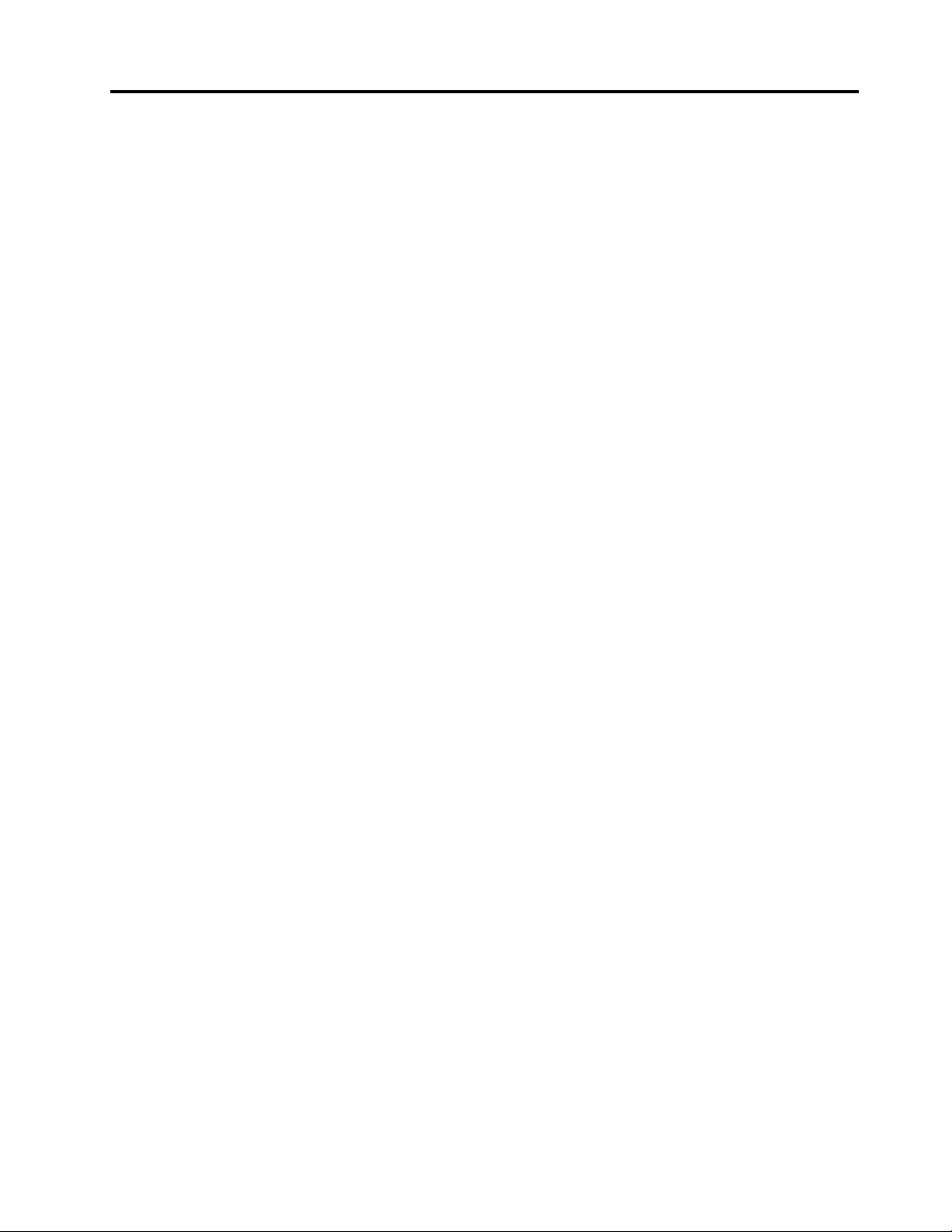
Содержание
Важнаяинформацияпотехнике
безопасности..............v
Прочтитевначале..............v
Важнаяинформацияпоиспользованию
компьютера................v
Состояния,требующиенемедленных
действий.................vii
Обслуживаниеимодернизация.......viii
Шнурыиадаптерыпитания.........viii
Удлинителиисвязанныеустройства......ix
Электрическиевилкиирозетки........ix
Заявлениевотношенииисточникапитания...x
Внешниеустройства.............x
Общеезамечаниеобатарейке........xi
Замечаниеповстроенномуаккумулятору....xi
Примечаниеоплоскойкруглойбатарейке...xii
Эмиссиятеплаивентиляция........xii
Информацияотехникебезопасностипри
работесэлектроприборами........xiii
Замечаниеожидкокристаллическомдисплее
(ЖКД)..................xiv
Г оловныетелефоныинаушники.......xiv
Замечанияпопластиковымпакетам.....xv
Замечаниепостекляннымкомпонентам...xv
Г лава1.Обзорпродукта........1
Элементыуправления,разъемыииндикаторы
компьютера................1
Видспереди..............1
Видслева...............2
Видсправа...............3
Видсзади...............4
Видснизу...............5
Индикаторысостояния..........5
Наклейкисважнойинформациейопродукте..7
Наклейкисинформациейотипеимодели
компьютера...............7
ИдентификаторFCCIDиномерIC
Certification...............7
Наклейкидляоперационныхсистем
Windows................8
Компонентыифункциикомпьютера......9
Спецификациикомпьютера.........10
Условияэксплуатации...........10
ПрограммыLenovo............11
ДоступкпрограммамLenovo......11
ОбзорпрограммLenovo........11
Г лава2.Работанакомпьютере...13
Регистрациякомпьютера..........13
Частозадаваемыевопросы.........13
Получениесправкипооперационнойсистеме
Windows.................14
Использованиеспециальныхклавиш.....14
ИспользованиеманипулятораThinkPad....16
ОбзорманипулятораThinkPad......16
ИспользованиеманипулятораTrackPoint..17
Использованиесенсорнойпанели....19
Использованиежестовдлясенсорной
панели................20
НастройкаманипулятораThinkPad....21
Заменаколпачканаджойстике.....21
Управлениепитанием...........21
Использованиеадаптерапитания....21
Использованиеаккумулятора......22
Управлениезарядомаккумулятора....23
Режимыэнергосбережения.......23
ПодключениеEthernetпокабелю......24
Беспроводныесоединения.........24
Использованиеподключенияк
беспроводнойлокальнойсети......24
ИспользованиесоединенияBluetooth...25
Использованиережима«всамолете»...25
ИспользованиеграфическихфункцийNVIDIA
Optimus.................26
Использованиезвуковыхфункций......26
Использованиекамеры...........26
Использованиемультимедийнойкарты....27
Использованиевнешнегодисплея......28
Подбордополнительныхаксессуаров
ThinkPad.................29
Использованиекомпьютеравпоездке....30
Г лава3.Информацияо
специальныхвозможностях,
эргономикеиобслуживании....31
Информацияоспециальныхвозможностях..31
Эргономичностьработы..........33
Очисткаиобслуживание..........35
Г лава4.Безопасность........37
Использованиепаролей..........37
Общиесведенияопароле........37
Установка,сменаилиудалениепароля..38
Защитажесткогодиска..........39
Установкамикросхемызащиты.......40
©CopyrightLenovo2016
i
Page 4
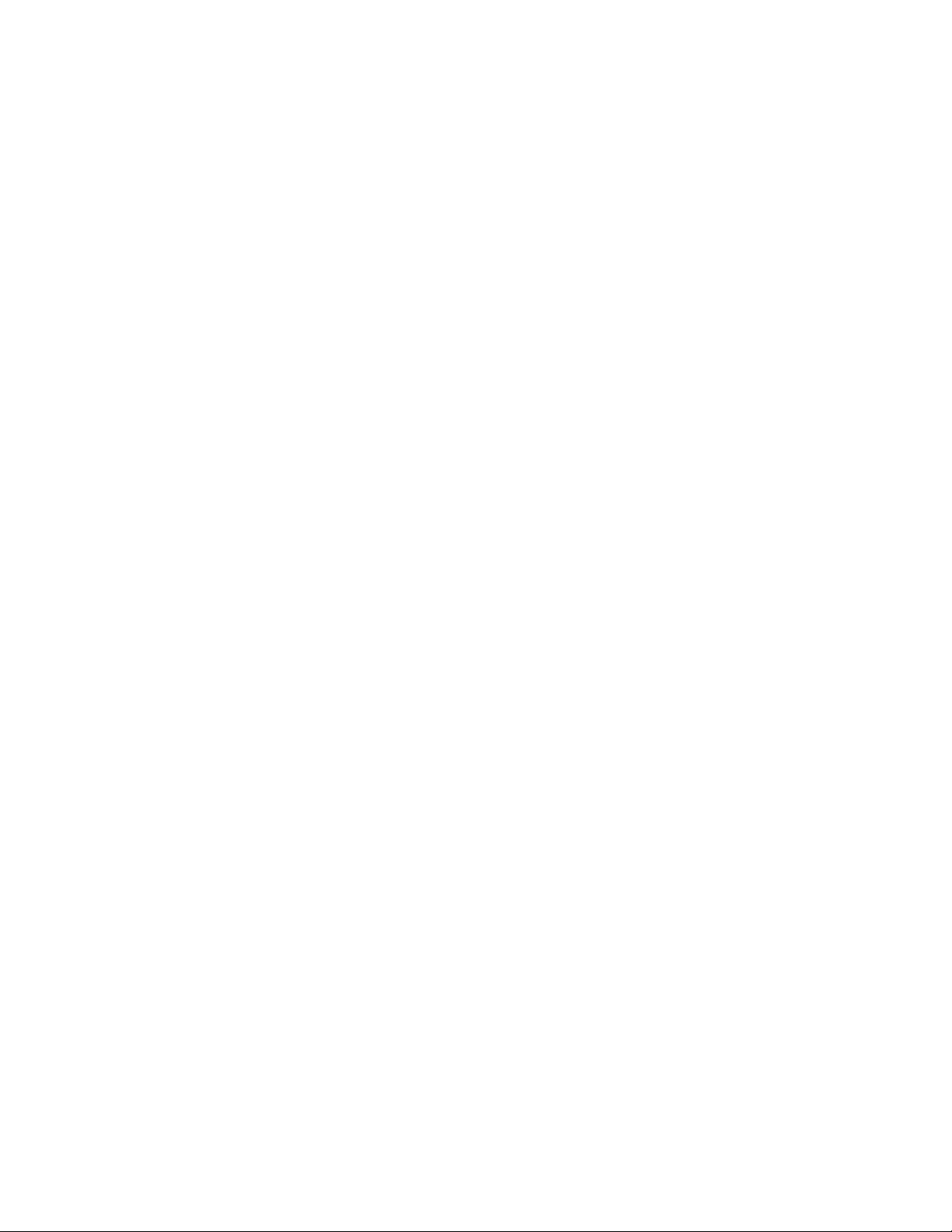
Использованиеустройствараспознавания
отпечатковпальцев............40
Удалениеданныхсустройствахранения...42
Использованиебрандмауэров........42
Защитаданныхотвирусов.........43
Г лава5.Расширенныенастройки.45
УстановкаоперационнойсистемыWindows
10...................45
Установкадрайверовустройств.......46
ИспользованиепрограммыThinkPadSetup..47
НастройкаThinkPadSetup........47
Изменениепоследовательностизагрузки.47
ОбновлениеUEFIBIOS.........48
МенюBIOS..............48
Использованиесредствуправлениясистемой.58
Г лава6.Устранениенеполадок
компьютера.............61
Общиесоветыпопредотвращениюпроблем.61
Диагностиканеполадокспомощьюпрограммы
LenovoCompanion.............61
Устранениенеполадок...........62
Компьютерпересталотвечатьна
команды...............62
Попаданиежидкостинаклавиатуру...63
Сообщенияобошибках.........63
Звуковыесигналы,сообщающиеоб
ошибках...............65
Неполадкимодулейпамяти.......65
Проблемы,связанныесEthernet.....66
Проблемасбеспроводнойсетью(LAN)..67
НеполадкисBluetooth.........67
НеполадкиманипулятораThinkPad....67
Неполадкисклавиатурой........68
Неполадкисэкраномкомпьютера....68
Проблемысвнешниммонитором....70
Проблемысвоспроизведениемзвука...72
Неполадкиустройствараспознавания
отпечатковпальцев..........73
Неполадкисаккумулятором.......74
Неполадкиадаптерапитания......74
Проблемысэлектропитанием......75
Неполадкискнопкойпитания......75
Неполадкипризагрузке........75
Проблемырежимаснаигибернации...75
Проблемысжесткимдиском......77
Неполадкиствердотельным
накопителем.............77
Проблемыспрограммнымобеспечением.77
ПроблемасUSB............77
Г лава7.Информацияо
восстановлении...........79
Переустановкакомпьютера.........79
Использованиерасширенныхпараметров
запуска.................79
Восстановлениеоперационнойсистемы,если
Windows10незагружается.........79
СозданиеииспользованиеUSB-накопителя
восстановления..............80
Г лава8.Заменаустройств.....83
Мерызащитыотразрядовстатического
электричества..............83
Отключениевстроенногоаккумулятора....83
Заменанижнейкрышки..........84
Заменамодуляпамяти...........85
Заменавнутреннегоустройствахранения
данных.................87
Заменаплоскойкруглойбатарейки.....91
Г лава9.Оказаниетехнической
поддержки..............95
ПередтемкаксвязатьсясLenovo......95
Получениеконсультацийиуслуг.......95
Использованиепрограммдиагностики..96
Веб-сайтподдержкиLenovo.......96
Какобратитьсявцентрподдержки
клиентовLenovo............96
Приобретениедополнительныхуслуг.....97
ПриложениеA.предупреждение..99
Информация,относящаясяксертификации..99
Информацияобеспроводнойсвязи.....99
Взаимодействиебеспроводныхсетей...99
Условияработыивашездоровье....99
Расположениеантеннбеспроводнойсвязи
UltraConnect.............100
Информацияосоответствиинормативам
радиосвязи..............100
Поискнормативныхуведомленийдля
устройствбеспроводнойсвязи.....101
Замечаниепоэкспортнойклассификации...101
Замечаниеобэлектромагнитномизлучении..101
Информацияосоответствиистандартам
ФедеральнойкомиссиисвязиСША....101
Заявлениеосоответствиипромышленным
стандартамКанадыпоэлектромагнитному
излучениюдляоборудованияклассаB..102
ЕвропейскийСоюз—соответствие
директивепоэлектромагнитной
совместимости(ЭМС)илипооконечному
оборудованиюрадиосвязи.......102
Заявлениеосоответствии
энергопотребленияклассуBдля
Г ермании...............102
iiРуководствопользователяE470,E470cиE475
Page 5
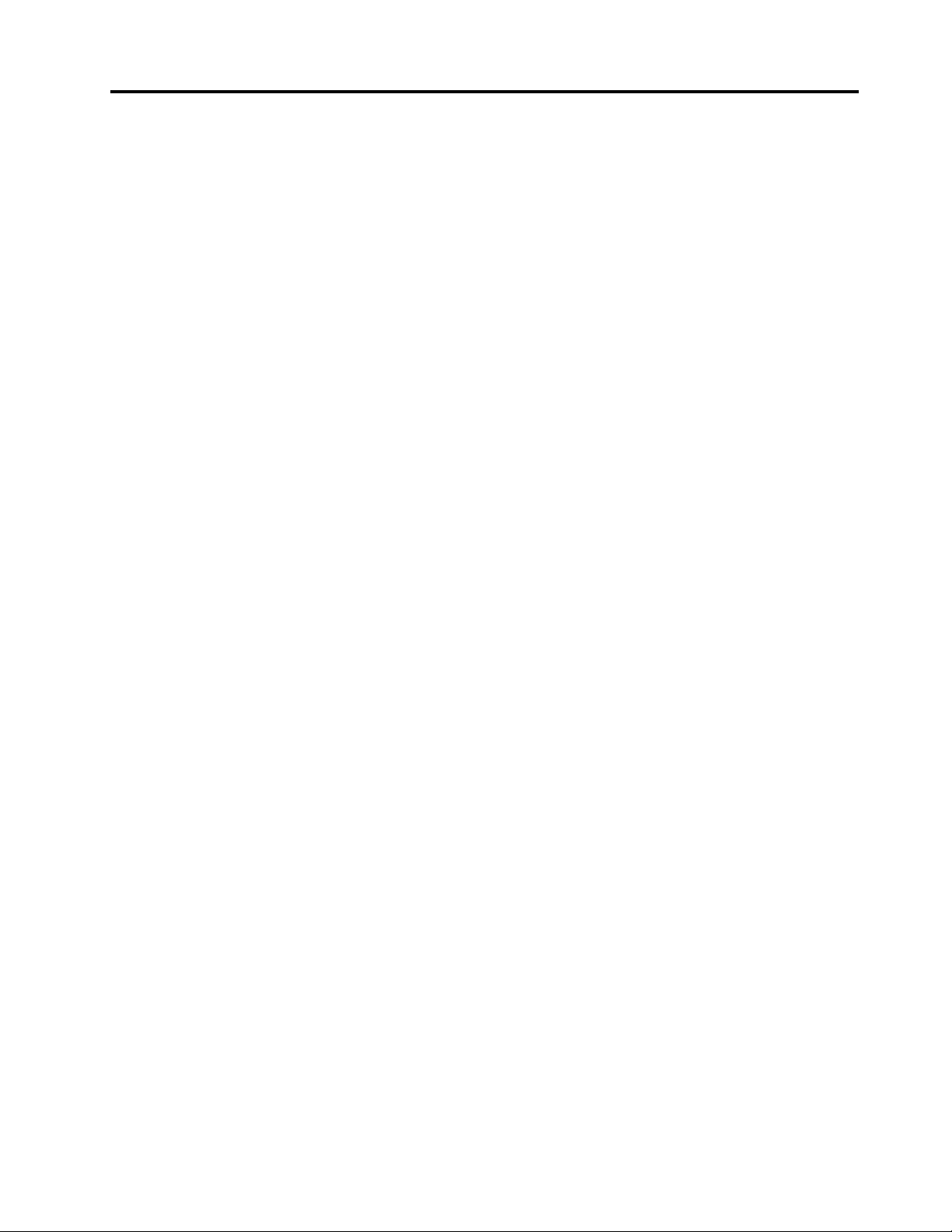
ЗаявлениеосоответствииклассуBдля
Кореи................103
ЗаявлениеосоответствииклассуB
постандартуVCCI(Добровольного
контрольногосоветапопомехам)для
Японии................103
Заявлениеосоответствиидляпродуктов,
подключаемыхклиниямэлектропередачс
номинальнымтокомнеболее20Анаодну
фазудляЯпонии...........103
Замечаниепошнурупитаниядля
Японии................103
Информацияобобслуживаниипродуктов
LenovoдляТ айваня(Китай).......104
Единыйзнакобращениянарынкестран
Таможенногосоюза............104
ЗвуковоеуведомлениедляБразилии.....104
ПриложениеB.Заявление
обутилизацииотходов
электрическогоиэлектронного
оборудования...........105
Общаяинформацияобутилизации......105
ВажнаяинформацияоWEEE........105
ЗаявлениеобутилизациидляЯпонии.....106
ИнформацияпоутилизациидляБразилии...107
Информацияобутилизацииаккумуляторовдля
Европейскогосоюза............107
Информацияобутилизацииаккумуляторовдля
Тайваня(Китай)..............108
Информацияобутилизацииаккумуляторовдля
СШАиКанады..............108
ИнформацияобутилизациидляКитая....108
ПриложениеC.Ограничения
директивыпоработесопасными
веществами(HazardousSubstances
Directive,илиRoHS)........109
ПриложениеD.Информацияо
моделяхENERGYSTAR......113
ПриложениеE.Замечания.....115
ПриложениеF.Т оварныезнаки..117
©CopyrightLenovo2016
iii
Page 6
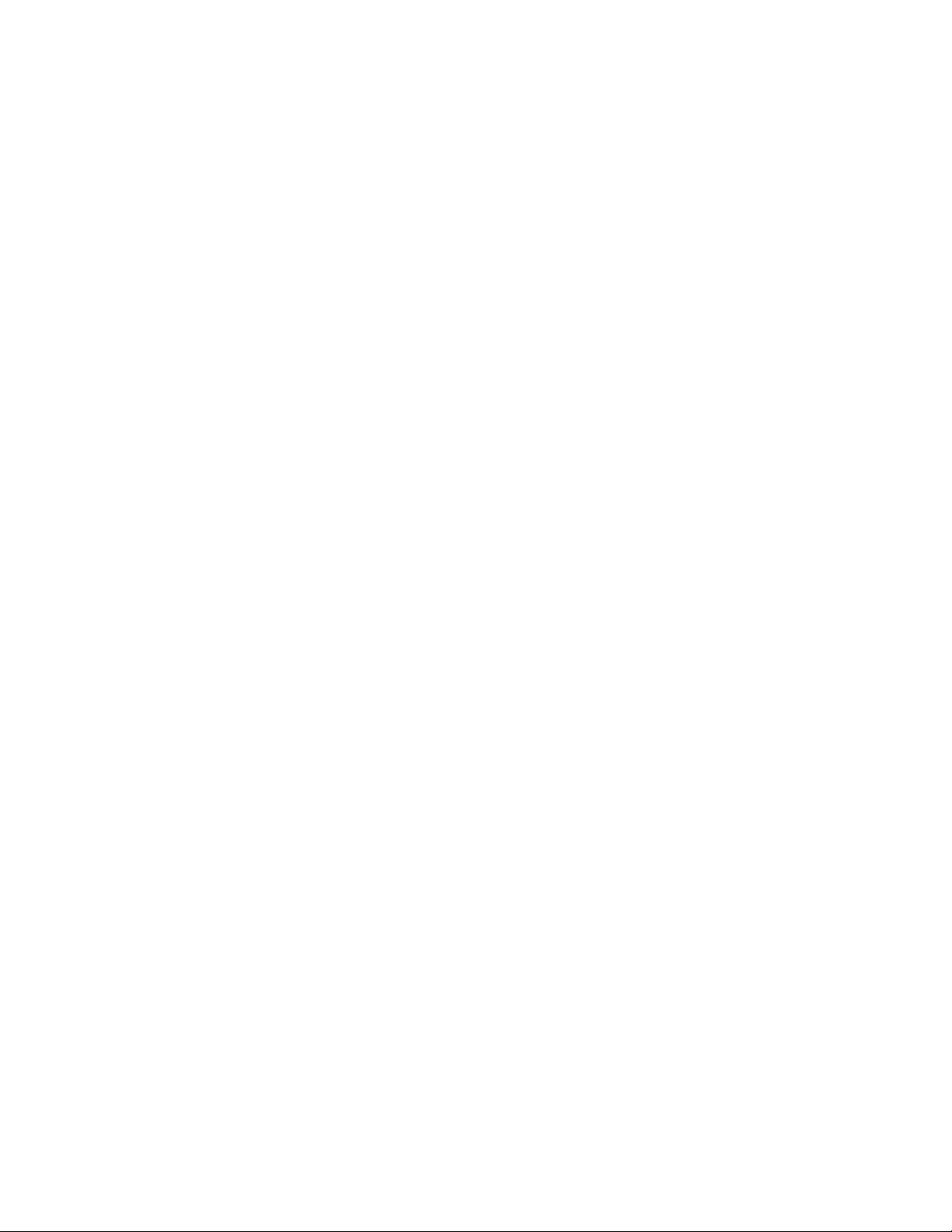
ivРуководствопользователяE470,E470cиE475
Page 7
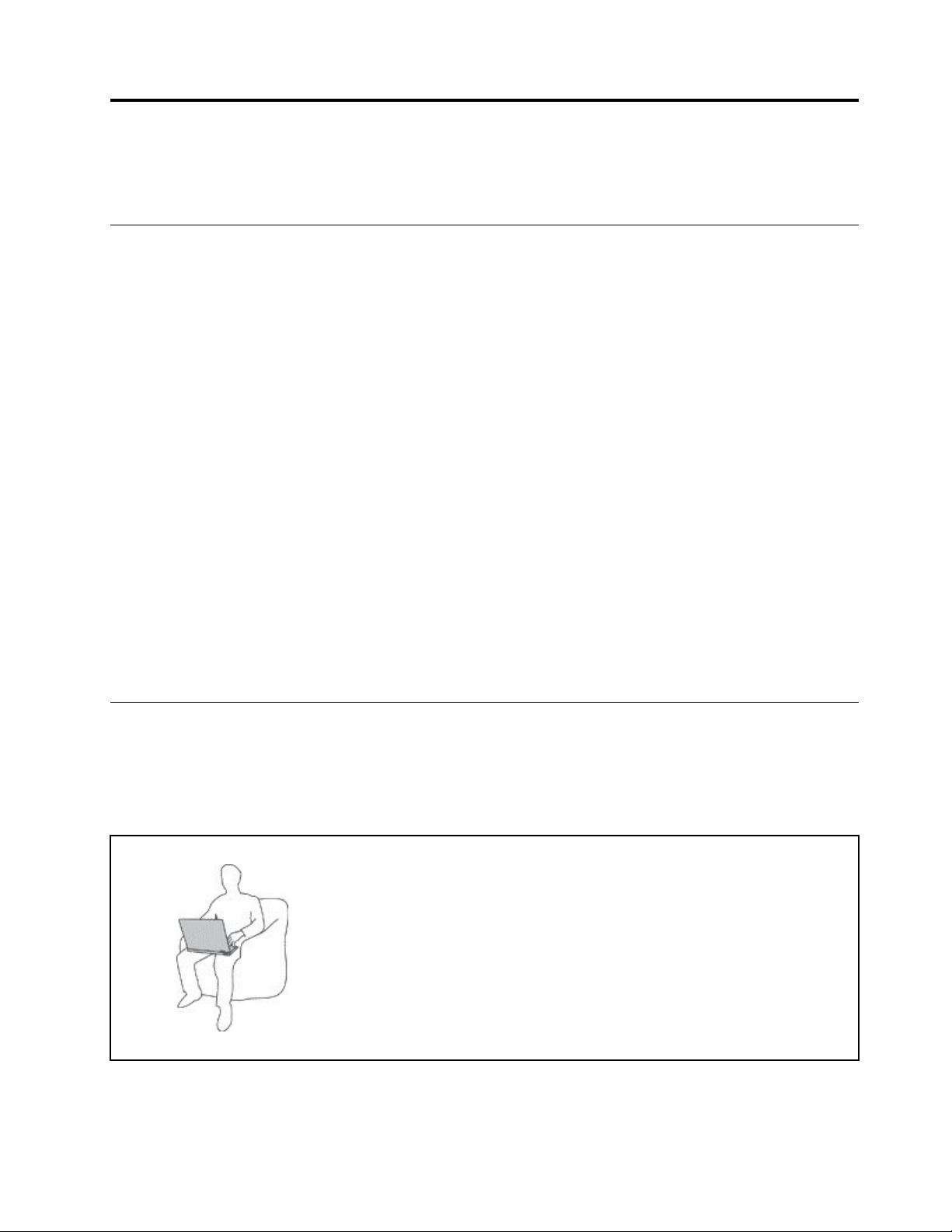
Важнаяинформацияпотехникебезопасности
Примечание:Передначаломработыознакомьтесьсважнойинформациейпотехникебезопасности.
Прочтитевначале
Этаинформацияпоможетвамбезопаснопользоватьсяноутбуком.Сохранитевсюдокументацию,
поставляемуюсвашимкомпьютером.Информация,содержащаясявданномдокументе,неменяет
условийвашегодоговораоприобретениикомпьютераиограниченнойгарантии.Дополнительную
информациюсм.вразделе«Информацияогарантии»документаРуководствопотехнике
безопасности,гарантиииустановке,прилагаемогоккомпьютеру.
Безопасностиклиентовпридаетсябольшоезначение.Мыстараемсяразрабатыватьбезопасныеи
эффективныепродукты.Однакоперсональныекомпьютерыявляютсяэлектроннымиустройствами.
Электрическиешнуры,адаптерыпитанияидругиедеталинесутпотенциальнуюугрозубезопасности
имогутстатьпричинойтелесногоповрежденияилиматериальногоущерба,особенновслучае
неправильногообращения.Чтобысвестиэтуугрозукминимуму,строгоследуйтеинструкциям,
сопровождающимустройство,обращайтевниманиенапредупреждения,написанныенатабличках
исодержащиесяврабочихинструкциях,ивнимательноознакомьтесьссодержаниемданного
документа.Т щательноесоблюдениепредписанийирекомендаций,содержащихсявданномидругих
документах,поставляемыхвместескомпьютером,поможетвамзащититьсебяотвозможныхрисков
исоздатьбезопаснуюрабочуюсреду.
Примечание:Вданнойпубликациисодержатсяссылкинаадаптерыиисточникипитания.Помимо
ноутбуковвнешниеадаптерыпитанияиспользуютсяивдругихустройствах(например,вколонках
имониторах).Еслиувасимеетсятакоеустройство,даннаяинформацияотноситсяикнему.
Крометого,вкомпьютерахестьвстроеннаябатарейкаразмеромснебольшуюмонету,которая
предназначенадляподдержанияпитаниясистемныхчасовввыключенномкомпьютере,такчто
информацияпотехникебезопасностиработысбатарейкамиотноситсяковсемкомпьютерам.
Важнаяинформацияпоиспользованиюкомпьютера
Следуяприведеннымнижеважнымсоветам,выполучитемаксимумпользыиудовольствияот
работыскомпьютером.Ихнесоблюдениеможетпривестиквозникновениюдискомфорта,травмами
сбоямвработекомпьютера.
Будьтеосторожны:приработекомпьютернагревается.
Когдакомпьютервключенилизаряжаетсяаккумулятор,основание
компьютера,подставкадлярукинекоторыедругиечастикомпьютера
могутнагреваться.Температураэтихчастейзависитотинтенсивности
работыкомпьютераиуровнязарядкиаккумулятора.
Длительныйконтакткомпьютерастелом,дажечерезодежду,может
вызватьнеприятныеощущенияилидажеожоги.
•Недопускайте,чтобычастикомпьютера,которыенагреваютсяво
времяработы,длительноевремяконтактировалисруками,коленями
илидругойчастьютела.
•Времяотвремениделайтеперерывывработенаклавиатуре(убирайте
рукисподставкидлярук).
©CopyrightLenovo2016
v
Page 8
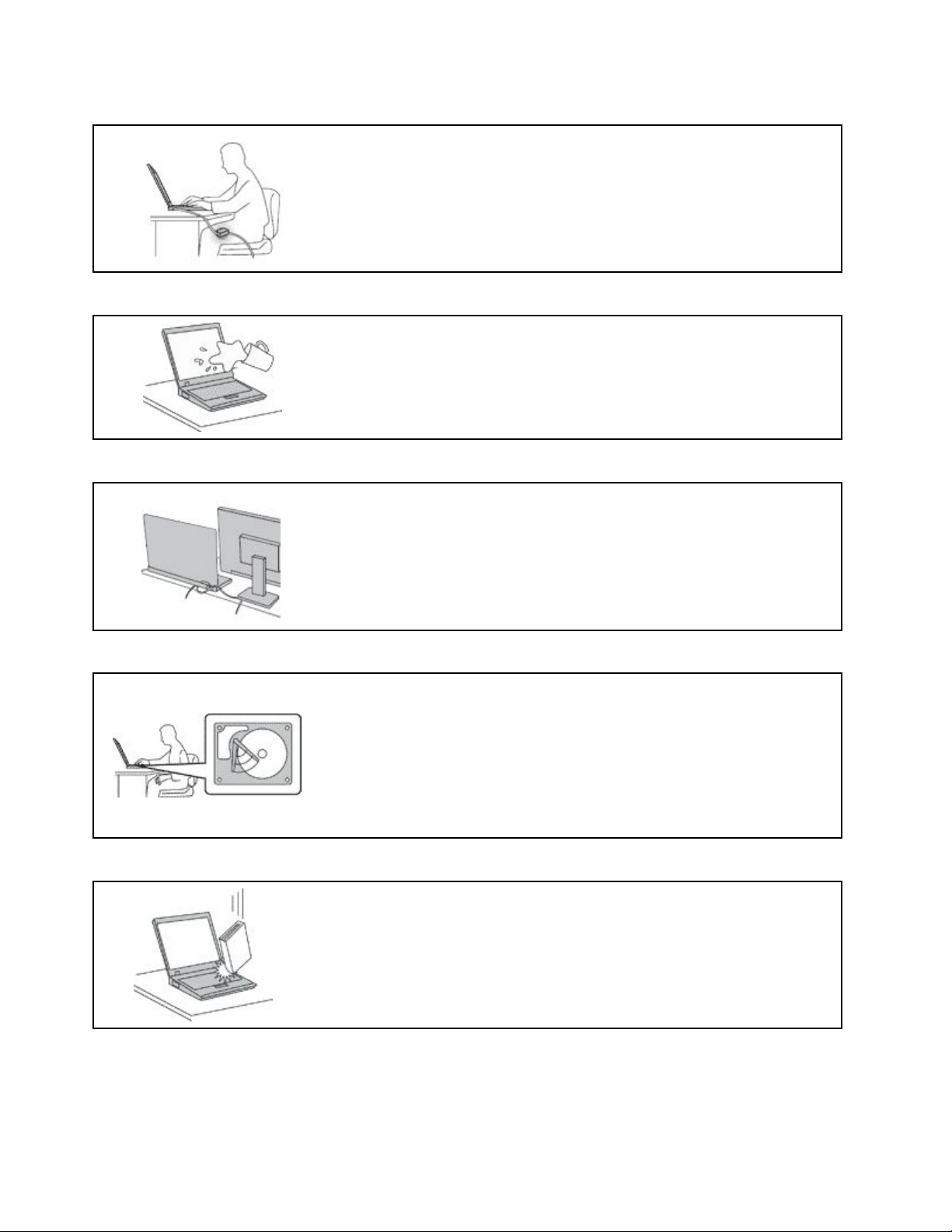
Будьтеосторожны:впроцессеработыадаптерпитаниянагревается.
Еслиадаптерпитанияподключенкрозеткеиккомпьютеру,он
нагревается.
Длительныйконтактадаптерастелом,дажечерезодежду,может
привестикожогам.
•Вовремяработынекасайтесьадаптерапитания.
•Никогданеиспользуйтеадаптердлясогреваниятела.
Берегитекомпьютеротвлаги.
Держитежидкостинарасстоянииоткомпьютера,чтобынепролитьихна
компьютериизбежатьпораженияэлектрическимтоком.
Старайтесьнеповредитьпровода.
Неприкладывайтелишнихусилийприработеспроводами,чтобыне
повредитьинепорватьих.
Прокладывайтекабелиадаптерапитания,мыши,клавиатуры,принтераи
другихэлектронныхустройств,атакжекоммуникационныекабелитак,
чтобыизбежатьвозможностиспоткнутьсяобних,зацепитьилиповредить
ихкаким-либодругимспособом:этоможетнарушитьработукомпьютера.
Будьтеаккуратныприпереноскекомпьютера.
Преждечемпереноситькомпьютер,оснащенныйжесткимдиском,
выполнитеодноизследующихдействий.
•Выключитекомпьютер.
•Переведитекомпьютерврежимсна.
•Переведитекомпьютерврежимгибернации.
Этопоможетнедопуститьповреждениякомпьютераивозможнойпотери
данных.
Обращайтесьскомпьютеромаккуратно.
Нероняйте,неударяйте,нецарапайте,неперегибайтеинетрясите
компьютер,неставьтенанего,атакженадисплейивнешниеустройства
тяжёлыепредметы.
viРуководствопользователяE470,E470cиE475
Page 9
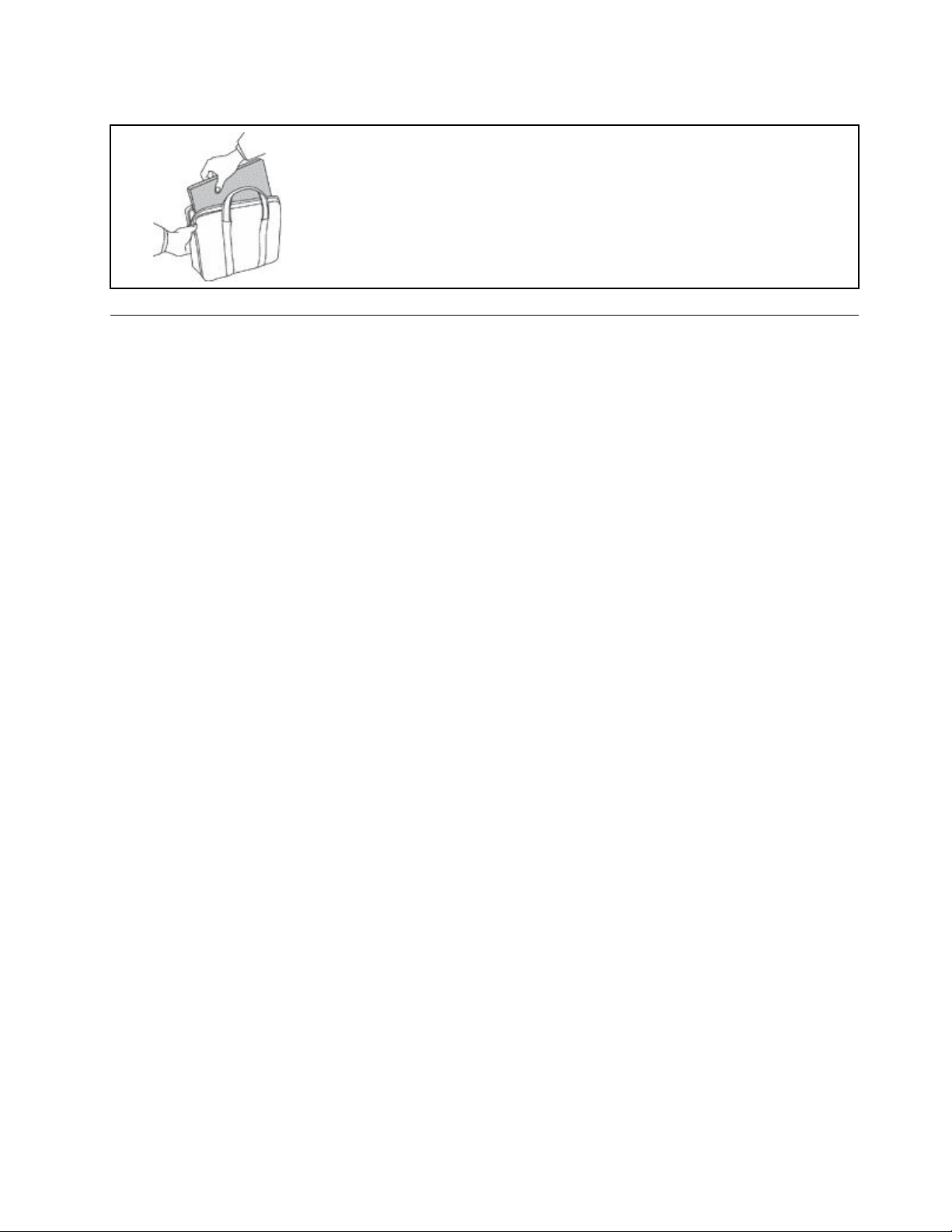
Носитекомпьютеросторожно.
•Переноситекомпьютервкачественнойсумке,обеспечивающейдолжную
амортизациюизащиту.
•Некладитекомпьютервплотнонабитыйчемоданилисумку.
•Преждечемпоместитькомпьютервсумкудляпереноски,убедитесь,что
оннаходитсяврежимеснаилигибернациилибовыключен.Преждечем
кластькомпьютервсумкудляпереноски,выключитеего.
Состояния,требующиенемедленныхдействий
Продуктможетполучитьповреждениеврезультатенеправильногообращенияилихалатности.
Приэтомповреждениеможетоказатьсятакимсерьезным,чтопродуктомнельзябудет
пользоваться,покаегонеосмотрит(апринеобходимостиинеотремонтирует)уполномоченный
представительпообслуживанию.
Какивслучаелюбогоэлектронногоприбора,внимательноследитезапродуктомвмомент
включения.Оченьредко,нобывает ,чтопривключениивсетьизприборавырывается
клубдыма,сыплютсяискрыилиисходитзапах.Илираздаетсящелчок,потрескиваниеили
шипение.Этипризнакиозначают ,чтокакой-тоэлектронныйкомпонентвышелизстрояперегорел,чтосамопосебедляпользователянепредставляетникакойопасности.Однакоони
могутозначатьипотенциальноопасноесостояниеустройства.Нерискуйтеинепытайтесь
самостоятельноопределитьпричинуэтихявлений.ОбратитесьвЦентрподдержкизаказчиков
задополнительнымиуказаниями.Списоктелефоновотделовобслуживанияиподдержкисм.
навеб-сайтепоследующемуадресу:
http://www.lenovo.com/support/phone
Регулярноосматривайтесвойкомпьютеривсеегокомпонентысцельювыявления
повреждений,износаилипризнаковпотенциальнойопасности.Вслучаесомненийпоповоду
состояниякакого-либоизкомпонентовпрекратитепользоватьсяпродуктом.Обратитесьв
Центрподдержкизаказчиковиликизготовителюпродуктаиузнайте,какпроверитьпродукти
гдепринеобходимостиможноегоотремонтировать.
Есливыобнаружитеодинизописанныхнижепризнаковнеисправностей(этомаловероятно),
илиесливамкажется,чтоработатьсустройствомнебезопасно,товыключитеустройствои
отсоединитеисточникипитанияикоммуникационныелинии;непользуйтесьустройством,пока
вынеобратитесьвЦентрподдержкизаказчиковдляполучениядальнейшихуказаний.
•Шнурыпитания,электрическиевилки,адаптерыпитания,удлинители,разрядникииисточники
питаниястрещинами,вмятинами,выбоинамиидругимиследамиповрежденияилиразрушения.
•Признакиперегрева,дым,искрыилипламя.
•Поврежденияаккумулятора(трещины,выбоины,вмятины),протечкаилиотложениепосторонних
веществнаегоповерхности.
•Щелчки,потрескиваниеилишипение,раздающиесяизпродукта,илиисходящийизнегозапах.
•Признакитого,чтовнутрькомпьютерапопалажидкость,илинакомпьютер,наэлектрический
шнурилинаадаптерпитанияупалтяжелыйпредмет .
•Накомпьютер,электрическийшнурилиадаптерпитанияпопалавода.
•Продуктуронилиилиповредиликаким-тодругимобразом.
•Продуктнеработаетнадлежащимобразом,хотявыточноследуетеинструкциямпоэксплуатации.
©CopyrightLenovo2016
vii
Page 10
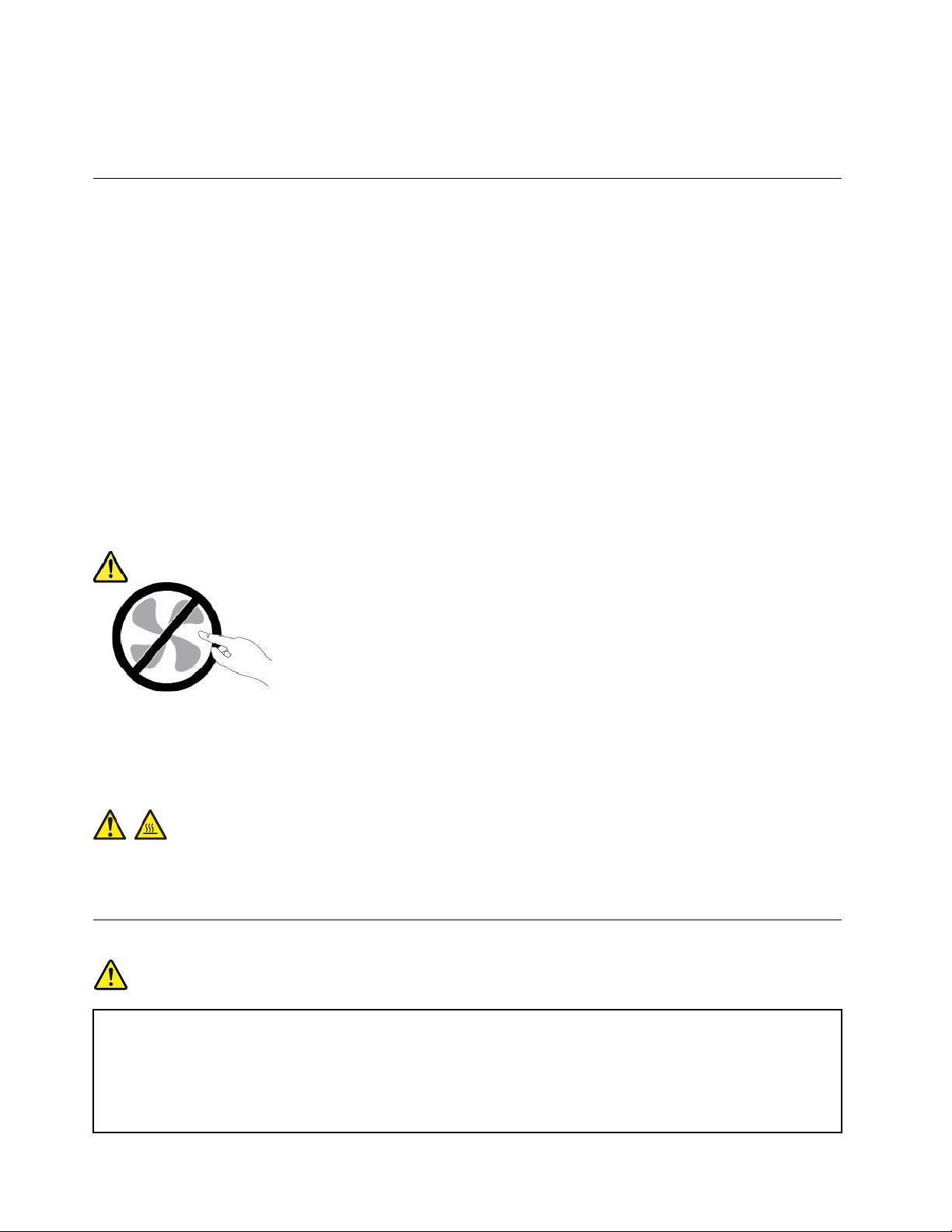
Примечание:Заметивпризнакинеполадкиупродукта,изготовленногонеLenovo
®
инедляLenovo
(например,уудлинителя),непользуйтесьимдотехпор,поканесвяжетесьспроизводителемине
получитесоответствующиерекомендацииилиненайдетеподходящуюзамену.
Обслуживаниеимодернизация
Непытайтесьсамостоятельновыполнятьобслуживаниепродуктакромеслучаев,когдаэто
рекомендованоЦентромподдержкизаказчиковилидокументациейкпродукту.Обращайтесьтолько
всервис-центры,которыеуполномоченывыполнятьремонтименнотакихизделий,ккоторым
относитсяпринадлежащийвампродукт.
Примечание:Некоторыедеталикомпьютераподлежатзаменесиламипользователя.Обновленные
компонентыобычноназываютсядополнительнымиаппаратнымисредствами.Наанглийском
запасныечасти,устанавливаемыепользователем,называютсяCustomerReplaceableUnits,илиCRU.
ЕслипользователимогутсамиустановитьдополнительныеаппаратныесредстваилизаменитьCRU,
Lenovoпредоставляетсоответствующиеинструкциипозаменеэтихкомпонентов.Приустановкеили
заменекомпонентовнужнострогоследоватьэтиминструкциям.Еслииндикаторпитаниянаходитсяв
состоянии«Выключено»,этоещенеозначает,чтовнутриустройстванетнапряжения.Преждечем
сниматькрышкисустройства,оснащенногошнуромпитания,убедитесьвтом,чтоустройство
выключено,ашнурпитаниявыдернутизрозетки.Еслиувасвозниклизатрудненияилиестьвопросы,
обращайтесьвЦентрподдержкиклиентов.
Хотяпослеотсоединенияшнурапитаниявкомпьютеренетдвижущихсячастей,приведенныениже
предупреждениянеобходимыдляобеспечениявашейбезопасности.
®
ОСТОРОЖНО:
Опасныедвижущиесячасти.Некасайтесьихпальцамиилидругимичастямитела.
ОСТОРОЖНО:
Передтемкакоткрытькожухкомпьютера,выключитекомпьютеридайтеемуостытьвтечение
несколькихминут .
Шнурыиадаптерыпитания
ОПАСНО
Пользуйтесьтолькотемишнурамииадаптерамипитания,которыепоставляются
изготовителемпродукта.
Шнурыпитаниядолжныбытьодобреныдляиспользования.ВГ ерманииследует
использоватьшнурыH03VV-F ,3G,0,75мм
нужноиспользоватьаналогичныетипышнуров.
2
илиболеевысокогокачества.Вдругихстранах
viiiРуководствопользователяE470,E470cиE475
Page 11
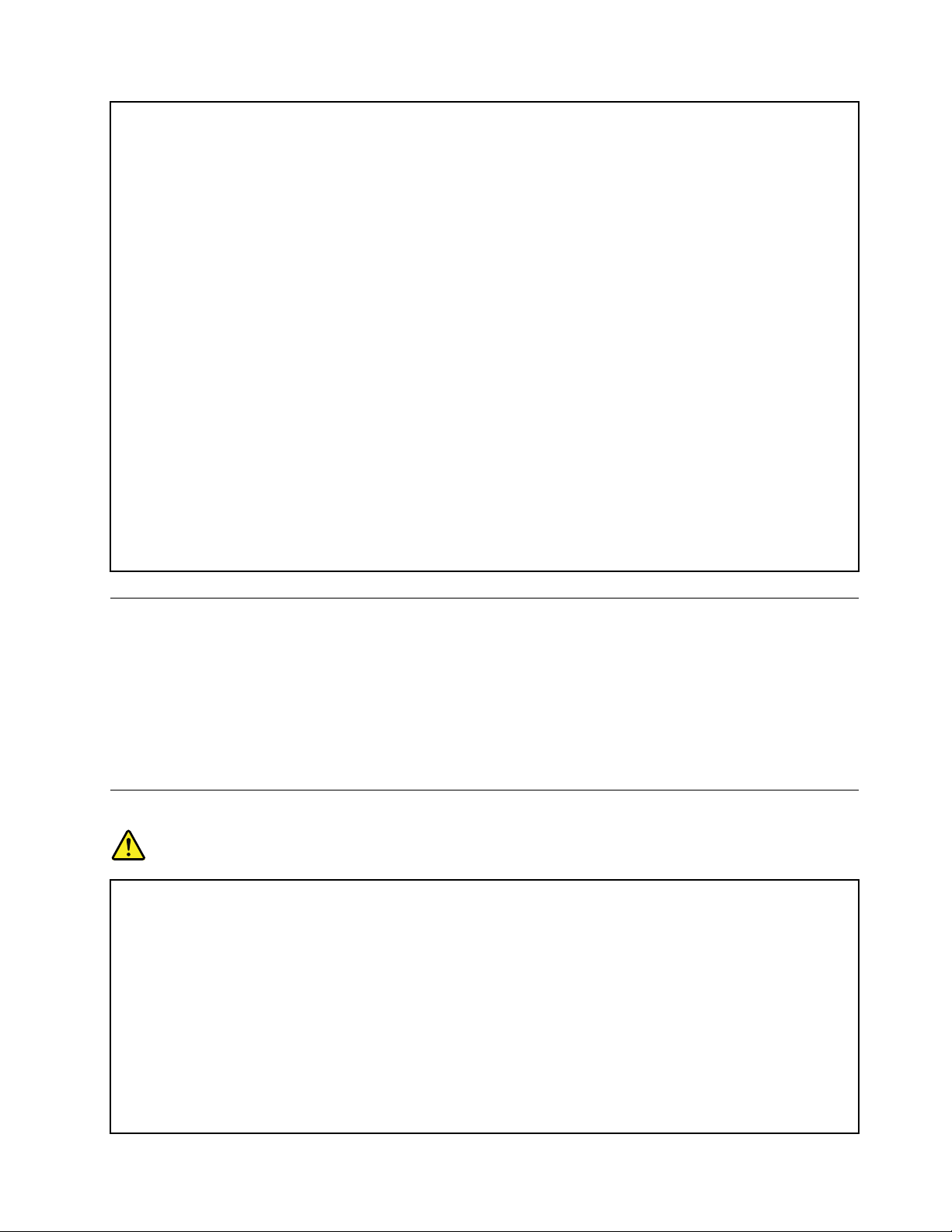
Необорачивайтешнурвокругадаптерапитанияиликакого-либодругогопредмета.
Возникающиеприэтомнапряжениямогутпривестиктому,чтоизоляцияпотрескается,
расслоитсяилилопнет .Аэтопредставляетугрозубезопасности.
Укладывайтешнурыпитаниятак,чтобыонихнельзябылоспоткнутьсяичтобыонине
оказалисьзащемлённымикакими-либопредметами.
Недопускайтепопаданияжидкостейнашнурыиадаптерыпитания.Вчастности,не
оставляйтеихвозлераковин,ванн,унитазовилинаполу,которыйубираютсиспользованием
жидкихмоющихсредств.Попаданиежидкостиможетвызватькороткоезамыкание,
особенноеслишнурилиадаптерпитанияизношенилиповрежденврезультатенеаккуратного
обращения.Жидкоститакжемогутвызыватькоррозиюконтактовшнураи(или)адаптера
питания,чтовсвоюочередьбудетприводитькихперегреву.
Убедитесь,чтовсеразъемышнуровпитаниянадежноиплотновходятвгнезда.
Непользуйтесьадаптерамипитаниясоследамикоррозиинаштырькахвилкиилипризнаками
перегрева(например,деформированнаяпластмасса)навилкеилинапластмассовомкорпусе.
Непользуйтесьшнурамипитаниясоследамикоррозииилиперегреванавходныхили
выходныхконтактахилиспризнакамиповреждения.
Дляпредотвращенияперегреваненакрывайтевключенныйвэлектрическуюрозеткуадаптер
питанияодеждойилидругимипредметами.
Удлинителиисвязанныеустройства
Проследитезатем,чтобыудлинители,разрядники,источникибесперебойногопитанияи
разветвителипитания,которымивысобираетесьпользоваться,посвоимхарактеристикам
соответствовалиэлектрическимтребованиямпродукта.Недопускайтеперегрузкиэтихустройств.
Вслучаеиспользованияразветвителейпитанияподключеннаякнимсуммарнаянагрузкане
должнапревышатьихноминальноймощности.Еслиувасвозникнутвопросыотносительно
нагрузок,потребленияэлектроэнергииидругихэлектрическихпараметров,проконсультируйтесьс
электриком.
Электрическиевилкиирозетки
ОПАСНО
Еслиэлектрическаярозетка,которойвысобираетесьвоспользоватьсядляподключения
своегокомпьютераипериферийныхустройств,поврежденаилиноситследыкоррозии,не
пользуйтесьею.Пригласитеэлектрика,чтобыонзаменилнеисправнуюрозетку.
Негнитеинепеределывайтевилку.Есливилкаповреждена,свяжитесьспроизводителеми
потребуйтезаменитьеё.
Неподключайтекрозеткам,ккоторымподключенкомпьютер,мощныебытовыеили
промышленныеприборы:скачкинапряжениямогутповредитькомпьютер,данныев
компьютереилиустройства,подключенныеккомпьютеру.
Некоторыеустройстваснабженытрёхштырьковойвилкой.Т акаявилкавтыкается
тольковэлектрическуюрозеткусконтактомзаземления.Этоэлементбезопасности.
©CopyrightLenovo2016
ix
Page 12
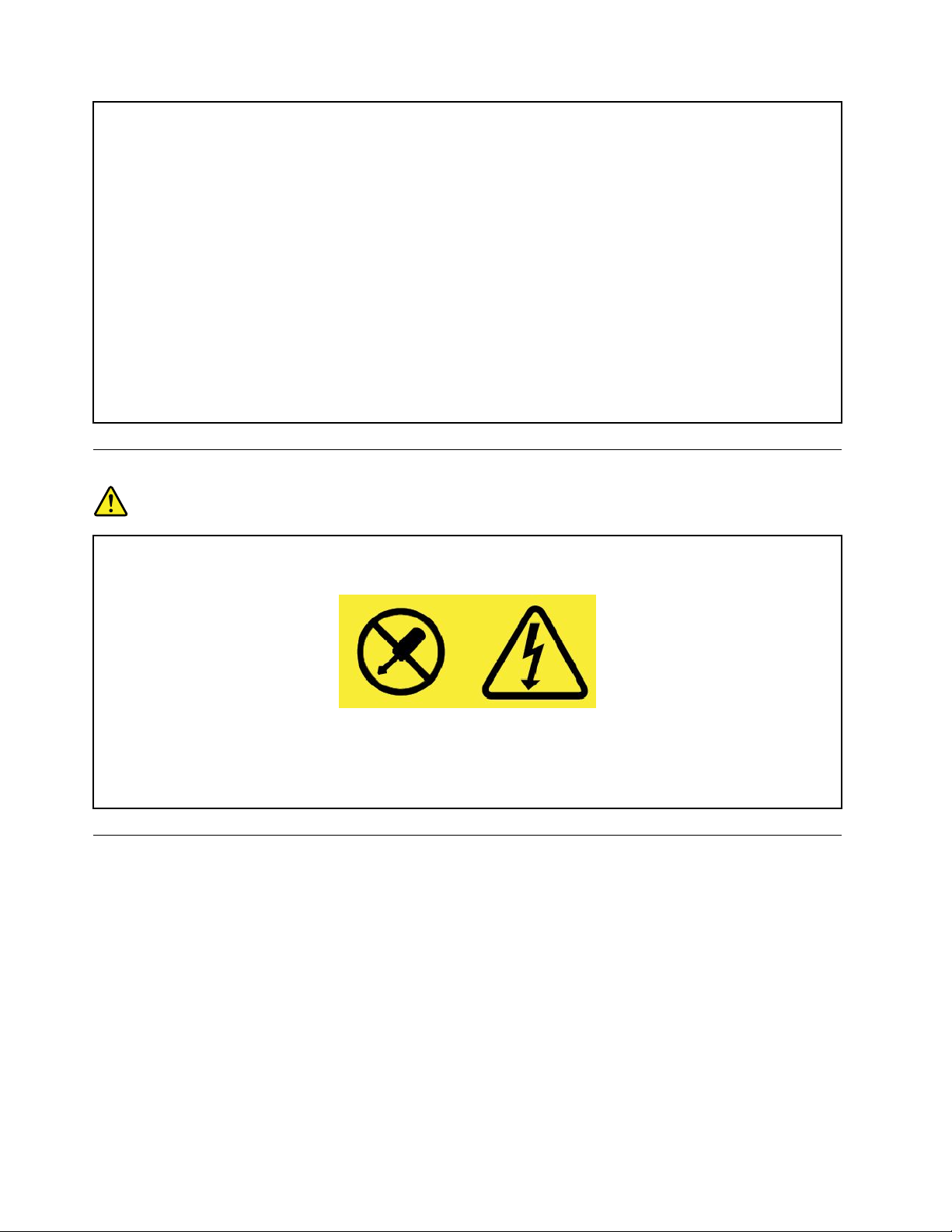
Неотказывайтесьотэтогоэлементабезопасности,втыкаявилкусзаземлениемв
электрическуюрозеткубеззаземления.Есливынеможетевоткнутьвилкувэлектрическую
розетку,подберитеподходящийпереходникилипопроситеэлектриказаменитьрозетку
надругуюсконтактомзаземлениядляобеспечениябезопасности.Неподключайте
крозеткебольшуюнагрузку,чемта,накоторуюэлектрическаярозеткарассчитана.
Суммарнаянагрузкасистемынедолжнапревышать80процентовотноминальноймощности
электрическойцепи.Проконсультируйтесьсэлектрикомотносительнодопустимойнагрузки
длявашейэлектрическойцепи.
Убедитесь,чтоподводкакэлектрическойрозеткевыполненаправильно,розетканаходится
недалекоотместаустановкикомпьютераилегкодоступна.Воизбежаниеповрежденияне
натягивайтесильношнурыпитания.
Убедитесь,чтокрозеткеподведеноправильноенапряжениеичтоонаможетобеспечитьток,
потребляемыйустанавливаемымустройством.
Вставляйтевилкуврозеткуивытаскивайтевилкуизрозеткисосторожностью.
Заявлениевотношенииисточникапитания
ОПАСНО
Ниприкакихобстоятельствахнеснимайтекрышкусисточникапитанияилилюбогодругого
узла,которыйснабженследующейэтикеткой.
Внутриданногоустройстваприсутствуетопасноенапряжение,течетсильныйток
ивыделяетсязначительнаяэнергия.Внутриэтихузловнетдеталей,подлежащих
обслуживанию.Есливыполагаете,чтоскакой-тоизэтихдеталейвозниклапроблема,
обратитеськспециалисту.
Внешниеустройства
ОСТОРОЖНО:
Неподключайтеинеотключайтекабеливнешнихустройств(заисключениемкабелейUSBи
1394)привключенномкомпьютере,посколькутакможноповредитьего.Есливыотсоединяете
внешнееустройство,товыключитекомпьютериподождитепокрайнеймерепятьсекунд;в
иномслучаевыможетеповредитьвнешнееустройство.
xРуководствопользователяE470,E470cиE475
Page 13
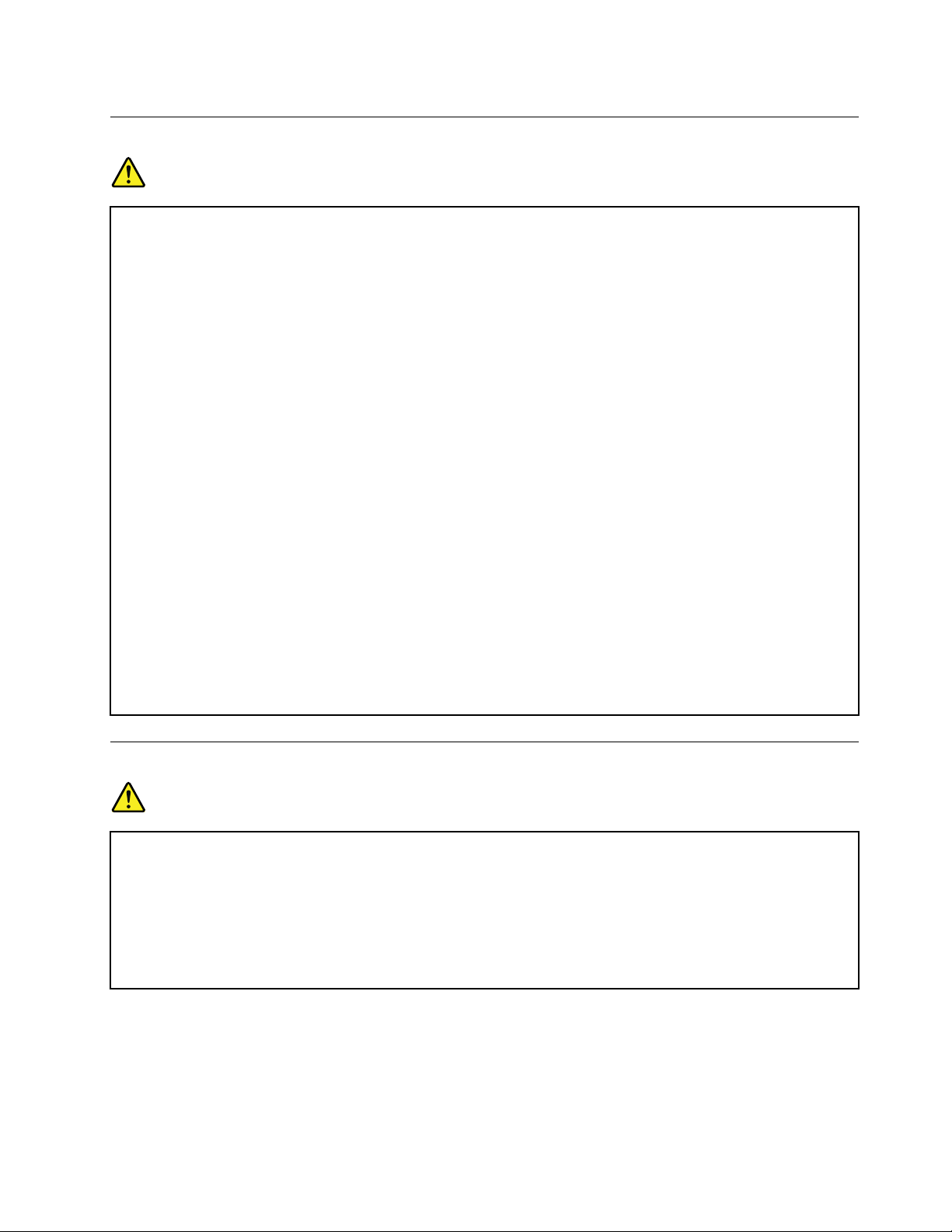
Общеезамечаниеобатарейке
ОПАСНО
Аккумуляторы,поставляемыеLenovoдляиспользованияввашемкомпьютере,проверены
насовместимость,изаменятьихследуеттольконатакиежеилидругиеисточники
питания,одобренныеLenovo.Действиегарантиинераспространяетсянааккумуляторы,не
входящиевсписок,составленныйLenovo,атакженаразобранныеилимодифицированные
аккумуляторы.
Врезультатенеправильногоиспользованияаккумуляторможетперегреться,может
произойтиутечкажидкостииливзрыв.Чтобыизбежатьвозможныхтравм,следуйте
указаннымнижеинструкциям:
•Невскрывайте,неразбирайтеинеобслуживайтеаккумулятор.
•Неразбивайтеинепротыкайтеаккумулятор.
•Недопускайтекороткогозамыканияаккумулятораинедопускайтеконтактасводойи
другимижидкостями.
•Хранитеаккумуляторвдалиотдетей.
•Хранитеаккумуляторвдалиотисточниковогня.
Прекратитепользоватьсяаккумулятором,еслионповрежденилиесливызаметиливыброс
изнегокаких-либовеществилиотложенияпостороннихматериаловнаконтактах.
Хранитеаккумуляторыилиизделия,содержащиеаккумуляторы,прикомнатнойтемпературе
суровнемзаряда30–50%.Дляпредотвращениякритическойразрядкиаккумуляторамы
рекомендуемзаряжатьегонережеодногоразавгод.
Невыбрасывайтеаккумуляторвмусорныйящик,предназначенныйдляотправкинасвалку.
Приутилизацииаккумуляторасоблюдайтеместныезаконыипостановления.
Замечаниеповстроенномуаккумулятору
ОПАСНО
Непытайтесьзаменятьвстроенныеаккумуляторы.Заменааккумуляторадолжнавыполняться
авторизованнымцентромобслуживанияилиуполномоченнымспециалистомLenovo.
Зарядкуаккумулятораследуетпроизводитьстроговсоответствиисприлагаемойкнему
инструкцией.
ТакиецентрыиспециалистыосуществляютутилизациюаккумуляторовLenovoсогласно
требованиямзаконовинормативныхпредписаний.
©CopyrightLenovo2016
xi
Page 14
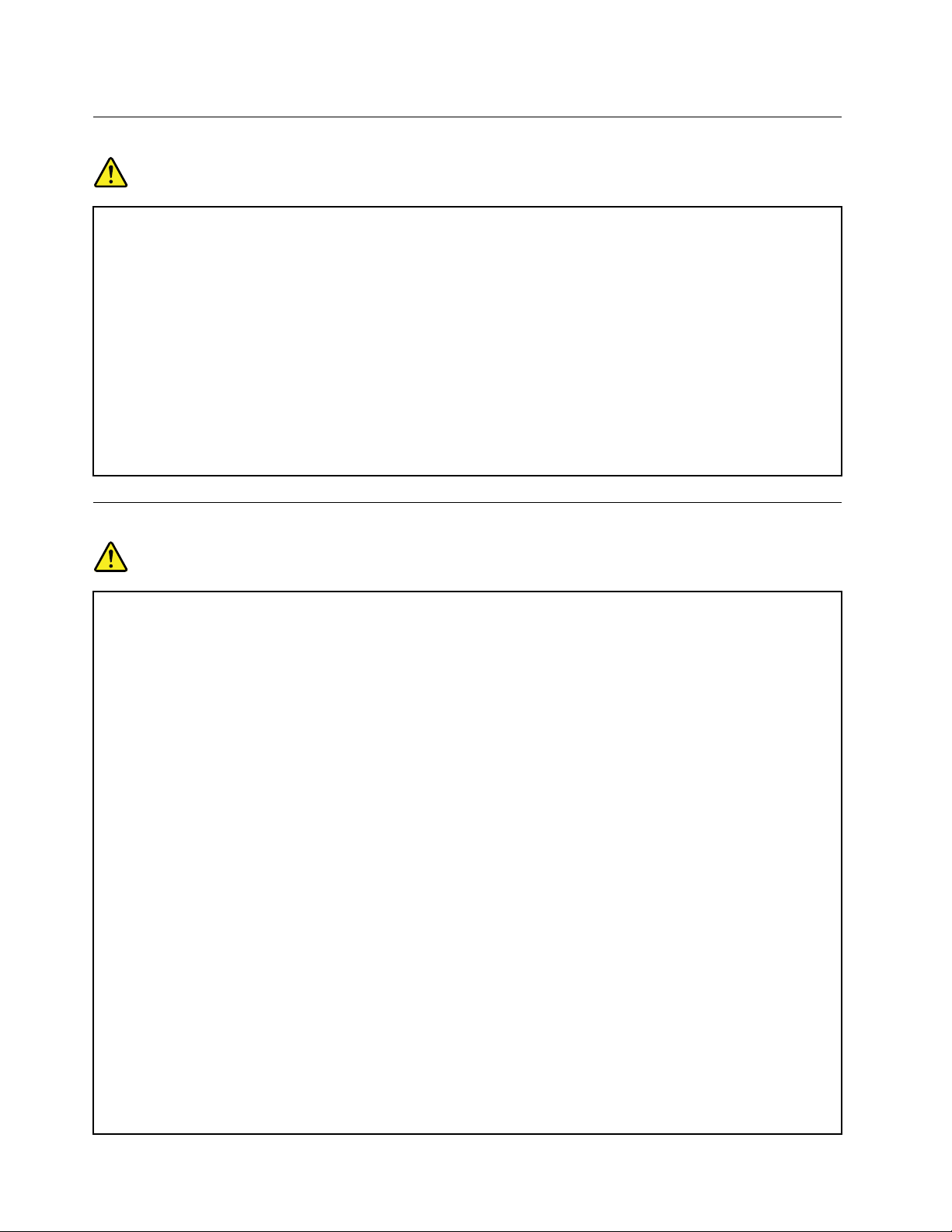
Примечаниеоплоскойкруглойбатарейке
ОПАСНО
Еслиплоскаякруглаябатарейкаустановленанеправильно,существуетопасностьвзрыва.
Аккумуляторсодержитнебольшоеколичествоопасноговещества.
Ненагревайтеегодотемпературывыше100°C.
НижеследующеезаявлениеотноситсякпользователямвштатеКалифорния(США).
ИнформацияотносительноперхлоратовдляКалифорнии:
Продукты,укомплектованныеплоскимикруглымибатарейкаминаосновелитияидиоксида
марганца,могутсодержатьперхлораты.
Содержитперхлораты—возможно,требуетсяособоеобращение.См.сведенияпоадресу
www.dtsc.ca.gov/hazardouswaste/perchlorate
Эмиссиятеплаивентиляция
ОПАСНО
Приработекомпьютера,адаптеровпитанияимногихдругихустройств,атакжепризарядке
аккумулятороввыделяетсятепло.Переносныекомпьютерывыделяютзначительное
количествотеплаивсилусвоегонебольшогоразмерамогутсильнонагреваться.Во
избежаниеперегревасоблюдайтеследующиемерыпредосторожности:
•Когдакомпьютервключенилизаряжаетсяаккумулятор,основаниекомпьютера,подставка
длярукинекоторыедругиечастикомпьютерамогутнагреваться.Недопускайте,
чтобычастикомпьютера,которыенагреваютсявовремяработы,длительноевремя
соприкасалисьсруками,коленямиилидругимичастямитела.Есливыработаетес
клавиатурой,недержитедолгорукинаподставкедлярук.Принормальнойработе
компьютеравыделяетсятепло.Количествотеплазависитотинтенсивностиработы
компьютераиуровнязарядкиаккумулятора.Длительныйконтакткомпьютерастелом,
дажечерезодежду,можетвызватьнеприятныеощущенияилидажеожоги.Времяот
времениделайтепаузуприработенаклавиатуре(убирайтерукисподставкидлярук)ине
используйтеклавиатурувтечениедлительноговремени.
•Непользуйтеськомпьютеромизаряжайтеаккумуляторвозлегорючихматериаловиво
взрывоопасныхусловиях.
•Дляпредотвращенияперегрева,повышениябезопасности,надёжностиикомфортапри
эксплуатациикомпьютерапоследнийснабжаетсявентиляционнымиотверстиямии
оснащаетсявентиляторамии/илирадиаторами.Положивноутбукнакровать,диван,ковёр
ит.п.,выможетенечаянноперекрытькакой-тоизканаловотводатепла.Следитезатем,
чтобывентиляциякомпьютеравсегдафункционировалаисправно.
•Еслиадаптерпитанияподключенкрозеткеиккомпьютеру,оннагревается.Недопускайте,
чтобывовремяработыадаптеркасалсявашеготела.Никогданеиспользуйтеадаптер
длятого,чтобысогреться.Длительныйконтактадаптерастелом,дажечерезодежду,
можетпривестикожогам.
Длявашейбезопасностивсегдасоблюдайтеосновныеправилатехникибезопасности:
xiiРуководствопользователяE470,E470cиE475
Page 15
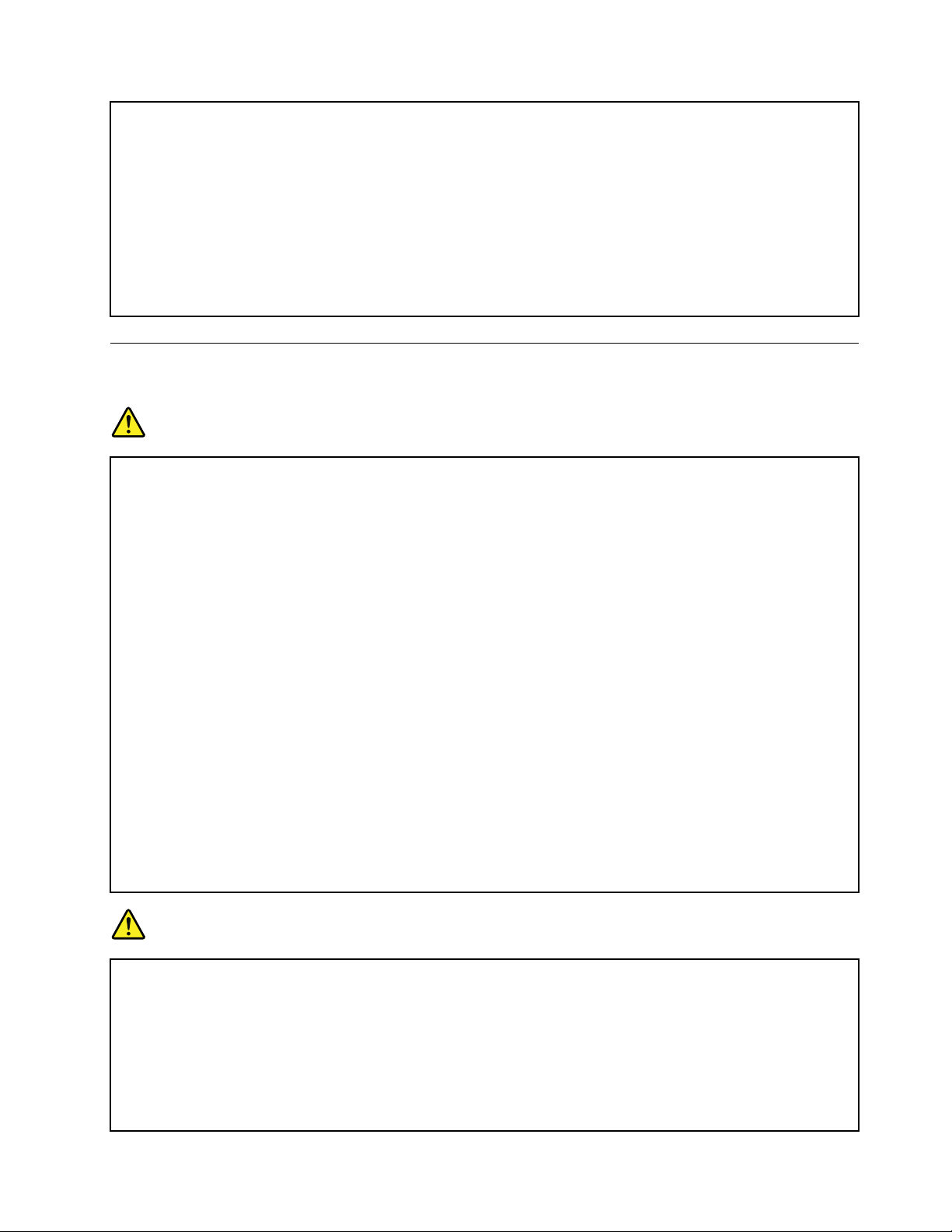
•Корпусвключенногокомпьютеравсегдадолженбытьзакрыт .
•Периодическипроверяйте,нескопиласьлипыльнанаружныхчастяхкомпьютера.
•Удаляйтепыльизвентиляционныхотверстийипрорезейвлицевойпанели.Если
компьютерработаетвзапыленномпомещениииливместахсинтенсивнымдвижениям,то
чиститьегонужночаще.
•Неперекрывайтеинеблокируйтевентиляционныеотверстия.
•Неработайтенакомпьютере,размещенномвнише,инехранитееготам:этоповышает
вероятностьперегрева.
•Температуравоздуханавходевкомпьютернедолжнапревышать35°C.
Информацияотехникебезопасностиприработес электроприборами
ОПАСНО
Существуетопасностьпораженияэлектрическимтокомотсиловыхкабелей,телефонныхи
другихлинийсвязи.
Воизбежаниепоражениятоком:
•Неработайтенакомпьютеревовремягрозы.
•Неприсоединяйтеинеотсоединяйтепровода,атакженепроизводитеустановку,
обслуживаниеилипереконфигурированиеданногопродуктавовремягрозы.
•Включайтешнурыпитаниявэлектрическиерозеткисправильнойподводкойи
заземлением.
•Оборудование,подсоединяемоекданномупродукту,включайтевэлектрическиерозеткис
правильнойподводкой.
•Померевозможности,приотсоединенииилиприсоединениисигнальныхкабелей
старайтесьдействоватьоднойрукой.
•Невключайтеоборудование,еслионоимеетповреждения,следывозгоранияилиследы
попавшейвнутрьводы.
•Передоткрытиемкрышкиустройстваотсоединяйтешнурыпитанияаккумуляторивсе
кабели(еслитольковинструкцияхпоустановкеиконфигурациинеуказаноиное).
•Неиспользуйтекомпьютер,неустановивинезакрепивкрышкивсехвнутренних
компонентов.Запрещаетсяиспользоватькомпьютерснезащищеннымивнутренними
компонентамиицепями.
ОПАСНО
Устанавливаяилиперемещаяпродуктлибоподсоединенныекнемуустройства,атакже
открываяихкрышки,отсоединяйтеиприсоединяйтекабелитак,какописанониже.
Подсоединение:
1.ВЫКЛЮЧИТЕвсе.
2.Сначалаприсоединитевсекабелик
устройствам.
3.Присоединитесигнальныекабеликразъемам.
©CopyrightLenovo2016
Отсоединение:
1.ВЫКЛЮЧИТЕвсе.
2.Сначалаотсоединитешнурыпитанияот
розеток.
3.Отсоединитесигнальныекабелиотразъемов.
xiii
Page 16
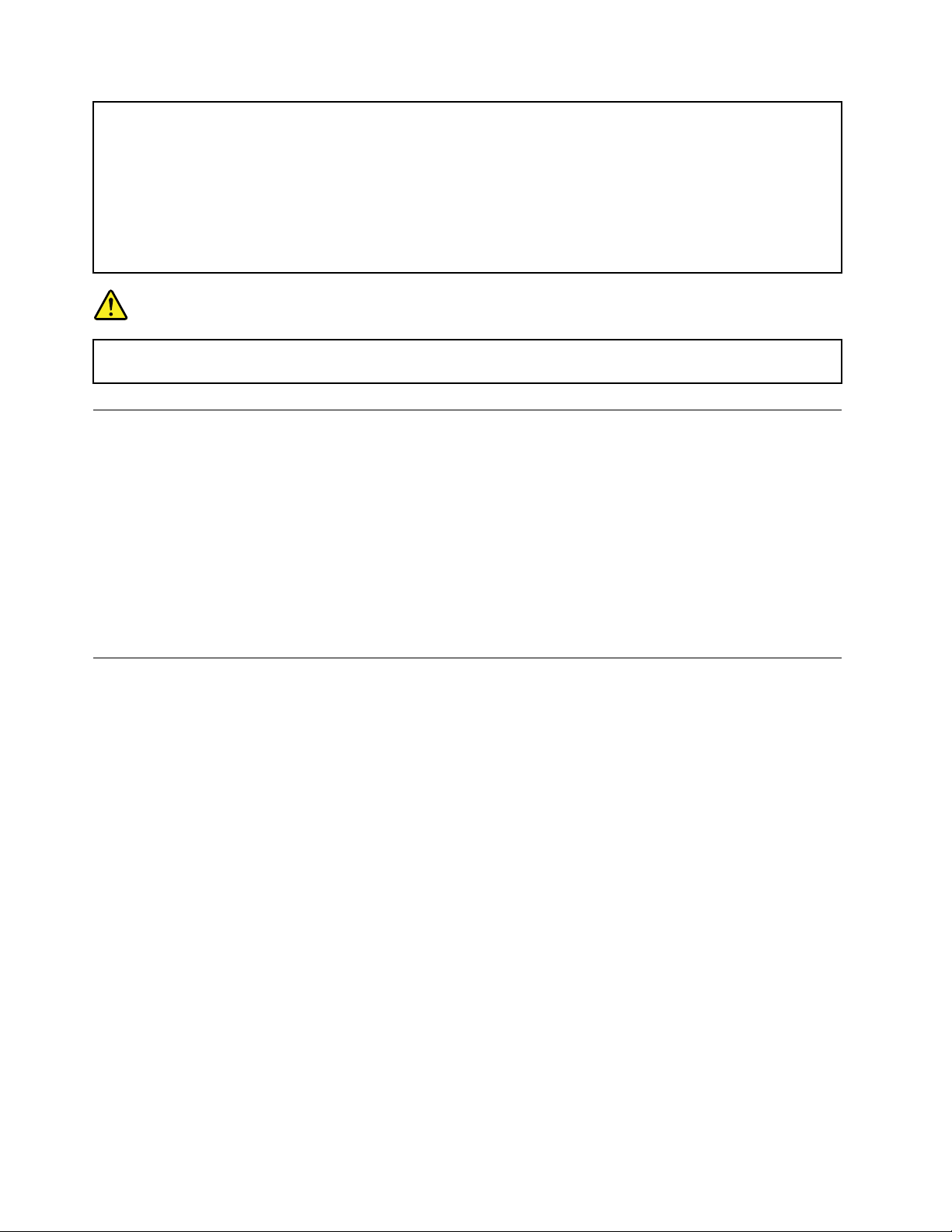
4.Включитешнурыпитанияврозетки.
5.Включитеустройства.
Вначалеотсоединитеотрозеткишнурпитанияитолькопослеэтогоподсоединяйтек
компьютерувсеостальныекабели.
Подсоединятькрозеткешнурпитанияможнотолькопослетого,каквсеостальныекабели
подсоединеныккомпьютеру.
ОПАСНО
Вовремягрозынезаменяйтетелефонныйкабельинеподсоединяйтеилинеотсоединяйте
егооттелефоннойрозетки.
4.Отсоединитевсекабелиотустройств.
Замечаниеожидкокристаллическомдисплее(ЖКД)
ОСТОРОЖНО:
Жидкокристаллическийдисплей(ЖК-дисплей)изготовленизстекла;принеосторожном
обращенииснимиливслучаепадениякомпьютераонможетразбиться.Еслионразбился
исодержащаясявнемжидкостьпопалавамвглазаилинаруки,немедленнопромойте
пораженныеорганыиучасткикоживодой(промыватьвтечениенеменее15минут);если
беспокоящиесимптомысохранятсяипослепромывания,обратитеськврачу.
Примечание:Дляизделийссодержащимиртутьфлуоресцентнымилампами(например,не
светодиодными):флуоресцентнаялампажидкокристаллическогодисплея(ЖК-дисплея)содержит
ртуть.Такаялампадолжнаутилизироватьсявсоответствиисместными,региональнымии
федеральныминормативнымитребованиями.
Г оловныетелефоныинаушники
ОСТОРОЖНО:
Избыточноезвуковоедавлениеотгарнитурыилинаушниковможетпривестикпотереслуха.
Еслиэквалайзернастроеннамаксимальнуюгромкость,тонанаушникиподаетсяповышенное
напряжение,поэтомууровеньзвуковогодавлениятакжеповышается.Длязащитыслуха
настройтеэквалайзернаподходящуюгромкость.
Долговременноеиспользованиеголовныхтелефоновилинаушниковсвысокимуровнемгромкости
можетбытьопасно,есливыходныепараметрытелефоновилинаушниковнесоответствуют
спецификациямEN50332-2.Выходнойразъемнаушниковвкомпьютересоответствует
спецификацииEN50332-2,подпункт7.Всоответствиисэтойспецификациеймаксимальное
истинноесреднеквадратичноезначениенапряженияширокополосноговыходакомпьютера
равно150мВ.Воизбежаниеухудшенияслухаубедитесь,чтоголовныетелефоныилинаушники
такжесоответствуютспецификацииEN50332-2(ограниченияподпункта7),согласнокоторой
широкополосноехарактеристическоенапряжениесоставляет75мВ.Использованиеголовных
телефонов,несоответствующихEN50332-2,можетбытьопаснымиз-заслишкомвысокогоуровня
звуковогодавления.
ЕсливкомплектпоставкикомпьютераLenovoвключеныголовныетелефоныилинаушники,их
сочетаниескомпьютеромсоответствуетспецификацииEN50332-1.Есливыиспользуетедругие
головныетелефоныилинаушники,тоубедитесь,чтоонисоответствуютспецификацииEN50332-1
(Clause6.5LimitationValues—пункт6.5,посвященныйзначениямограничений).Использование
головныхтелефонов,несоответствующихEN50332-1,можетбытьопаснымиз-заслишкомвысокого
уровнязвуковогодавления.
xivРуководствопользователяE470,E470cиE475
Page 17
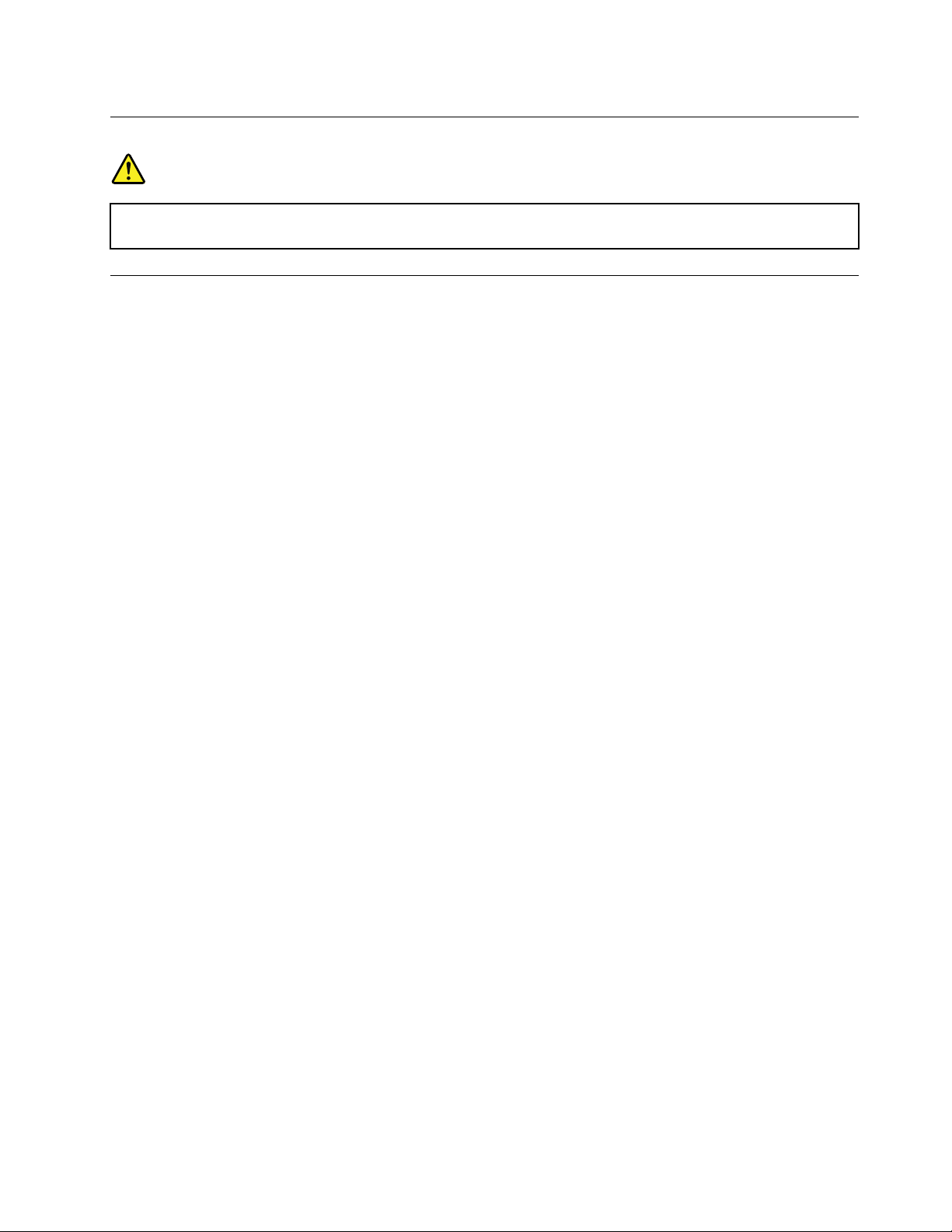
Замечанияпопластиковымпакетам
ОПАСНО
Пластиковыепакетымогутбытьопасными.Держитеихвнедосягаемостидетей,чтобы
исключитьвозможностьудушения.
Замечаниепостекляннымкомпонентам
ОСТОРОЖНО:
Некоторыекомпонентывашегоустройствамогутбытьсделаныизстекла.Вслучаепадения
устройстванатвердуюповерхностьилисильногоударапонемустекломожетразбиться.Если
стеклоразбилось,некасайтесьегоинепытайтесьудалить.Неиспользуйтеустройство,пока
стеклонебудетзамененоквалифицированнымспециалистомпотехническомуобслуживанию.
©CopyrightLenovo2016
xv
Page 18
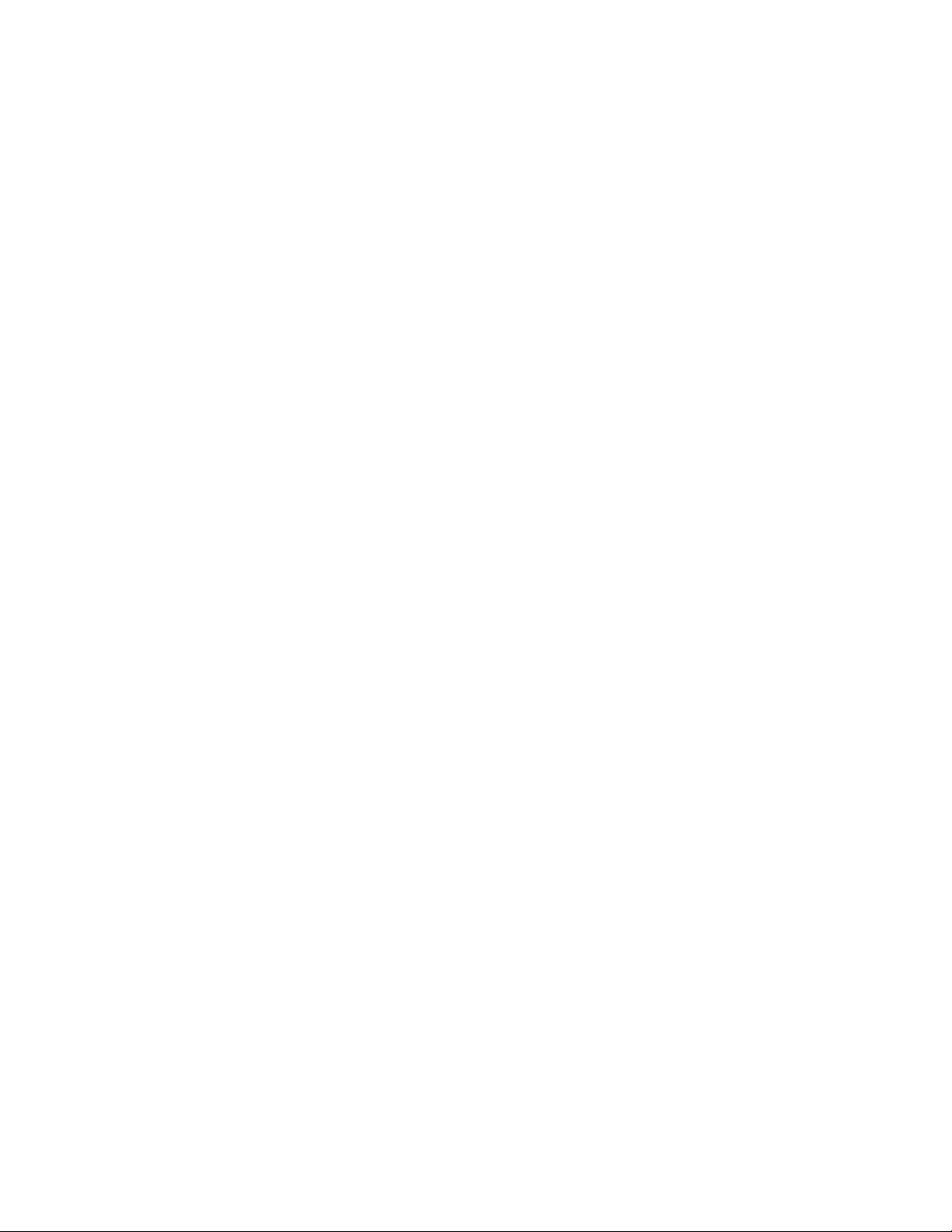
xviРуководствопользователяE470,E470cиE475
Page 19
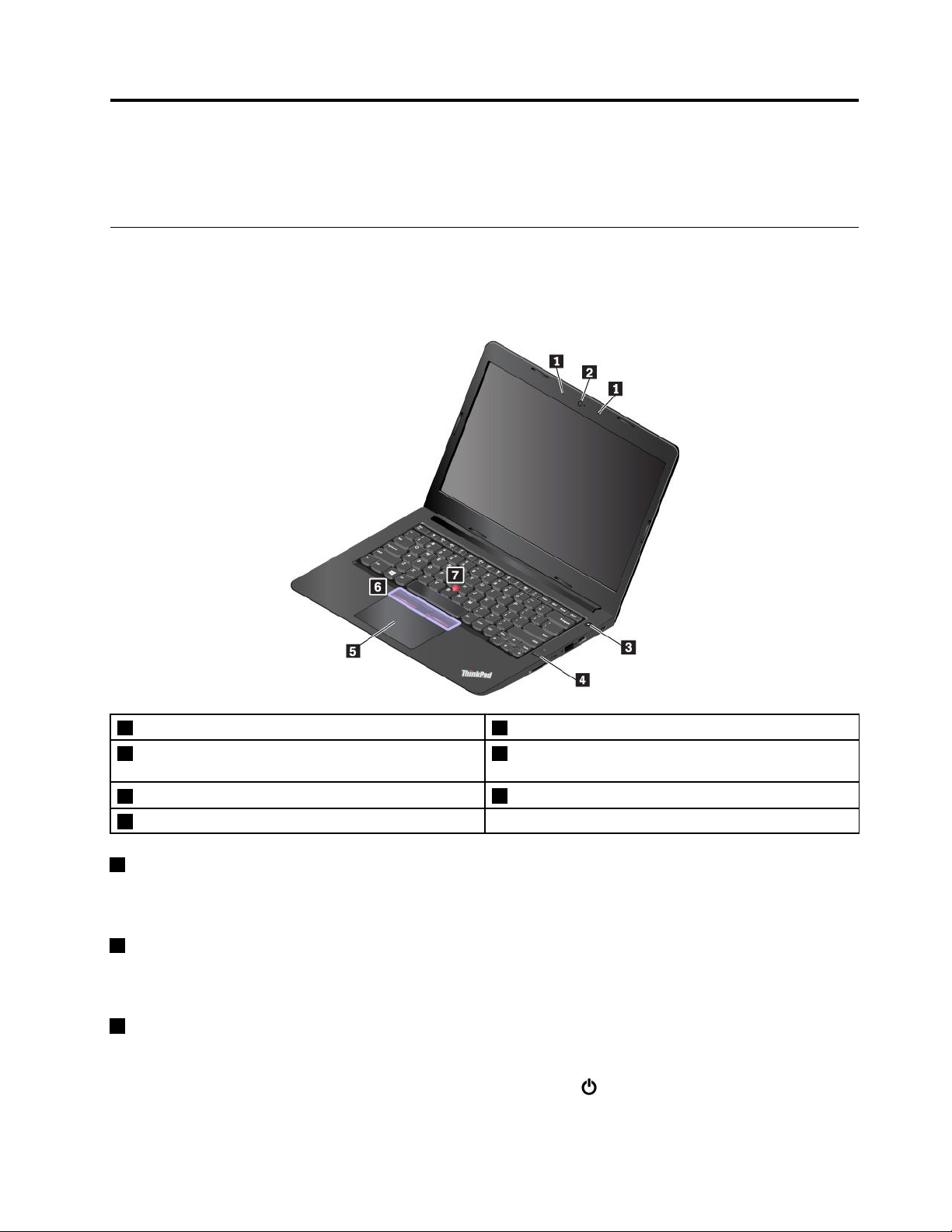
Г лава1.Обзорпродукта
Вэтойглавесодержитсяобщаяинформацияовашемкомпьютере.
Элементыуправления,разъемыииндикаторыкомпьютера
Вэтомразделеописываютсяаппаратныекомпонентыкомпьютера.
Видспереди
1Микрофоны2Камера
3Кнопкапитания
5СенсорнаяпанельThinkPad
7МанипуляторTrackPoint
1Микрофоны
®
4Устройствораспознаванияотпечатковпальцев
(доступнолишьвнекоторыхмоделях)
6КнопкиTrackPoint
®
Микрофоныулавливаютзвукиголосприиспользованииспрограммой,предусматривающей
обработкузвуковогопотока.
2Камера
Спомощьюкамерыможноделатьфотографииивестивидеоконференции.Дополнительную
информациюсм.вразделе“Использованиекамеры”настранице26.
3Кнопкапитания
Нажмитекнопкупитания,чтобывключитькомпьютерилиперевестиеговрежимсна.
Чтобывыключитькомпьютер,откройтеменю«Пуск»,щелкнитеПитаниеивыберитеЗавершение
работы.
©CopyrightLenovo2016
1
Page 20
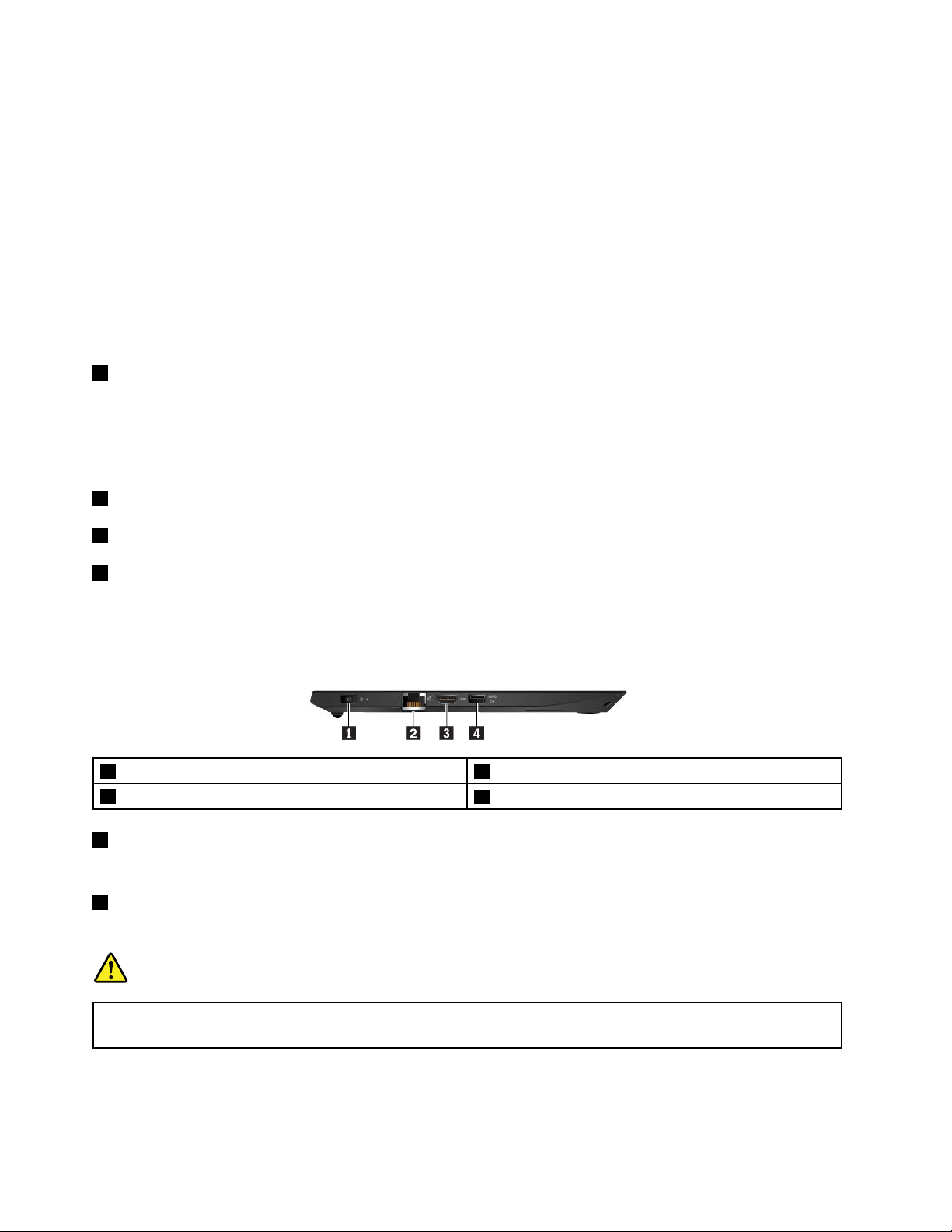
Есликомпьютерсовсемнереагируетнавашидействия,тодлятого,чтобыеговыключить,нажмите
кнопкупитанияиудерживайтееевтечениечетырехсекундилибольше.Есликомпьютернеудается
выключить,см.“Компьютерпересталотвечатьнакоманды”настранице62
.
Можнотакжеуказатьдействия,которыедолжнывыполнятьсяпринажатиикнопкипитания.
Например,можнозапрограммироватькнопкупитаниянавыключениекомпьютера,егопереводв
режимснаилигибернациипринажатиикнопкипитания.Чтобыизменитьдействие,выполняемоепри
нажатиикнопкипитания,сделайтеследующее:
1.Откройтепанельуправленияиизменитееепредставление,выбраввместокатегорийкрупные
илимелкиезначки.
2.НажмитеЭлектропитание➙Действиякнопокпитания.
3.Следуйтеинструкциямнаэкране.
4Устройствораспознаванияотпечатковпальцев(доступнолишьвнекоторыхмоделях)
Аутентификацияпоотпечаткупальцаобеспечиваетпростойибезопасныйдоступпользователя
спомощьюпривязкиотпечаткапальцакпаролю.Дополнительнуюинформациюсм.вразделе
“Использованиеустройствараспознаванияотпечатковпальцев”настранице40.
МанипуляторThinkPad
5Сенсорнаяпанель
6КнопкиTrackPoint
7МанипуляторTrackPoint
®
ВашкомпьютероснащенуникальнымуказывающимустройствомLenovoThinkPad.Дополнительную
информациюсм.вразделе“ИспользованиеманипулятораThinkPad”настранице16.
Видслева
1Разъемпитания2РазъемEthernet
3РазъемHDMI
1Разъемпитания
Разъемпитанияслужитдляподключениякомпьютераксетиэлектропитания.
2РазъемEthernet
Подключитекомпьютерклокальнойсети(LAN)спомощьюразъемаEthernet.
TM
4РазъемAlwaysOnUSB3.0
ОПАСНО
Воизбежаниерискапораженияэлектрическимтокомнеподключайтетелефонныйкабельв
разъемEthernet.КэтомуразъемувыможетеподключатьтолькокабельEthernet.
РазъемEthernetоснащендвумяиндикаторами,которыеотображаютсостояниесетевогосоединения.
Еслизеленыйиндикаторгорит ,компьютерподключенклокальнойсети.Когдажелтыйиндикатор
мигает,выполняетсяпередачаданных.
2РуководствопользователяE470,E470cиE475
Page 21

3РазъемHDMI
Разъеммультимедийногоинтерфейсавысокойчеткости(HDMI)—этоцифровойинтерфейсаудиои
видео.Онпозволяетподключатькомпьютерксовместимымцифровымаудиоустройствамили
видеомониторам,напримеркDVD-проигрывателямилиHDTV .
4РазъемAlwaysOnUSB3.0
ПоумолчаниюразъемAlwaysOnUSB3.0позволяетзаряжатьустройства,поддерживающие
интерфейсUSB,вследующихситуациях:
•Когдакомпьютервключенилинаходитсяврежимесна.
•Когдакомпьютервыключенилинаходитсяврежимегибернации,ноподключенксети
электропитания.
Внимание:ПодключайтеUSB-кабелькэтомуразъемуотметкойUSBвверх.Впротивномслучае
можноповредитьразъем.
Длязарядкиэтихустройств,когдакомпьютервыключенилинаходитсяврежимегибернацииине
подключенксетиэлектропитания,выполнитеследующиедействия:
1.ЗапуститепрограммуLenovoSettings.Смотритераздел“ДоступкпрограммамLenovo”на
странице11
.
2.ЩелкнитеПИТ АНИЕ.
3.Следуйтеинструкциямнаэкране,чтобызадатьпредпочитаемыйпараметр.
Видсправа
1Г нездодлямультимедийныхкарт
3РазъемUSB3.04РазъемUSB2.0
5Г нездосзащитнымзамком
1Г нездодлямультимедийныхкарт
Вставьтефлэш-картувгнездодляфлэш-картыдляиспользованияеевкачественосителяданных.
Дополнительнуюинформациюсм.вразделе“Использованиемультимедийнойкарты”настранице27.
2Аудиоразъем
Дляпрослушиваниязвукаскомпьютераподключитекаудиоразъемунаушникиилигарнитурус
3,5-мм4-контактнымразъемом.
Есливыиспользуетегарнитуруспереключателем,ненажимайтеэтотпереключательприработес
гарнитурой.Принажатииэтогопереключателямикрофонвгарнитуреотключается,авместонего
включаютсявнутренниемикрофоныкомпьютера.
Примечание:Аудиоразъемнельзяиспользоватьдляподключенияобычныхмикрофонов.
Дополнительнуюинформациюсм.вразделе“Использованиезвуковыхфункций”настранице26
2Аудиоразъем
.
Г лава1.Обзорпродукта3
Page 22
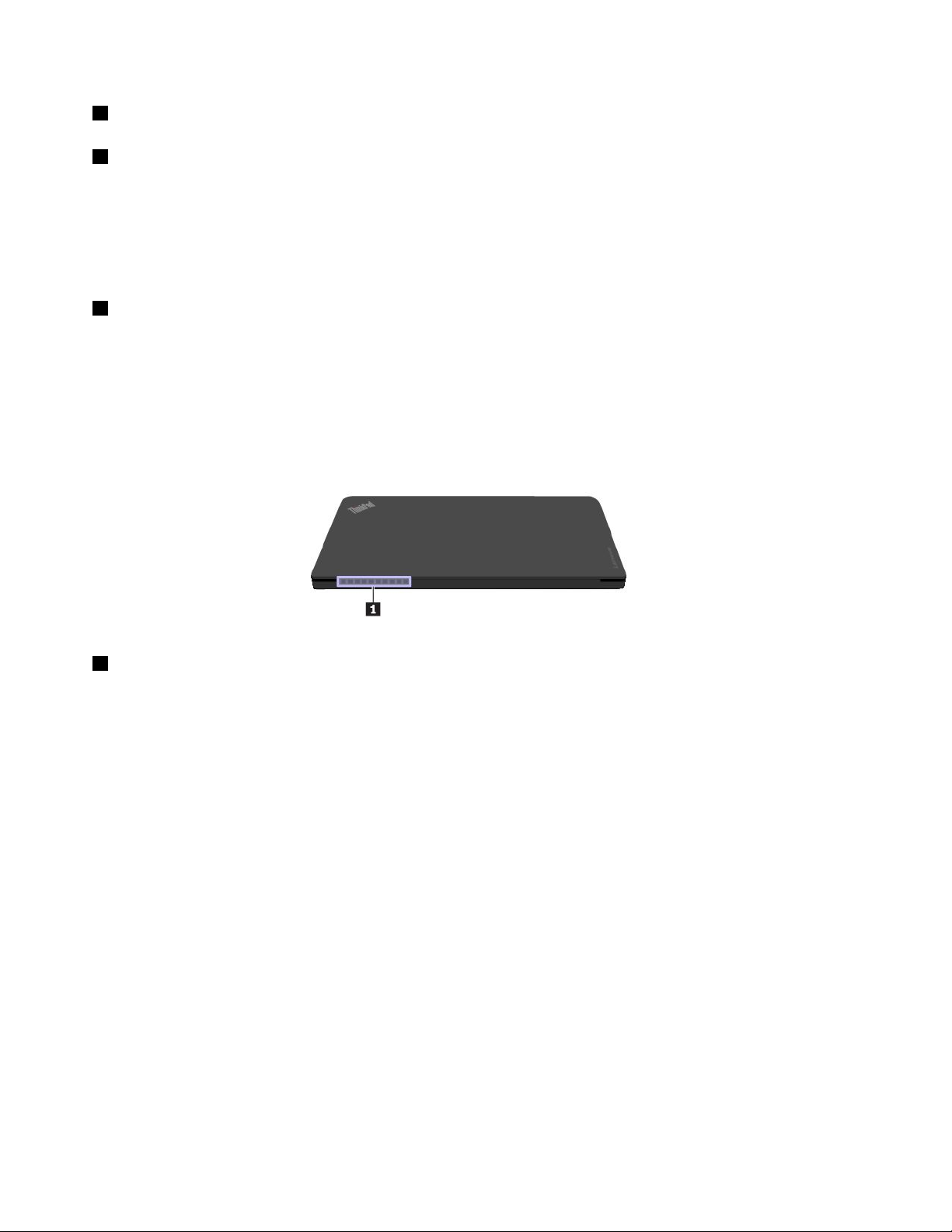
3РазъемUSB3.0
4РазъемUSB2.0
ЭтиразъемыUSBслужатдляподключенияустройств,поддерживающихинтерфейсUSB,например
USB-клавиатуры,USB-мыши,USB-накопителяилиUSB-принтера.Дляоптимальнойпередачиданных
подключитеустройствоUSB3.0кразъемуUSB3.0вместоразъемаUSB2.0.
Внимание:ПодключайтеUSB-кабелькэтомуразъемуотметкойUSBвверх.Впротивномслучае
можноповредитьразъем.
5Гнездосзащитнымзамком
Длязащитыкомпьютераоткражипристегнитеегокстолуилидругомупредметумебелизащитным
тросикомсзамком,вставивтросиквкреплениенакомпьютере.
Примечание:Вынесетеответственностьзаоценку,выборииспользованиеблокирующихустройств
исредствзащиты.КомпанияLenovoнедаетникакихкомментариев,оценокигарантийотносительно
работы,качестваиэффективностиблокирующихустройствифункциибезопасности.
Видсзади
1Решеткавентилятора
Вентиляционныерешеткиивнутреннийвентиляторобеспечиваютциркуляциювоздухавкомпьютере,
необходимуюдлянадлежащегоохлаждения,особеннодляохлаждениямикропроцессора.
Примечание:Дляподдержаниянормальнойциркуляциивоздуханепомещайтеникакихпредметов
напротиврешеткивентилятора.
4РуководствопользователяE470,E470cиE475
Page 23
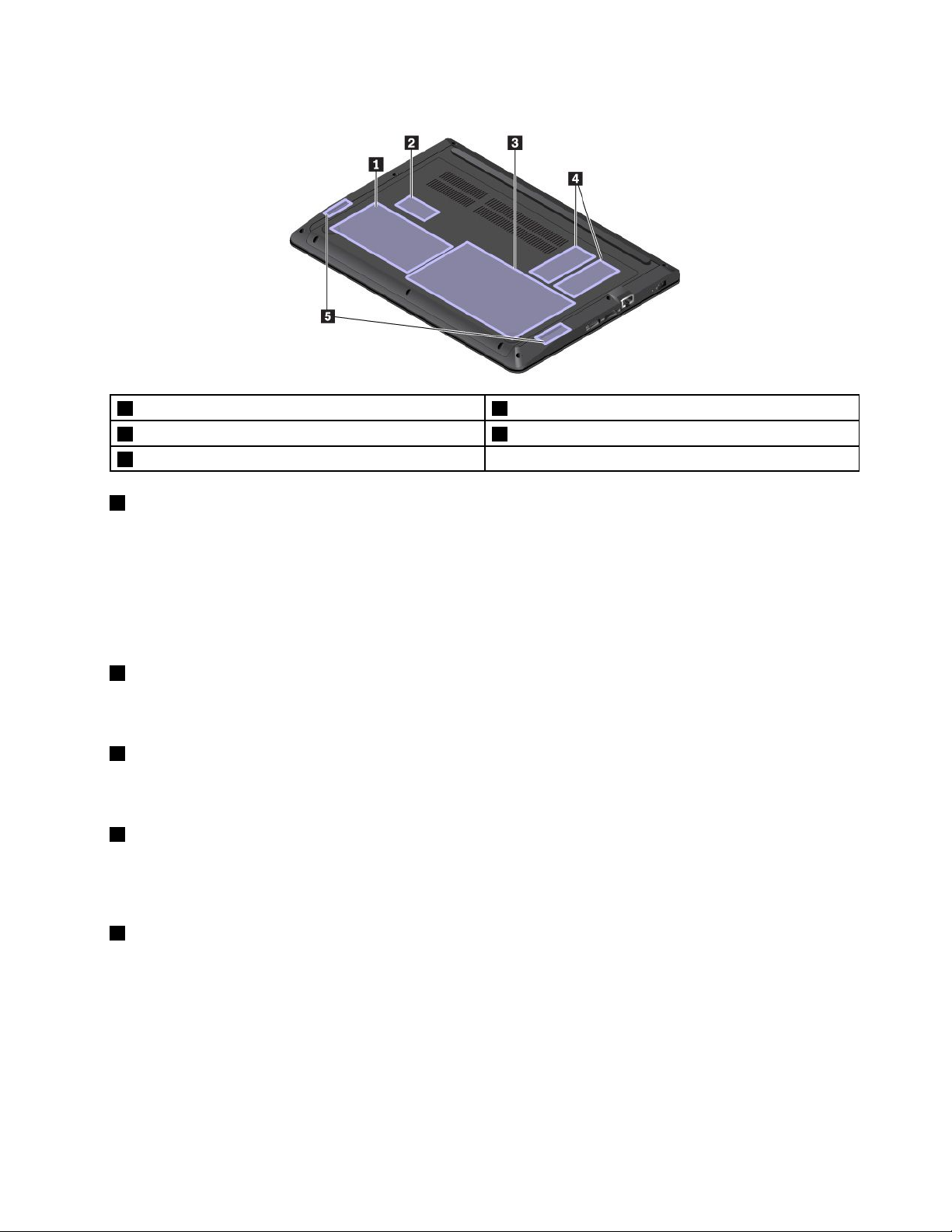
Видснизу
1Внутреннееустройствохраненияданных2Г нездодлякартыбеспроводнойлокальнойсети
3Встроенныйаккумулятор4Г нездамодулейпамяти
5Динамики
1Внутреннееустройствохраненияданных
Вкомпьютереустановленоустройствохраненияданныхбольшойемкостисвозможностью
модернизациипользователем.Взависимостиотмоделидляудовлетворенияразличным
требованиямкустройствухранениявнутреннимустройствомхраненияданныхможетбытьжесткий,
твердотельныйилигибридныйдиск.
Примечание:Нажестком,гибридномилитвердотельномдискеразмещаетсяскрытыйслужебный
раздел,поэтомутамможетоказатьсяменьшесвободногоместа,чемуказано.
2Г нездодлякартыбеспроводнойлокальнойсети
Вкомпьютереможетбытьустановленакартабеспроводнойлокальнойсетидляподключенияк
беспроводнойлокальнойсети.
3Встроенныйаккумулятор
Приотсутствиивозможностиподключитькомпьютеркисточникупитанияонможетработать
отаккумулятора.
4Гнездамодулейпамяти
Объемпамятикомпьютераможноувеличить,установивмодульпамятивспециальноегнездо.
МодулипамятиможноприобретатьдополнительноукомпанииLenovo.Дляприобретениямодулей
памятипосетитевеб-страницупоадресуhttp://www.lenovo.com/essentials.
5Динамики
Компьютероборудовандвумястереодинамиками.
Индикаторысостояния
Вэтомразделеприведенысведенияорасположениииназначенииразличныхиндикаторов
состояниянакомпьютере.
Г лава1.Обзорпродукта5
Page 24
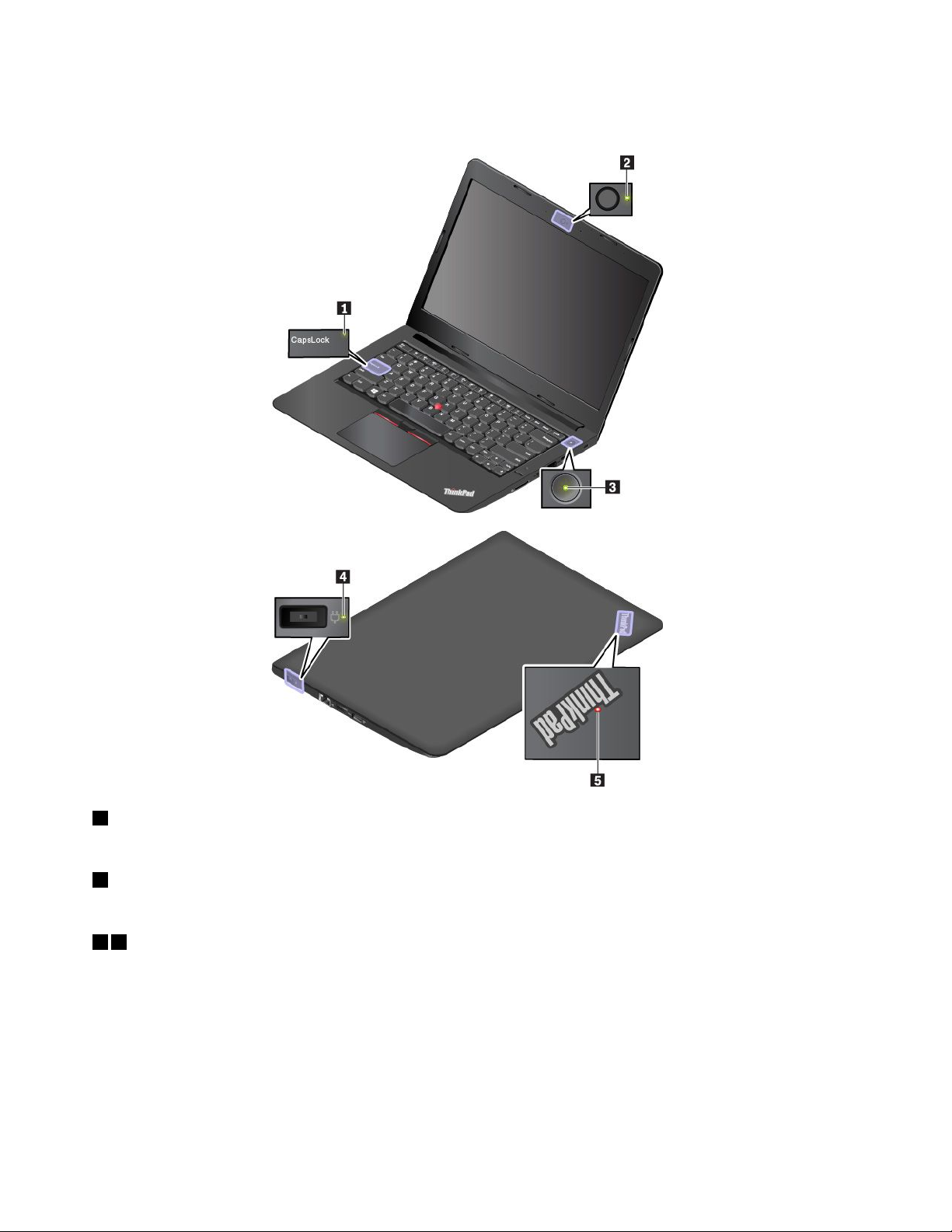
Примечание:Взависимостиотмоделикомпьютерможетвыглядетьиначе,чемнаследующих
рисунках.
1ИндикаторCapsLock
Когдаэтотиндикаторгорит ,можновводитьзаглавныебуквы,нажимаясразунакнопкибукв.
2Индикаторсостояниякамеры
Когдаэтотиндикаторгорит,камераиспользуется.
35Индикаторысостояниясистемы
ИндикаторналоготипеThinkPadнакрышкекомпьютераииндикаторвкнопкепитанияпоказывают
состояниесистемыкомпьютера.
•Трехкратноемигание:первоначальноевключениепитания.
•Г орит:компьютервключенинаходитсявнормальномрежиме.
•Отключен:компьютернаходитсяврежимегибернации.
•Быстромигает:компьютервходитврежимснаилигибернации.
•Медленномигает:компьютернаходитсяврежимесна.
6РуководствопользователяE470,E470cиE475
Page 25
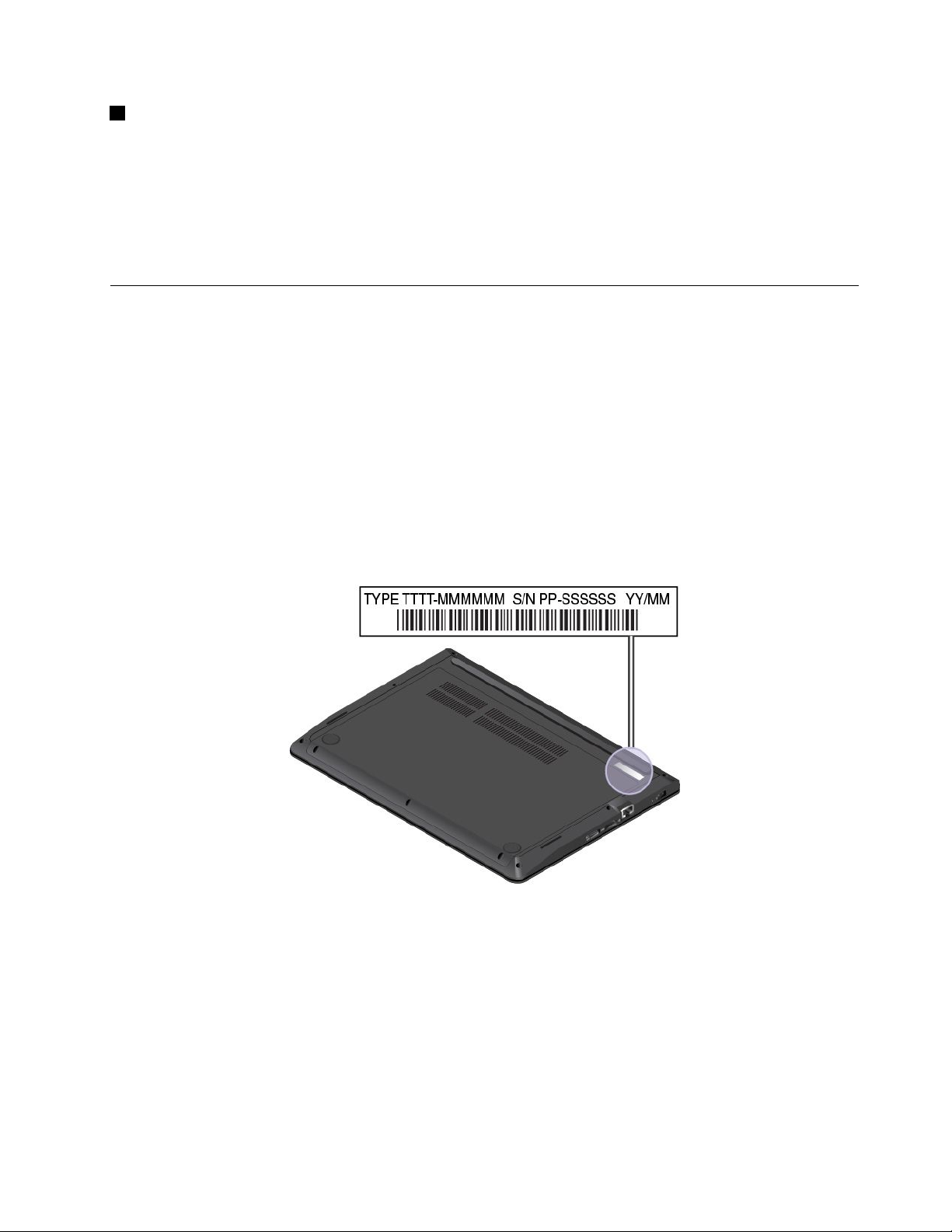
4Индикаторпитанияотсетипеременноготока
Этотиндикаторпоказываетсостояниепитанияизарядкикомпьютераотсетипеременноготока.
•Г оритзеленымцветом:компьютерподключенксетипеременноготока(аккумуляторзаряжен
на90%-100%).
•Г оритжелтымцветом:компьютерподключенксетипеременноготока(аккумуляторзаряженна
0%-90%).
•Негорит:компьютернеподключенксетипеременноготока(аккумуляторнезаряжается).
Наклейкисважнойинформациейопродукте
Вэтомразделепоказано,какнайтинакомпьютереследующиенаклейки:
•Наклейкисинформациейотипеимоделикомпьютера
•НаклейкасидентификаторомFCCIDиICCertification
•НаклейкидляоперационныхсистемWindows
Наклейкисинформациейотипеимоделикомпьютера
ПриобращениивслужбуподдержкиLenovoинформацияотипеимоделикомпьютерапомогает
техническимспециалистамопределитькомпьютерибыстреепредоставитьуслугиподдержки.
Наследующемрисункепоказанорасположениенаклейки,накоторойуказанытипкомпьютераи
сведенияоегомодели.
ИдентификаторFCCIDиномерICCertification
ИнформацияосертификацииFCCиICуказанананаклейкенакомпьютере,какпоказанона
следующемрисунке.
Примечание:Взависимостиотмоделикомпьютерможетвыглядетьиначе,чемнаследующем
рисунке.
Г лава1.Обзорпродукта7
Page 26
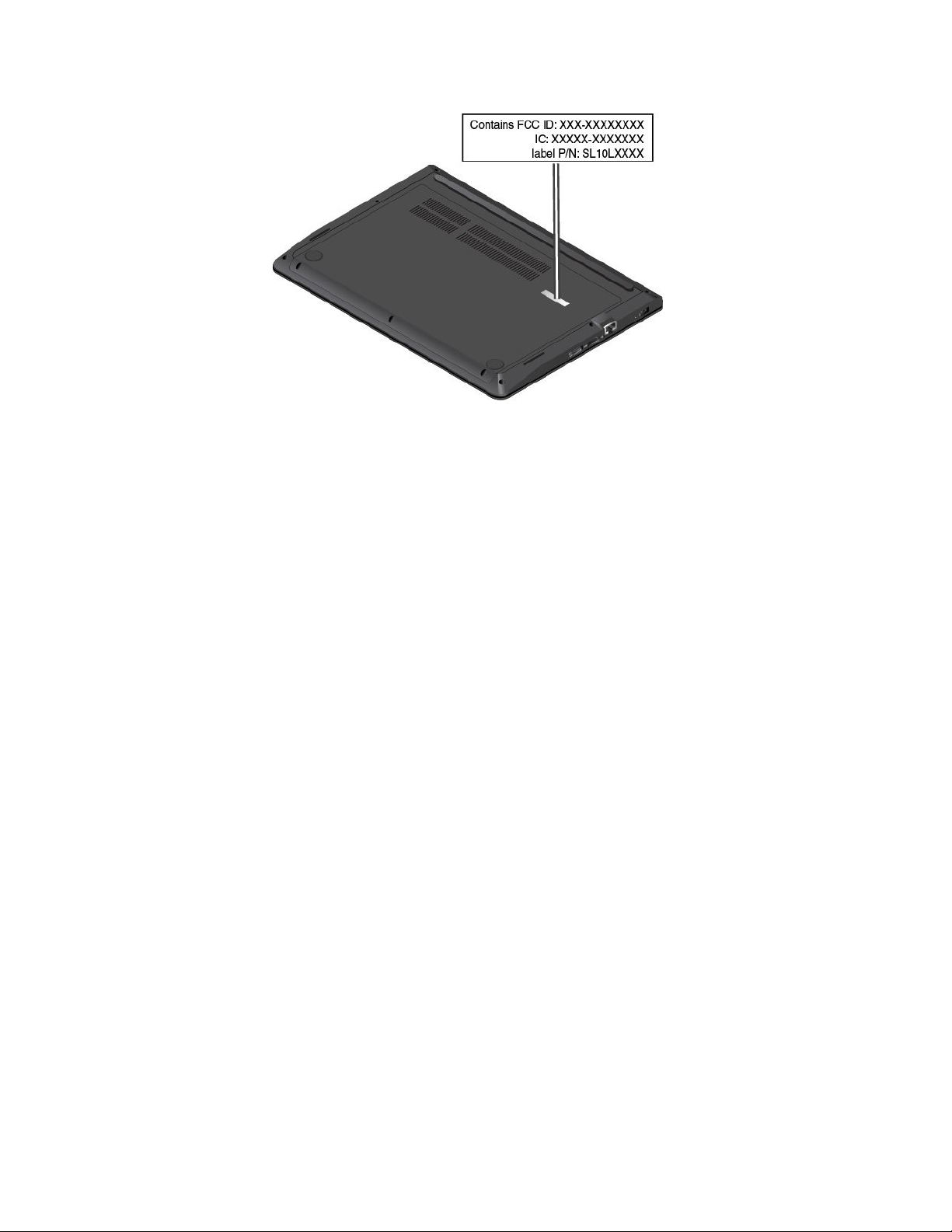
Содержаниеэтойнаклейкиотличается,взависимостиотбеспроводныхмодулей,поставляемых
скомпьютером:
•Дляпредустановленногобеспроводногомодулянаданнойнаклейкеуказандействительный
идентификационныйномерсертификацииFCCиICдлябеспроводногомодуля,установленного
компаниейLenovo.
Примечание:Невыполняйтеизвлечениеилизаменупредустановленногобеспроводногомодуля
самостоятельно.ДлязаменынеобходимосначалаобратитьсявотделобслуживанияLenovo.
КомпанияLenovoненесетответственностьзакакое-либоповреждение,возникшеевследствие
несанкционированнойзамены.
НаклейкидляоперационныхсистемWindows
НаклейкаподлинногоПОMicrosoft
®
Windows
корпусевашегокомпьютераможетприсутствоватьнаклейкаподлинногоПОМайкрософт:
•Вашегеографическоеместоположение
•Датапроизводствавашегокомпьютера
•ПредварительноустановленнаяверсияWindows10
ИзображениянаклеекподлинногоПОМайкрософтразличныхтиповможнопосмотретьпоадресу
https://www.microsoft.com/en-us/howtotell/Hardware.aspx.
•ВКНРнаклейкаподлинногоПОМайкрософтобязательнодолжнаприсутствоватьнавсехмоделях
компьютеровспредустановленнойоперационнойсистемойWindows10любойверсии.
•ВдругихстранахирегионахналичиенаклейкиподлинногоПОМайкрософттребуетсятолькодля
моделейкомпьютеров,лицензированныхдляиспользованиясWindows10Pro.
®
10.Взависимостиотследующихфакторовна
ОтсутствиенаклейкиподлинногоПОМайкрософтнеозначает,чтопредустановленнаяверсия
Windowsнеявляетсяподлинной.Порядокопределенияподлинностипредустановленногопродукта
WindowsуказаннасайтекорпорацииМайкрософтпоадресу:
https://www.microsoft.com/en-us/howtotell/default.aspx
КодпродуктаиливерсияWindows,дляиспользованияскоторойлицензированкомпьютер,не
указываютсявявномвидегде-либонакорпусекомпьютера.Вместоэтогоидентификационныйкод
продуктасодержитсявмикропрограммекомпьютера.Еслинакомпьютереустановленпродукт
8РуководствопользователяE470,E470cиE475
Page 27
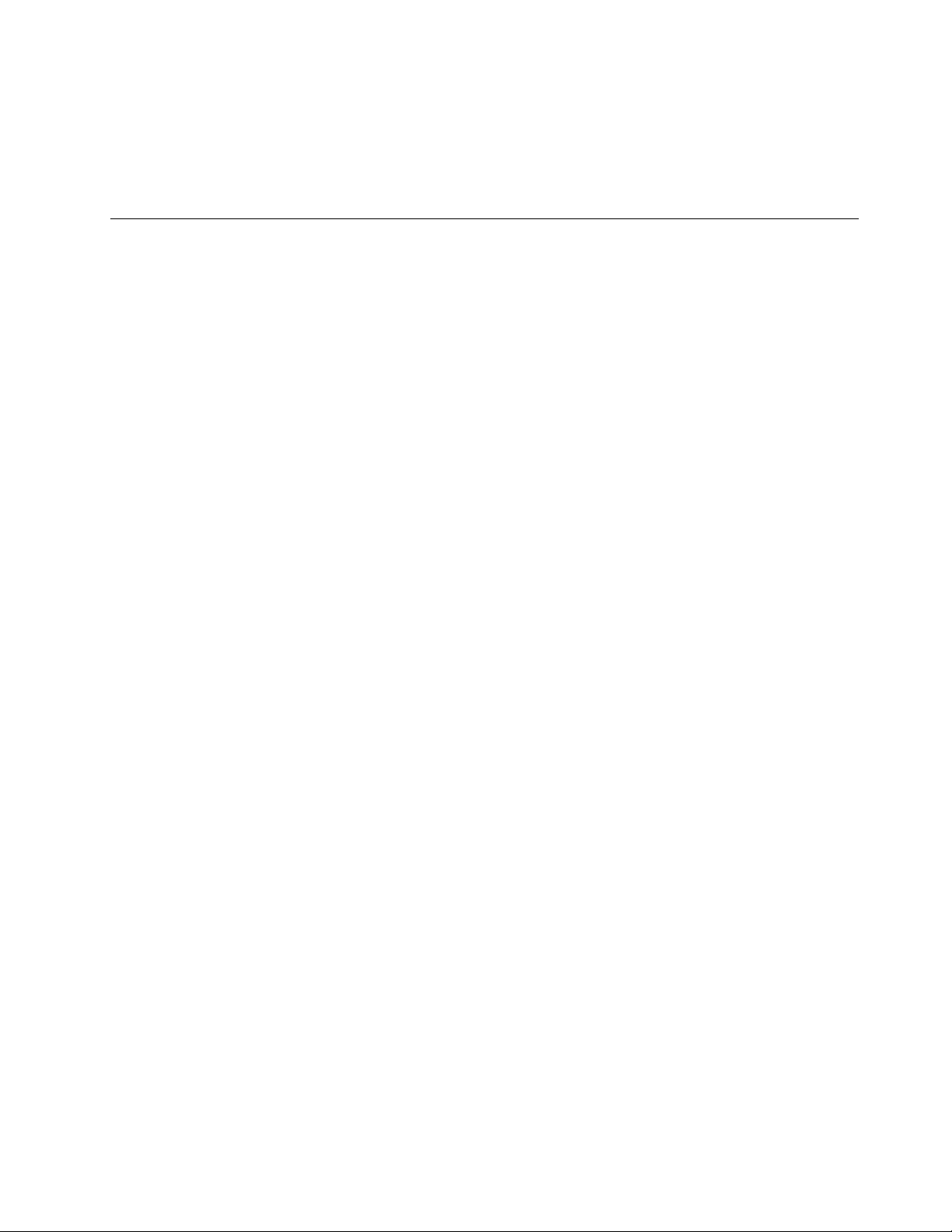
Windows10,длязавершенияактивациипродуктапрограммаустановкипроверяетдействительность
кодапродукта,содержащегосявмикропрограммекомпьютера.
ВнекоторыхслучаяхнакомпьютерможетбытьпредустановленаболееранняяверсияWindows
согласноусловиямлицензииWindows10Proвотношенииправаиспользованияпредыдущейверсии.
Компонентыифункциикомпьютера
Представленныевэтойтемекомпонентыкомпьютерасодержатсявразличныхмоделях.В
зависимостиотмоделинекоторыекомпонентыифункциимогутбытьнедоступны.
Микропроцессор
ДляпросмотрасведенийомикропроцессоресвоегокомпьютеращелкнитекнопкуПускивыберите
Компьютер.
Память
•Модульпамятисдвухряднымрасположениемвыводовиудвоеннойскоростьюобменаданными,
четвертоепоколение(DDR4LVSODIMM).
Устройствохраненияданных
•Жесткийдиск2,5дюйма,высота7мм
•Жесткийдиск2,5дюйма,высота9,5мм
•Твердотельныйдиск2,5дюйма(внекоторыхмоделях)
Дисплей
•Регуляторяркости
•Цветнойдисплей,изготовленныйпотехнологиитонкопленочныхтранзисторов(TFT)
•Размердисплея:355,6мм
•Разрешениедисплея:1366x768пикселейили1920x1080пикселей
Клавиатура
•Шестиряднаяклавиатура
•Функциональныеклавиши
•МанипуляторThinkPad(включающийманипуляторTrackPointисенсорнуюпанель)
Разъемыигнезда
•Разъемпитанияотсетипеременноготока
•Аудиоразъем
•РазъемEthernet
•РазъемHDMI
•Гнездодлямультимедийныхкарт
•ОдинразъемUSB2.0
•ОдинразъемUSB3.0
•ОдинразъемAlwaysOnUSB3.0
Функциибезопасности
•Устройствораспознаванияотпечатковпальцев(доступнолишьвнекоторыхмоделях)
Г лава1.Обзорпродукта9
Page 28
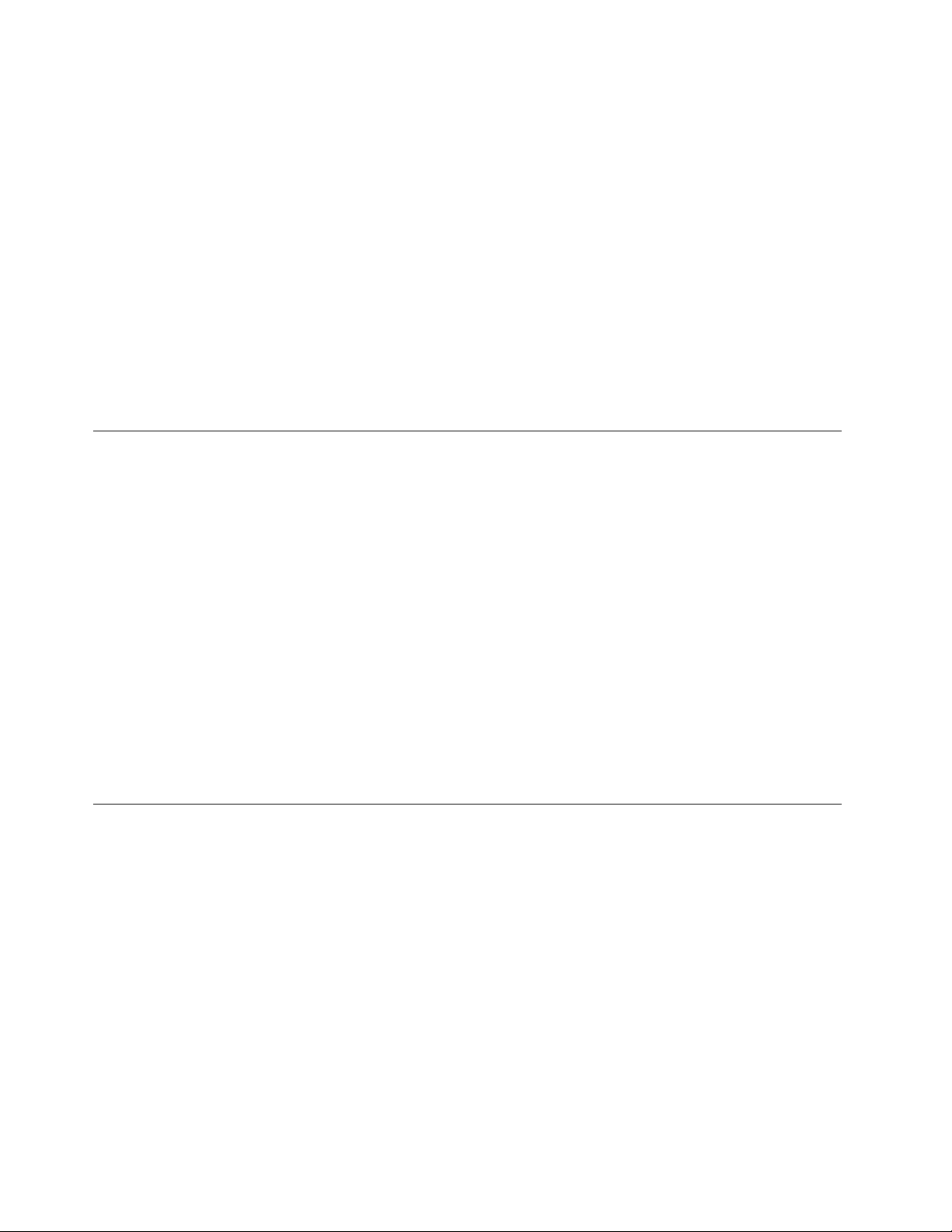
•Гнездосзащитнымзамком
•МодульTPM(T rustedPlatformModule)(внекоторыхмоделях)
Возможностивидео
•ГрафическиефункцииNVIDIA
•ГрафическиефункцииAMD
®
®
PowerXpress
Optimus
TM
илидискретнаяграфика(внекоторыхмоделях)
TM
илидискретнаяграфика(внекоторыхмоделях)
Компонентыдлябеспроводнойсвязи
•Bluetooth
•Беспроводнаялокальнаясеть
Прочие
•Камера
•Микрофоны
Спецификациикомпьютера
Размеры
•Ширина:339мм
•Г лубина:242мм
•Толщина:22,4ммили23,7мм
Максимальнаятепловаяэмиссия(взависимостиотмодели)
•45ватт(154Бте/ч)
•65ватт(222Бте/ч)
•90ватт(307Бте/ч)
Источникпитания(адаптерпитания)
•Переменныйток(50–60Гц)
•Входноенапряжениеадаптераэлектропитания:100-240Впеременноготока,50-60Гц
Условияэксплуатации
Максимальнодопустимаявысотанадуровнемморябезгерметизации
•3048м
Температура
•Довысотынадуровнемморя2438м
–Рабочая:от5до35°C
–Хранение:от5до43°C
•Навысотенадуровнемморявыше2438м
–Максимальнаятемператураприработевусловияхпониженногодавления:31,3°C
Примечание:Призарядкеаккумулятораеготемпературадолжнабытьнениже10°C.
10РуководствопользователяE470,E470cиE475
Page 29
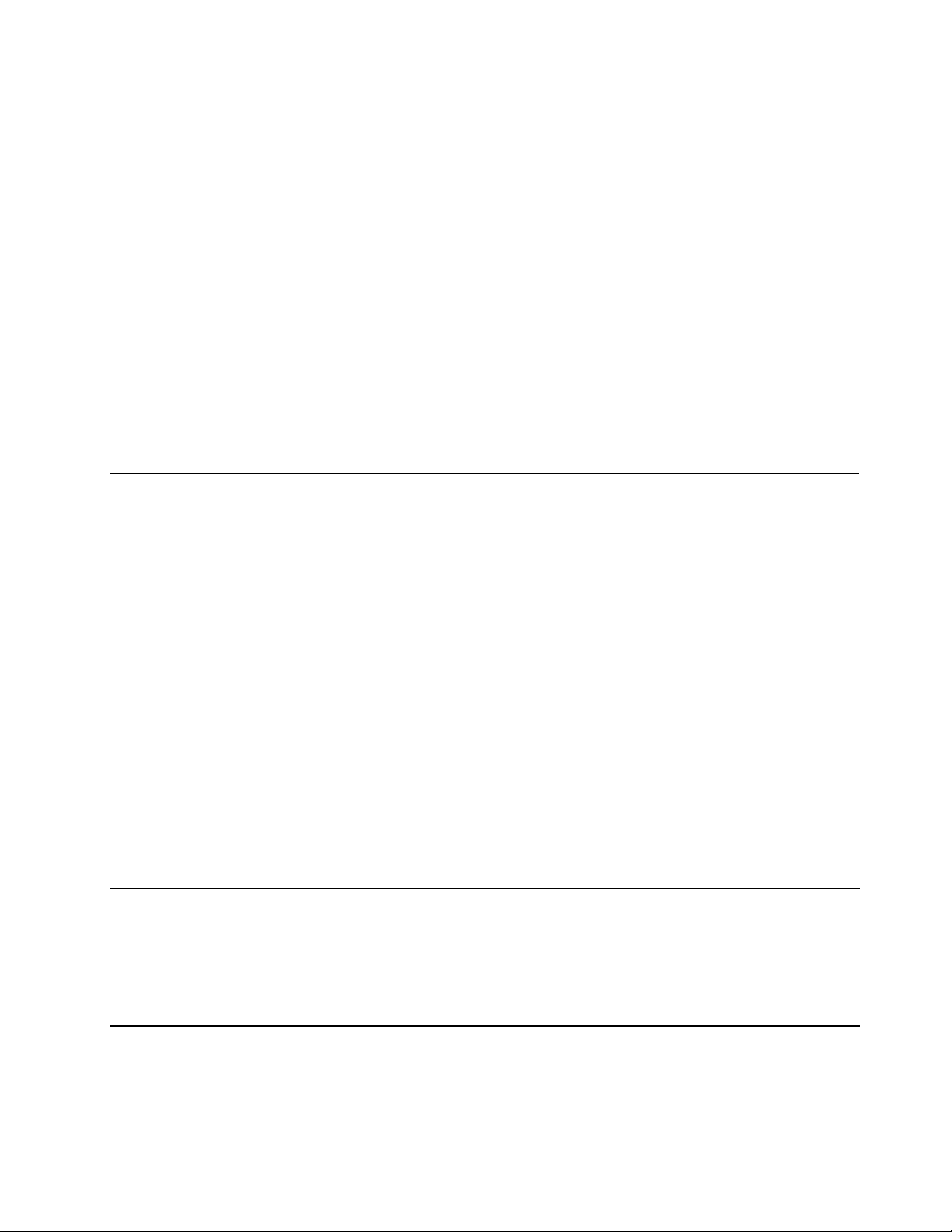
Относительнаявлажность
•Эксплуатация:от8до95%,помокромутермометру:23°C
•Хранение:от5до95%,помокромутермометру:27°C
Повозможностиразмещайтекомпьютервхорошопроветриваемомсухомпомещенииине
выставляйтеегонапрямойсолнечныйсвет.
Внимание:
•Неиспользуйтекомпьютервблизибытовыхэлектроприборов,вчастностиэлектрических
вентиляторов,радиоприемников,кондиционеровимикроволновыхпечей.Сильныемагнитные
поля,создаваемыеэтимиэлектроприборами,могутповредитьмониториданныенавнутреннем
устройствехраненияданных.
•Неставьтеемкостиснапиткаминакомпьютериподключенныеустройстваилирядомсними.
Есливыпрольетежидкостьнакомпьютерилиподключенноеустройство,этоможетпривестик
короткомузамыканиюилидругомуповреждению.
•Неешьтеинекуритенадклавиатурой.Мелкиечастицы,попавшиенаклавиатуру,могутповредить
ее.
ПрограммыLenovo
НакомпьютереустановленыпрограммыLenovo,призванныесделатьвашуработуудобнойи
безопасной.
ДоступкпрограммамLenovo
ДляполучениядоступакпрограммамLenovoнакомпьютеревыполнитеследующиедействия.
1.Откройтеменю«Пуск»инайдитепрограммупоееимени.
2.Еслинужнуюпрограммунеудалосьнайтивспискепрограмм,выполнитепоискпрограммы
вполепоиска.
ОбзорпрограммLenovo
ВэтомразделесодержитсякраткаявводнаяинформацияопрограммахLenovo.Взависимостиот
моделикомпьютеранекоторыепрограммымогутбытьнедоступны.
Доступныепрограммымогутменятьсябездополнительногоуведомления.Дополнительныесведения
опрограммахипрочихрешениях,предлагаемыхкомпаниейLenovo,можнонайтипоадресу:
http://www.lenovo.com/support
ActiveProtectionSystem™Этапрограммазащищаетвнутреннееустройствохраненияданных,
есливибродатчиквнутрикомпьютерараспознаетусловия,прикоторых
возможноповрежденияустройствахраненияданных.Средитакихусловий
наклонкомпьютера,повышеннаявибрацияилиудар.
Внутреннееустройствохраненияданныхменееуязвимокповреждениям,
когдаононеработает.Этообусловленотем,чтодискневращаетсяи
головкичтенияизаписимогутпереместитсявобластибезданных.
Г лава1.Обзорпродукта11
Page 30
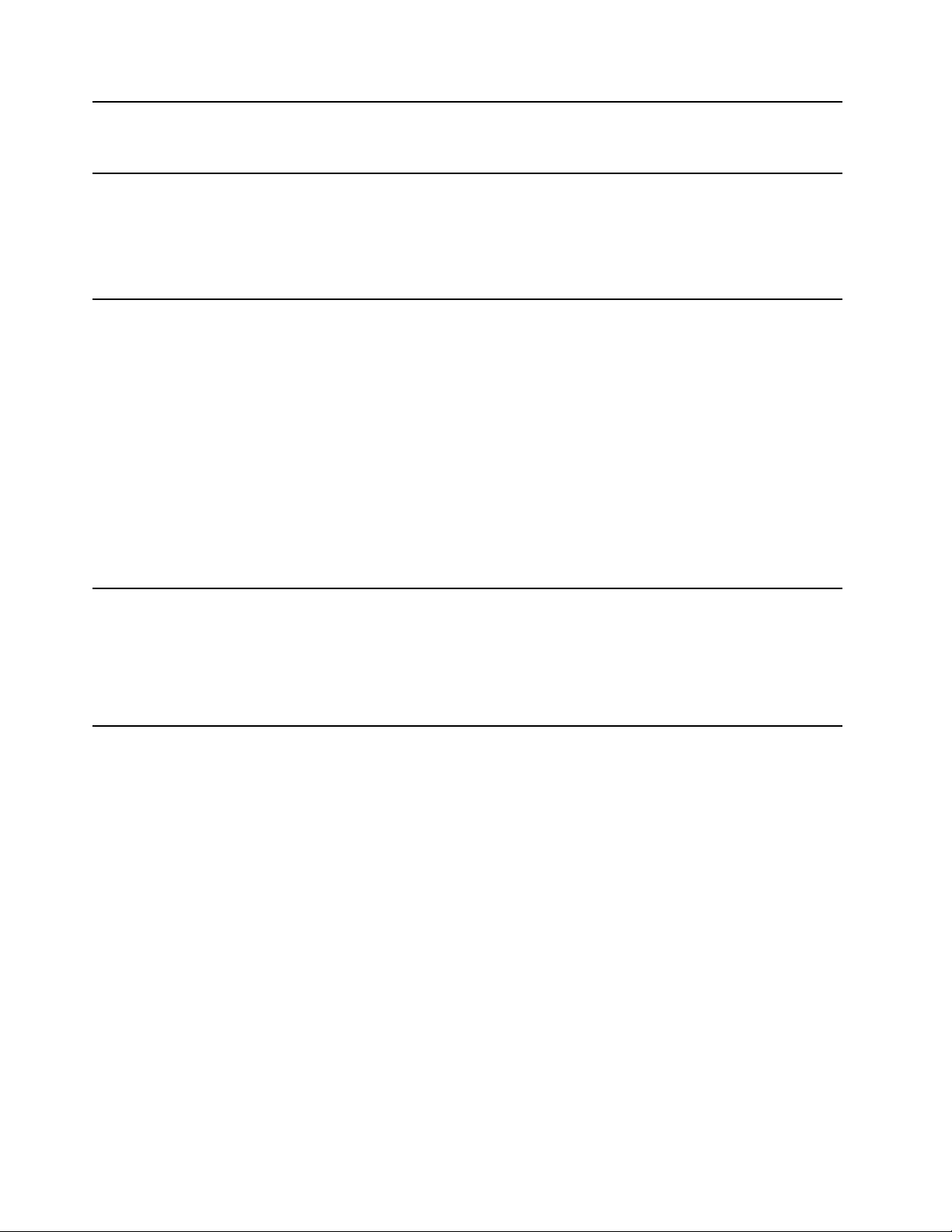
Какусловиястабилизировались(изменениенаклона,уровеньвибрацииили
сотрясенийминимизировались),вибродатчикинициируетвозобновление
работывнутреннегоустройствахраненияданных.
HotkeyFeaturesIntegrationHotkeyFeaturesIntegration—этопакетпрограмм,спомощью
которогоможновыбиратьиустанавливатьтеилииныепрограммы,
предназначенныедляопределенныхспециальныхклавишикнопоквашего
компьютера.Специальныеклавишиикнопкиобеспечиваютсоответствие
требованиямкспециальнымвозможностямиудобствуиспользования.
Длятогочтобывсефункцииспециальныхклавишикнопокбылидоступны
дляиспользования,следуетустановитьсоответствующиепрограммы.
LenovoCompanion
LenovoSettingsЭтапрограммаповышаетэффективностьработынакомпьютерезасчет
Лучшиефункцииивозможностивашегокомпьютерадолжныбыть
удобнымидлядоступаипростымидляпонимания.СсистемойLenovo
Companionэтовозможно.
ПрограммуLenovoCompanionможноиспользоватьвследующихцелях:
•Оптимизацияпроизводительностикомпьютера,контрольегосостояния
иуправлениеобновлениями.
•Доступкруководствупользователя,проверкасостояниягарантиии
просмотраксессуаров,предусмотренныхдлякомпьютера.
•Чтениестатейсинструкциями,исследованиеLenovoForums(Форумы
Lenovo)изнакомствоспоследниминовостямимиратехнологий,
представленнымивстатьяхиблогахизнадежныхисточников.
ПрограммаLenovoCompanionсодержитэксклюзивныематериалы
Lenovo,изкоторыхможнополучитьподробныесведенияовозможностях
компьютераLenovo.
следующихфункций:
•Использованиекомпьютеравкачествепереноснойточкидоступа
•Изменениенастроеккамерыиаудиоустройств
•Оптимизацияпараметровэлектропитания
•Созданиеиуправлениеразличнымисетевымипрофилями
12РуководствопользователяE470,E470cиE475
Page 31

Г лава2.Работанакомпьютере
Вэтойглавепредставленысведенияпоиспользованиюразличныхфункцийвашегокомпьютера.
Регистрациякомпьютера
Есливызарегистрируетекомпьютер,регистрационныеданныебудутпомещенывсоответствующую
базу,икомпанияLenovoсможетсвязатьсясвамивслучаеотзывапродуктаилидругихсерьезных
проблем.Крометого,внекоторыхрегионахзарегистрированнымпользователямпредлагаются
дополнительныельготыиуслуги.
РегистрациякомпьютеравLenovoдаетидополнительныепреимущества:
•БолеебыстроеобслуживаниеприобращениивLenovoзаконсультацией.
•Автоматическоеуведомлениеобесплатныхпрограммныхсредствахиспециальныхкоммерческих
предложениях.
ЧтобызарегистрироватькомпьютервкомпанииLenovo,посетитевеб-сайт
http://www.lenovo.com/registerиследуйтеинструкциямнаэкране.
Частозадаваемыевопросы
Вэтомразделеприведенынекоторыесоветы,которыепомогутреализоватьвесьпотенциалноутбука
ThinkPad.
Советыпообеспечениюнаилучшейпроизводительностикомпьютераможнонайтинаследующей
веб-страницесосведениямиопоискеиустранениинеполадокиответаминачастозадаваемые
вопросы:
http://www.lenovo.com/support/faq
Можнолинайтируководствопользователянадругомязыке?
Загрузитьруководствопользователянадругомязыкеможносвеб-сайта
http://www.lenovo.com/support.Послеэтогоследуйтеинструкциямнаэкране.
Каквыключитькомпьютер?
Откройтеменю«Пуск»,щелкнитеПитаниеивыберитеЗавершениеработы.
Какоткрытьпанельуправления?
ЩелкнитеправойкнопкоймышикнопкуПускивыберитеПанельуправления.
Какболееэффективноиспользоватьзарядаккумуляторавпоездке?
•Инструкциипоэкономииэлектроэнергиииприостановкеработыбезвыходаизпрограмми
сохраненияфайловсм.вразделе“Режимыэнергосбережения”настранице23
•Чтобыдобитьсяоптимальногобалансамеждупроизводительностьюиэнергопотреблением,
создайтеииспользуйтесоответствующиепланыэлектропитания.Смотритераздел“Управление
зарядомаккумулятора”настранице23.
•Есликомпьютербудетотключенвтечениедлительноговремени,можноизвлечьизнего
аккумулятор,чтобыизбежатьутечкиэнергии.
.
©CopyrightLenovo2016
13
Page 32

Какнадежноудалитьданныесвнутреннегоустройствахранения?
•Сведенияозащитекомпьютераоткражиинесанкционированногоиспользованиясм.вразделе
Г лава4“Безопасность”настранице37
•Преждечемудалятьданныесвнутреннегоустройствахранения,ознакомьтесьсразделом
“Удалениеданныхсустройствахранения”настранице42.
Какподключитьвнешниймонитор?
•См.раздел“Использованиевнешнегодисплея”настранице28.
•Функциярасширенногорабочегостолапозволяетвывестиизображениенадисплейкомпьютераи
навнешнийдисплейодновременно.
Какподключитьилизаменитьустройство?
См.всоответствующуютемувразделеГ лава8“Заменаустройств”настранице83.
Современеммойкомпьютерсталработатьмедленнее.Чтоделать?
•Следуйтепроцедуре,приведеннойвразделе“Общиесоветыпопредотвращениюпроблем”на
странице61.
•Диагностируйтепроблемысамостоятельноспомощьюпредустановленногопрограммного
обеспечения.Смотритераздел“ДиагностиканеполадокспомощьюпрограммыLenovo
Companion”настранице61
•ОзнакомьтесьсрешениямиповосстановлениювГ лава7“Информацияовосстановлении”
настранице79.
.
.
Распечатайтеперечисленныенижетемыихранитеихрядомскомпьютеромнаслучай,если
этоэлектронноеруководствопользователяокажетсянедоступным.
•“УстановкаоперационнойсистемыWindows10”настранице45
•“Компьютерпересталотвечатьнакоманды”настранице62
•“Проблемысэлектропитанием”настранице75
ПолучениесправкипооперационнойсистемеWindows
Справочно-информационнаясистемаWindowsсодержитподробныесведенияобиспользованииОС
Windows,которыепомогутвамиспользоватькомпьютермаксимальноэффективно.Дляполучения
доступаксправочно-информационнойсистемеWindowsоткройтеменю«Пуск»ищелкнитеНачало
работы.Крометого,дляпоискасправочнойинформации,приложений,файлов,настраиваемых
параметровит.п.можноиспользоватьличныйпомощникCortana
®
.
Использованиеспециальныхклавиш
Компьютероснащенрядомспециальныхклавиш,повышающихудобствоиэффективностьработы.
14РуководствопользователяE470,E470cиE475
Page 33

1КлавишаслоготипомWindows
НажмитеклавишуслоготипомWindows,чтобыоткрытьменю«Пуск».Информациюобиспользовании
клавишислоготипомWindowsвсочетаниисдругимиклавишамисм.всправочнойсистемеОС
Windows.
23КлавишаFnифункциональныеклавиши
РаботуклавишиFnифункциональныхклавишможнонастроитьвокнесвойствклавиатуры
описаннымнижеобразом.
1.Откройтепанельуправленияиизменитееепредставление,выбраввместокатегорийкрупные
илимелкиезначки.
2.ЩелкнитезначокКлавиатура.ВокнесвойствклавиатурыоткройтевкладкуКлавишаFnи
функциональныеклавиши.
3.Выберитенужныепараметры.
•+ПереключениефункцийклавишF1–F12междустандартнымииспециальными,
отображаемымиввидезначковнаклавишах.Изменитьфункциюпоумолчаниюможновокне
«Свойстваклавиатуры».
•Включениеиотключениезвукадинамиков.
Есливыключитьзвук,азатемвыключитькомпьютер,топослевключениякомпьютеразвук
останетсявыключенным.Чтобывключитьзвук,нажмитеклавишу
или.
•Уменьшениегромкостидинамика.
•Увеличениегромкостидинамика.
•Включениеиотключениемикрофонов.
•
Уменьшениеяркостидисплеякомпьютера.
•Увеличениеяркостидисплеякомпьютера.
•Управлениевнешнимидисплеями.
Г лава2.Работанакомпьютере15
Page 34

•Включениеиливыключениевстроенныхфункцийбеспроводнойсвязи.
•Открытиеокнанастроек.
•ВключениеиливыключениевстроенныхфункцийBluetooth.
•
•Этаклавишавызываетфункцию,определеннуюпользователем.Еслиникакаяфункцияне
•
Комбинацииклавиш
•Fn+B:этакомбинацияклавишимееттужефункцию,чтоиклавишаBreakнастандартнойвнешней
•Fn+K:этакомбинацияклавишимееттужефункцию,чтоиклавишаScrLKилиScrollLockна
•Fn+P:этакомбинацияклавишимееттужефункцию,чтоиклавишаPauseнастандартнойвнешней
•Fn+S:этакомбинацияклавишимееттужефункцию,чтоиклавишаSysRqнастандартнойвнешней
•Fn+4:нажмитеклавишиFn+4,чтобыперевестикомпьютервспящийрежим.Чтобывывести
Откройтестраницупараметровклавиатуры.
определена,нажмитеэтуклавишу,чтобыоткрытьличныйпомощник«Кортана».
ЧтобыопределитьилиизменитьдействиеклавишиF12,выполнитеследующиедействия:
1.ОткройтепрограммуLenovoSettings.Смотритераздел“ДоступкпрограммамLenovo”на
странице11.
2.Нажмитезначокввода.
3.НайдитеразделКЛАВИА ТУРА:ОПРЕДЕЛЯЕМАЯПОЛЬЗОВА ТЕЛЕМКЛАВИШАиследуйте
инструкциямнаэкране,чтобызавершитьнастройку.
НастраницеВводможнотакжеопределитьразличныефункциидлякомбинацийклавишсF12,
напримерShift+F12,Alt+F12илиCtrl+F12.
+Откройтепрограмму«Ножницы».
клавиатуре.
стандартнойвнешнейклавиатуре.
клавиатуре.
клавиатуре.
компьютеризспящегорежима,нажмителюбуюклавишуиликнопкупитания.
ИспользованиеманипулятораThinkPad
ВэтомразделепредставленысведенияобиспользованииуказывающегоустройстваThinkPad.
ОбзорманипулятораThinkPad
МанипуляторThinkPadпозволяетвыполнятьвсефункциитрадиционноймыши,такиекакнаведение
указателя,нажатиелевойиправойкнопкиипрокрутка.СпомощьюманипулятораThinkPadможно
такжевыполнятьразличныежестыдлясенсорногоэкрана,вчастностиповорот,увеличениеили
уменьшениеизображения.
16РуководствопользователяE470,E470cиE475
Page 35

МанипуляторThinkPadсостоитизследующихкомпонентов:
1МанипуляторTrackPoint
2Сенсорнаяпанель
ПоумолчаниюманипуляторTrackPointисенсорнаяпанельактивныиподдерживаютиспользование
жестов.Информациюотом,какизменитьнастройки,смотритевразделе“Настройкаманипулятора
ThinkPad”настранице21
.
ИспользованиеманипулятораTrackPoint
МанипуляторTrackPointпозволяетвыполнятьвсефункциитрадиционноймыши,такиекакнаведение
указателя,нажатиелевойиправойкнопкиипрокрутка.
Г лава2.Работанакомпьютере17
Page 36

МанипуляторTrackPointсостоитизследующихкомпонентов.
1Манипулятор
2Леваякнопка(кнопкаосновногощелчка)
3Праваякнопка(кнопкадополнительногощелчка)
4Полосапрокрутки
ДляиспользованияманипулятораT rackPointсм.следующиеинструкции.
Примечание:Поставьтерукивположениедлянаборатекстаиспомощьюуказательногоили
среднегопальцанажмитенашершавыйколпачокманипулятора.Любымпальцемнажмитекнопку
левогощелчкаиликнопкуправогощелчка.
•Указатель
Дляперемещенияуказателяпоэкрануиспользуйтеджойстик1.Дляиспользованияджойстика
надавитенашершавыйколпачокджойстикавлюбомнаправлениипараллельноклавиатуре.
Указательперемещаетсясоответственно,однакосамджойстикнеперемещается.Скорость,с
которойперемещаетсяуказатель,зависитотдавления,прикладываемогокджойстику.
•Щелчоклевойкнопкоймыши
Нажмитекнопкулевогощелчка2,чтобывыбратьилиоткрытьэлемент.
•Щелчокправойкнопкоймыши
Нажмитекнопкуправогощелчка
3,чтобыоткрытьконтекстноеменю.
•Прокрутка
Нажмитеиудерживайтеотмеченнуюточкамиполосупрокрутки4,надавливаянаманипуляторв
вертикальномилигоризонтальномнаправлении.Такимобразомможнопролистыватьдокументы,
веб-страницыилиприложения.
18РуководствопользователяE470,E470cиE475
Page 37

Использованиесенсорнойпанели
Всяповерхностьсенсорнойпанелиреагируетнаприкосновениеидвижениепальцев.Сенсорную
панельможноиспользоватьдлявыполнениявсехдействий,которыевыполняютсяспомощью
мыши(наведение,щелчокипрокрутка).
Сенсорнуюпанельможноразделитьнадвезоны.
1Областьлевойкнопки(областьосновнойкнопки)
2Областьправойкнопки(областьвторостепеннойкнопки)
Дляиспользованиясенсорнойпанелисм.следующиеинструкции.
•Указатель
Проводитеоднимпальцемпоповерхностисенсорнойпанелидлясоответствующегоперемещения
указателя.
•Щелчоклевойкнопкоймыши
Нажмитезонулевогощелчка
1,чтобывыбратьилиоткрытьэлемент .
Длявыполнениядействия,аналогичногощелчкулевойкнопкоймыши,можнокоснутьсявлюбом
местеповерхностисенсорнойпанелиоднимпальцем.
•Щелчокправойкнопкоймыши
Нажмитезонуправогощелчка2,чтобыоткрытьконтекстноеменю.
Длявыполнениядействия,аналогичногощелчкуправойкнопкоймыши,можнотакжекоснуться
двумяпальцамилюбогоместанасенсорнойпанели.
•Прокрутка
Поставьтедвапальцанасенсорнуюпанельипередвигайтеихввертикальномилигоризонтальном
направлении.Этодействиепозволяетпролистыватьдокументы,веб-страницыилиприложения.
Убедитесь,чтомеждупальцаминебольшоерасстояние.
Г лава2.Работанакомпьютере19
Page 38

Сенсорнуюпанельможнотакжеиспользоватьдлявыполненияразличныхжестов.Дополнительную
информациюожестахдлясенсорнойпанелисм.вразделе“Использованиежестовдлясенсорной
панели”настранице20
.
Использованиежестовдлясенсорнойпанели
Всяповерхностьсенсорнойпанелиреагируетнаприкосновениеидвижениепальцев.Сенсорную
панельможноиспользоватьдлявыполнениятехжестандартныхдействий,чтовыполняютсяс
помощьюмыши.Крометого,сенсорнуюпанельможноиспользоватьдлявыполненияразличных
жестов.
Вследующемразделеописываютсянекоторыечастоиспользуемыесенсорныежесты,такиекак
нажатие,перетаскиваниеипрокрутка.Дополнительнуюинформациюожестахсм.всправочной
системеманипулятораThinkPad.
Примечания:
•Прииспользованиидвухилинесколькопальцевубедитесь,чтомеждупальцамиестьнебольшое
расстояние.
•Некоторыежестынедоступны,еслипоследнеедействиевыполнялосьспомощьюманипулятора
TrackPoint.
•Некоторыежестыдоступнытолькоприиспользованииопределенныхприложений.
•Взависимостиотмоделисенсорнаяпанелькомпьютераможетвыглядетьнесколькоиначе,чемна
рисункахвэтомразделе.
Касание
Коснитесьоднимпальцем
любогоместасенсорной
панели,чтобывыбратьили
открытьэлемент .
Прокруткадвумяпальцами
Поставьтедвапальца
насенсорнуюпанель
ипередвигайтеих
ввертикальномили
горизонтальномнаправлении.
Этодействиепозволяет
пролистыватьдокументы,
веб-страницыилиприложения.
Увеличениемасштабадвумя
пальцами
Поместитедвапальцана
сенсорнуюпанельиразведите
встороны,чтобыувеличить
масштаб.
Проведениетремяпальцами
вниз
Касаниедвумяпальцами
Коснитесьдвумяпальцами
любогоместасенсорнойпанели
дляотображенияконтекстного
меню.
Уменьшениемасштабадвумя
пальцами
Поставьтедвапальцана
сенсорнуюпанельисведите
ихблизкодругкдругу,чтобы
уменьшитьмасштаб.
Проведениетремяпальцами
вверх
Приложитетрипальцак
сенсорнойпанелиипроведите
имивверх,чтобыоткрыть
представлениезадачиувидеть
всеокна,открытыевданный
момент.
Приложитетрипальцак
сенсорнойпанелиипроведите
имивниз,чтобыоткрыть
рабочийстол.
20РуководствопользователяE470,E470cиE475
Page 39

НастройкаманипулятораThinkPad
МанипуляторThinkPadможнонастроитьтакимобразом,чтобыегоможнобылоиспользоватьболее
удобноиэффективно.Например,можновключитьманипуляторTrackPoint,сенсорнуюпанельили
обасредствауправления.Жестыможновключитьиливыключить.
ЧтобынастроитьманипуляторThinkPad,выполнитеследующиедействия.
1.Откройтепанельуправления.
2.Отображениепанелиуправлениясмелкимииликрупнымизначками.ЩелкнитеМышь.Появится
окносвойствмыши.
3.Вокнесвойствмышиследуйтеинструкциямнаэкране,чтобывыполнитьнастройку.
Заменаколпачканаджойстике
Колпачок1наконцеджойстикаявляетсясъемным.Послепродолжительногоиспользования
колпачок,возможно,придетсязаменитьновым.
Примечания:
•Убедитесь,чтоиспользуетсяколпачоксбороздкамиa,какпоказанонаследующемрисунке.
•Взависимостиотмоделиклавиатураможетвыглядетьиначе,чемнарисункевэтомразделе.
Управлениепитанием
Вэтомразделесодержитсяинформациюотом,какдобитьсяоптимальногобалансамежду
производительностьюирежимомпитанияприиспользованииадаптераэлектропитанияи
аккумулятора.
Использованиеадаптерапитания
Питание,необходимоедляработыкомпьютера,можетпоступатьлибоотаккумулятора,либоот
электросетипеременноготока.Прииспользованииадаптерапитанияаккумуляторзаряжается
автоматически.
Компьютерпоставляетсявместесадаптеромэлектропитанияишнуромпитания.
•Адаптерэлектропитания:преобразуетпеременныйтокдляиспользованияноутбуком.
•Шнурпитания:служитдляподключенияадаптераэлектропитаниякэлектрическойрозеткесети.
Г лава2.Работанакомпьютере21
Page 40

Подключениеадаптерапитания
Дляподключениякомпьютеракисточникупеременноготокавыполнитеследующее:
Внимание:Использованиенеподходящегошнурапитанияможетпривестиксерьезному
повреждениюкомпьютера.
1.Подключитешнурпитаниякадаптерупитания.
2.Надежноподсоединитеадаптерпитаниякразъемупитаниянакомпьютере.
3.Подключитешнурпитаниякэлектрическойрозетке.
Советыпоподключениюадаптерапитания
•Когдаадаптерпитаниянеиспользуется,отсоединяйтеегоотэлектрическойрозетки.
•Незакручивайтешнурпитаниявокругтрансформаторногоблокаадаптера,когдаонисоединены.
Использованиеаккумулятора
Когдапоблизостинетэлектрическойрозетки,ккоторойможноподключитькомпьютер,
продолжительностьработыкомпьютеразависитотаккумулятора.Уровеньэнергопотребления
различенуразныхкомпонентовкомпьютера.Чембольшеприходитсяработатьскомпонентами,
требующимимногоэнергии,тембыстреерасходуетсязарядаккумулятора.
СаккумуляторамиThinkPadвыуспеетесделатьбольшенаодномзаряде.Мобильныеустройства
совершилипереворотвбизнесе,позволяяработатьвезде,гдебывынинаходились.Благодаря
аккумуляторамThinkPadвыможетеработатьдольше,неподключаяськрозетке.
Проверкасостоянияаккумулятора
Чтобыпроверитьсостояниеаккумулятора,наведитекурсорназначоксостоянияаккумуляторав
областиуведомленийWindows.Значоксостоянияаккумуляторапоказываетостающийсязаряд
аккумулятора(впроцентах)ивремя,втечениекоторогоещеможнопользоватьсякомпьютером,
преждечемпотребуетсязарядитьаккумулятор.
Уровеньэнергопотребленияопределяет ,накакоевремяхватаетодногозарядааккумулятора
компьютера.Посколькукаждыйкомпьютериспользуетсяпо-разному,сложносказатьзаранее,как
долгоонможетработатьотаккумулятора.Существуетдваосновныхфактора:
•Уровеньзаряданамоментначалаработы
•Способиспользованиякомпьютера,например:
–частотаобращениякустройствухранения
–яркостьдисплея
–частотаиспользованияфункциибеспроводнойсвязи.
Зарядкааккумулятора
Приобнаружениинизкогоуровнязарядааккумуляторазарядитеегоилизаменитеназаряженный.
Еслиимеетсядоступкэлектрическойрозетке,подсоединитекнейкомпьютер.Полнаязарядка
аккумуляторазанимаетотчетырехдовосьмичасов.Фактическоевремязарядкизависитотразмера
аккумулятора,физическихусловийииспользуемогокомпьютера.Проверитьсостояниеаккумулятора
можновлюбоймомент,взглянувназначоксостоянияаккумуляторавобластиуведомленийWindows.
Примечание:Дляобеспечениямаксимальногосрокаслужбыаккумуляторакомпьютерненачинает
егозаряжать,покауровеньзарядапревышает95%.
22РуководствопользователяE470,E470cиE475
Page 41

Советыпозарядкеаккумулятора
•Преждечемзаряжатьаккумулятор,убедитесь,чтотемпературасоставляетменее10°C.
•Заряжайтеаккумуляторвследующихслучаях:
–Установленновыйаккумулятор.
–Низкоепроцентноезначениезаряда.
–Аккумулятордолгоевремянеиспользовался.
Обеспечениемаксимальнойпродолжительностисрокаслужбыаккумулятора
Чтобыдобитьсямаксимальногосрокаслужбыаккумулятора,следуйтеприведеннымниже
инструкциям:
•Пользуйтесьаккумуляторомдоегоразрядки.
•Полностьюзаряжайтеаккумуляторпередиспользованием.Узнать,полностьюлизаряжен
аккумулятор,можноспомощьюиндикаторасостоянияаккумуляторавобластиуведомлений
Windows.
•Обязательноиспользуйтефункцииуправленияэлектропитанием,такиекаксхемыуправления
питанием.
Управлениезарядомаккумулятора
Чтобыдобитьсяоптимальногобалансамеждупроизводительностьюсистемыиее
энергопотреблением,настройтепараметрыпланаэлектропитания.Дляизмененияпараметровплана
электропитаниявыполнитеуказанныенижедействия.
1.Откройтепанельуправленияиизменитееепредставление,выбраввместокатегорийкрупные
илимелкиезначки.
2.ЩелкнитепозначкуЭлектропитание.
3.Следуйтеинструкциямнаэкране.
Дополнительнуюинформациюсм.всправочно-информационнойсистемеWindows.
Режимыэнергосбережения
Несколькорежимовэнергосбереженияпозволяютвлюбоймоментзадатьпараметры
энергопотребления.Вэтомразделеописываютсявсеэтирежимыидаютсярекомендациипо
эффективномуиспользованиюзарядааккумулятора.
•Режимсна
Вспящемрежиметекущиерезультатыработысохраняютсявпамяти,послечегоустройство
храненияидисплейкомпьютеравыключаются.Когдакомпьютервыходитизрежимасна,
результатыработывосстанавливаютсявтечениенесколькихсекунд.
Чтобыперевестикомпьютервспящийрежим,откройтеменю«Пуск»,щелкнитезначок
ЗавершениеработыивыберитеСпящийрежим.
•Режимгибернации
Спомощьюэтогорежимаможнополностьюотключитькомпьютер,несохраняяфайлыине
выходяиззапущенныхпрограмм.Припереходекомпьютераврежимгибернациивсеоткрытые
программы,папкиифайлысохраняютсянаустройствехраненияданных,послечегокомпьютер
выключается.
Дляпереводакомпьютераврежимгибернацииукажите,какоедействиесначаладолжно
выполнятьсяпринажатиинакнопкупитания,азатемнажмитекнопкупитания.
Г лава2.Работанакомпьютере23
Page 42

Есликомпьютернаходитсяврежимегибернацииифункцияпробуждениявыключена,компьютер
непотребляетэнергию.Поумолчаниюфункцияпробуждениявыключена.Еслифункция
пробуждениявключена,топрипереключениикомпьютераврежимгибернациионпотребляет
небольшоеколичествоэнергии.
Чтобывключитьфункциюпробуждения,выполнитеследующиедействия:
1.Откройтепанельуправления,упорядочьтееесодержимоепокатегориямищелкнитеСистема
ибезопасность.
2.ВыберитеАдминистрирование.
3.ДваждыщелкнитеПланировщикзаданий.Еслибудетпредложеноввестипароль
администратораилиподтвердитьоперацию,сделайтеэто.
4.Налевойпанеливыберитепапкусзадачами,длякоторойтребуетсявключитьфункцию
пробуждения.Появитсясписокзапланированныхзаданий.
5.ВыберитезапланированнуюзадачуиоткройтевкладкуУсловия.
6.ВобластиПитаниевыберитеПробуждатькомпьютердлявыполнениязадачи.
•Отключениебеспроводнойсвязи
Еслифункциибеспроводнойсвязи(Bluetoothилибеспроводноеподключениеклокальнойсети)не
используются,отключитеихдляэкономииэнергии.
ПодключениеEthernetпокабелю
КомпьютерможноподключитьклокальнойсетипокабелюEthernetспомощьюразъемаEthernet
накомпьютере.
РазъемEthernetоборудовандвумяиндикаторамисостояниясети.Еслизеленыйиндикаторгорит ,
компьютерподключенклокальнойсети.Когдажелтыйиндикатормигает,выполняетсяпередача
данных.
Примечание:Есликомпьютерподключенкподдерживаемойдок-станции,используйтеразъем
Ethernetнанейвместоразъеманакомпьютере.
ОПАСНО
КомпьютероснащенразъемомEthernet.Воизбежаниерискапораженияэлектрическим
токомнеподключайтетелефонныйкабельвразъемEthernet.
Беспроводныесоединения
Беспроводнымсоединениемназываетсяпередачаданныхбезиспользованиякабелейспомощью
исключительнорадиоволн.
Использованиеподключениякбеспроводнойлокальнойсети
Беспроводнаялокальнаясеть(LAN)охватываетотносительнонебольшойгеографическийучасток,
напримерофисноезданиеилидом.Ктакойсетиможноподключатьустройства,поддерживающие
стандарты802.11.
Компьютерпоставляетсясовстроеннойкартойбеспроводнойсети,котораяпозволяетустанавливать
беспроводныесоединенияиотслеживатьихсостояние.
Чтобыустановитьсоединениесбеспроводнойлокальнойсетью,выполнитеследующиедействия:
24РуководствопользователяE470,E470cиE475
Page 43

1.Включитефункциюбеспроводнойсвязи.Смотритераздел“Использованиеспециальныхклавиш”
настранице14.
2.ЩелкнитезначоксостояниябеспроводногосоединениявобластиуведомленийWindows.
Отображаетсясписокдоступныхбеспроводныхсетей.
3.Дваждыщелкнитесеть,чтобыподключитьсякней.Введитенеобходимуюинформацию.
Приперемещениивдругоеместоположениекомпьютеравтоматическиподключаетсякдоступной
беспроводнойсети,ккоторойондоэтогоужеподключался.Еслидоступнаябеспроводная
сетьзащищена,введитесоответствующийпароль.Дополнительнуюинформациюсм.в
справочно-информационнойсистемеWindows.
Советыпоиспользованиюфункциибеспроводногоподключенияклокальнымсетям
Чтобыдобитьсямаксимальногокачествасоединения,соблюдайтеследующиерекомендации:
•Расположитекомпьютертакимобразом,чтобымеждунимиточкойдоступаклокальнойсети
былокакможноменьшепрепятствий.
•Откройтекрышкукомпьютераподугломчутьболее90градусов.
Проверкасостояниясоединениясбеспроводнойлокальнойсетью
Проверитьсостояниесоединениясбеспроводнойлокальнойсетью(LAN)можноспомощью
значкасоединениясбеспроводнойсетьювобластиуведомленийWindows.Чембольшеполосок
отображается,темлучшесигнал.
ИспользованиесоединенияBluetooth
ФункцияBluetoothпозволяетсоединятьустройства,расположенныенедалекодруготдруга.
Bluetoothобычноиспользуетсявследующихслучаях:
•Подключениепериферийныхустройствккомпьютеру
•Обменданнымимеждупортативнымиустройствамииперсональнымкомпьютером
•Дистанционноеуправлениеиобменданнымисустройствами(например,мобильнымителефонами)
НекоторыемоделикомпьютеровподдерживаютфункциюBluetooth.Дляпередачиданныхчерез
Bluetoothвыполнитеуказанныенижедействия.
Примечание:Нерекомендуетсяиспользоватьбеспроводнуюсвязь(стандартов802.11)
одновременносработойBluetooth.Скоростьпередачиданныхможетуменьшиться,акачествосвязи
беспроводногоустройстваможетухудшиться.
1.Выполнитеодноизуказанныхнижедействий.
•НажмитеклавишууправленияBluetoothивключитефункциюBluetooth.
•Откройтеменю«Пуск»ищелкнитеПараметры➙СетьиИнтернет➙Режим«всамолете».
ФункцияBluetoothвключена.
2.Щелкнитеправойкнопкоймышифайлсданными,которыйтребуетсяотправить.
3.ЩелкнитеОтправить➙УстройстваBluetooth.
4.ВыберитеустройствоBluetoothизатемследуйтеинструкциямнаэкране.
Дополнительнуюинформациюсм.всправочныхсистемахОСWindowsиустройстваBluetooth.
Использованиережима«всамолете»
ВоперационнойсистемеWindows10поддерживаетсярежим«всамолете».Еслиэтотрежим
включен,всефункциибеспроводнойсвязиотключены.
Г лава2.Работанакомпьютере25
Page 44

Чтобывключитьилиотключитьрежим«всамолете»,выполнитеуказанныенижедействия.
1.Откройтеменю«Пуск».
2.ЩелкнитеПараметры➙СетьиИнтернет➙Режим«всамолете».
3.СдвиньтеэлементуправленияРежимв«самолете»,чтобывключитьилиотключитьэтотрежим.
ИспользованиеграфическихфункцийNVIDIAOptimus
НекоторыеноутбукиThinkPadподдерживаютграфическиефункцииNVIDIAOptimus.
Запущеннаяпрограммаинастройкипланаэлектропитаниякомпьютеравлияютнакачествографики.
Длядостиженияоптимальногосоотношенияпроизводительностикомпьютераисрокаслужбы
аккумулятора,функцияNVIDIAOptimusGraphicsавтоматическипереключаетсямеждурежимами
«HighPerformanceGraphics»(Высокопроизводительнаяграфика)и«EnergySavingGraphics»
(Энергосберегающийрежим).Дляработыэтойфункцииненужноперезагружатькомпьютер,
закрыватьпрограммыилиизменятькакие-либонастройкивручную.
Использованиезвуковыхфункций
Компьютероснащенследующимиэлементами:
•Аудиоразъемдиаметром3,5мм
•Микрофоны
•Динамики
Крометого,вкомпьютереустановленаудиопроцессор,позволяющийиспользоватьразличные
звуковыефункции,например,следующие:
•СовместимостьсозвуковойподсистемойHighDefinitionAudio
•ВоспроизведениеMIDI-иMP3-файлов.
•ЗаписьивоспроизведениеPCM-иWAV-файлов.
•Записьзвукаизразличныхисточников,напримерподключеннойгарнитуры
Вспискенижеуказанысведенияоподдерживаемыхфункцияхаудиоустройств,подключенныхк
разъемамвашегокомпьютераилидок-станции.
•Г арнитурас3,5-миллиметровымчетырехконтактнымразъемом:функциинаушникови
микрофона
•Обычныенаушники:функциянаушников
Примечание:Обычныймикрофоннеподдерживается.
Использованиекамеры
Есликомпьютероснащенкамерой,сеепомощьюможнопросмотретьсвоевидеоизображениеи
сделатьмоментальныйснимоктекущегоизображения.
Чтобывключитькамеру,откройтеменю«Пуск»ищелкнитеКамера.
Привключениикамерызагораетсязеленыйиндикаториспользованиякамеры.
Крометого,встроеннуюкамеруможноиспользоватьсдругимипрограммами,предоставляющими
такиефункции,какфотографирование,оцифровкаизображенийивидеоконференция.Чтобы
использоватьвстроеннуюкамерусдругимипрограммами,откройтеоднуизтакихпрограмми
26РуководствопользователяE470,E470cиE475
Page 45

запуститефункциюфотографирования,оцифровкиизображенийиливидеоконференции.Камера
включитсяавтоматическивместесзеленыминдикатором,означающимактивныйрежимкамеры.
Дополнительнуюинформациюобиспользованиикамерывпрограммесм.всправочнойсистеме
этойпрограммы.
Изменениенастроеккамеры
Выможетеизменитьнастройкикамерыпосвоемужеланию,напримернастроитькачество
изображения.
Дляизменениянастроеккамерывыполнитеодноизследующихдействий.
•ОткройтеприложениеКамераищелкнитезначокнастройкипараметроввправомверхнемуглу.
Следуйтеинструкциямнаэкранедлянеобходимойнастройкикамеры.
•Откройтеменю«Пуск»ищелкнитеLenovoSettings➙Камера.Длянастройкипараметровкамеры
следуйтеинструкциямнаэкране.
Использованиемультимедийнойкарты
Компьютероснащеноднимразъемомдлямультимедийныхкарт.
Устройствочтениямультимедийныхкартподдерживаеткартыследующихтипов:
Примечание:Компьютернеподдерживаетзащитусодержимогонаносителесвозможностью
записи(CPRM)длякартыSD.
•КартаMultiMediaCard(MMC)
•КартаSecureDigital(SD)
•КартаSecureDigitaleXtended-Capacity(SDXC)
•КартаSecureDigitalHigh-Capacity(SDHC)
Внимание:Припереноседанныхнамультимедийныекартыилисэтихкарт(например,картыSD)
непереводитекомпьютерврежимснаилигибернациидозавершенияпереноса.Впротивном
случаевозможноповреждениеданных.
Установкамультимедийнойкарты
Чтобыустановитьмультимедийнуюкарту,выполнитеуказанныенижедействия:
1.Найдитегнездо,соответствующеетипукарты.Смотритераздел“Видсправа”настранице3.
2.Убедитесьвтом,чтометаллическиеконтактынаправленывнизивсторонугнездадлякарты.
3.Вставьтекартувгнездодоупора.
ЕслифункцияPlugandPlayневключена,выполнитеследующиедействия.
1.Откройтепанельуправления.
2.Упорядочьтесодержимоепанелиуправленияпокатегориям.ЩелкнитеОборудованиеизвук.
3.ЩелкнитезначокДиспетчерустройств.Еслибудетпредложеноввестипарольадминистратора
илиподтвердитьоперацию,сделайтеэто.
4.ВменюДействиевыберитеДобавитьустаревшееоборудование.ПриэтомзапуститсяМастер
установкиоборудования.
5.Следуйтеинструкциямнаэкране.
Извлечениемультимедийнойкарты
Внимание:
Г лава2.Работанакомпьютере27
Page 46

•Передизвлечениемкартыпрекратитевседействияскартой.Впротивномслучаеданныена
картемогутбытьповрежденыилиутеряны.
•Неизвлекайтекарту,есликомпьютернаходитсяврежимеснаилигибернации.Впротивном
случаесистемаможетнеответитьприпопыткевозобновитьработу.
Чтобыизвлечьмультимедийнуюкарту,выполнитеследующиедействия.
1.ЩелкнитетреугольныйзначоквобластиуведомленийWindows,чтобыотобразитьскрытые
значки.
2.ЩелкнитеправойкнопкойзначокБезопасноеизвлечениеустройствидисков.
3.Выберитекарту,которуюхотитеизвлечьизОСWindows.
4.Нажмитенакарту,чтобыизвлечьееизкомпьютера.
5.Извлекитекартуисохранитееедлядальнейшегоиспользования.
Примечание:Есливынеизвлечетекартуизкомпьютерапослеостановкивоперационнойсистеме
Windows,картанебудетдоступна.Чтобыполучитьдоступккарте,необходимоизвлечьееивставить
снова.
Использованиевнешнегодисплея
Вэтомразделепредставленыинструкцииоподключениивнешнегодисплея,выборарежимов
отображенияиизменениянастроекдисплея.
Внешнийдисплейможноиспользоватьвкачествепроектораилимониторадляпоказапрезентаций
илирасширенияобластирабочегостола.
Компьютерподдерживаетуказанноенижеразрешениеэкрана,есливнешнийдисплейтакже
поддерживаеттакоеразрешение.
•До1920x1080пикселей,60Г ц,свнешнимдисплеем,подключеннымкразъемуHDMI.
Дополнительнуюинформациюовнешнемдисплеесм.вруководствах,входящихвегокомплект
поставки.
Подключениевнешнегодисплея
Можноиспользоватьпроводнойилибеспроводнойдисплей.Проводнойдисплейможноподключить
квидеоразъему(например,HDMI)кабелем.Беспроводнойдисплейможнодобавитьспомощью
функцииMiracast
•Подключениепроводногодисплея
Примечание:Дляподключениявнешнегомониторатребуетсякабельвидеоинтерфейсас
ферритовымсердечником.
1.Подключитевнешнийдисплейксоответствующемувидеоразъемунакомпьютере(например,
разъемуHDMI).
2.Подключитевнешнийдисплейкэлектрическойрозетке.
3.Включитевнешнийдисплей.
Есликомпьютернеможетобнаружитьвнешнийдисплей,щелкнитеправойкнопкоймышина
рабочемстолеивыберитеРазрешениеэкрана/Параметрыдисплея➙Обнаружить.
•Подключениебеспроводногодисплея
®
.
Примечание:Дляиспользованиябеспроводногодисплеяубедитесьвтом,чтоикомпьютер,и
внешнийдисплейподдерживаютфункциюMiracast.
28РуководствопользователяE470,E470cиE475
Page 47

Выполнитеодноизуказанныхнижедействий.
–Откройтеменю«Пуск»ищелкнитеНастройка➙Устройства➙Подключенныеустройства
➙Добавитьустройство.
–Щелкнитезначокцентрауведомлений
вобластиуведомленийWindows.Щелкните
Подключить.Выберитебеспроводнойдисплейиследуйтеинструкциямнаэкране.
Дополнительнуюинформациюсм.всправочно-информационнойсистемеWindows.
Выборрежимаотображения
Рабочийстолиприложенияможновыводитьнадисплейкомпьютера,внешнийдисплейили
одновременнонаобаустройства.Чтобывыбратьметодвыводаизображения,нажмитеклавишу
переключениярежимовотображенияивыберитенеобходимыйрежим.
Четырережимаотображения:
•Отключить:изображениевыводитсятольконаэкранкомпьютера.
Примечание:взависимостиотситуацииможноувидетьтакиепараметры,как:Отключить,
Толькоэкранкомпьютера,Т олькокомпьютер,илиОтключитьпроектор.
•Дублировать:изображениевыводитсяодновременнонаэкранкомпьютераинавнешнийдисплей.
•Расширить:изображениепереходитсдисплеякомпьютеранавнешнийдисплей.Элементы
можноперетаскиватьиперемещатьмеждудвумядисплеями.
•Толькопроектор:изображениевыводитсятольконавнешнийдисплей.
Примечание:взависимостиотситуации,можноувидетьследующиепараметры:Т олько
проекторилиТ ольковторойэкран.
ПривыводепрограммспомощьюDirectDrawилиDirect3D
®
вполноэкранномрежимеизображение
выводитсятольконаосновнойдисплей.
Изменениенастроекдисплея
Выможетеизменитьнастройкикакдисплеякомпьютера,такивнешнегодисплея.Например,
можноопределитьглавныйидополнительныйдисплей.Крометого,можноизменитьразрешениеи
ориентацию.
Чтобыизменитьнастройкидисплея,выполнитеследующиедействия:
1.ЩелкнитеправойкнопкоймышинарабочемстолеивыберитепунктПараметрыдисплея.
2.Выберитедисплей,которыйтребуетсянастроить.
3.Изменитенеобходимыенастройкидисплея.
Примечание:Еслиуказываетсядлядисплеякомпьютераболеевысокоеразрешение,чемдля
внешнегодисплея,тонадисплейможновыводитьтолькочастьэкрана.
ПодбордополнительныхаксессуаровThinkPad
КомпанияLenovoпредлагаетрядаппаратныхаксессуаровиобновлений,позволяющих
пользователямрасширитьвозможностикомпьютеравсоответствиисосвоимипотребностями.
Можноприобрестимодулипамяти,устройствахраненияданных,сетевыекарты,репликаторыпортов
илидокстанции,аккумуляторы,адаптерыпитания,клавиатуры,мышиидругиекомпоненты.
Приобрестиустройстваможнонавеб-сайтеLenovoпоадресу:
http://www.lenovo.com/essentials
Г лава2.Работанакомпьютере29
Page 48

Использованиекомпьютеравпоездке
Приведеннаявэтомразделеинформацияпоможетвработескомпьютеромвпоездке.
Приводимыенижесоветыпомогутвамсделатьработускомпьютеромвпоездкеудобнееипроще.
•Рентгеновскиелучи,используемыедляпроверкибагажаваэропортах,безопасныдлякомпьютера,
однаконеобходимопостоянноследитьзаним,чтобызащититьсяоткражи.
•Возможно,имеетсмыслприобрестипереходникдляподключениякомпьютераксетивсамолете
илиавтомобиле.
•Укладываявбагажадаптерпитания,отсоединитеотнегошнур,чтобынеповредитьего.
Советыавиапассажирам
Берякомпьютервсамолет ,обратитевниманиенаследующиесоветы:
•Всамолетеследитезанаклономспинкисиденьяпередвами.Расположитедисплейкомпьютера
подтакимуглом,чтобыпассажир,сидящийпередвами,неповредилего,откидываяспинку
своегосиденья.
•Передвзлетомнезабудьтевыключитькомпьютерилиперевестиеговрежимгибернации.
•Есливысобираетесьиспользоватькомпьютерилибеспроводнуюсвязь(например,подключениек
ИнтернетуифункциюBluetooth),узнайтеосуществующихограниченияхидоступностиуслугперед
посадкойвсамолет.Еслинабортусамолетазапрещеноиспользоватьмодулибеспроводной
связи,необходимособлюдатьэтоограничение.
ВоперационнойсистемеWindows10поддерживаетсярежим«всамолете».Врежимевсамолете
всефункциибеспроводнойсвязиотключены.
Чтобывключитьрежимвсамолете,выполнитеследующиедействия.
1.Откройтеменю«Пуск»ищелкнитеПараметры➙СетьиИнтернет➙Режим«всамолете».
2.СдвиньтеэлементуправленияРежим«всамолете»,чтобывключитьэтотрежим.
Дорожныеаксессуары
Припоездкевдругуюстрануилирегионможетпотребоватьсяадаптерпитанияпеременноготока,
соответствующийстандартамэтойстраныилирегиона.
Дляприобретениядорожныхаксессуаровперейдитепоадресу:
http://www.lenovo.com/accessories
30РуководствопользователяE470,E470cиE475
Page 49

Г лава3.Информацияоспециальныхвозможностях, эргономикеиобслуживании
Вэтойглаверассказываетсяоспециальныхвозможностях,эргономике,очисткеиобслуживании.
Информацияоспециальныхвозможностях
ДляLenovoоченьважнорасширитьвозможностидоступакинформацииитехнологиидлялюдейс
нарушениямислуха,зренияиподвижности.Вэтомразделепредставленысведенияопрограммных
итехническихвозможностях,которыепомогуттакимпользователямработатьскомпьютеромс
максимальнойэффективностью.Наиболеесвежуюинформациюоспециальныхвозможностях
такжеможнонайтинанашемвеб-сайте:
https://www.lenovo.com/accessibility
Сочетанияклавиш
Вследующейтаблицеуказанысочетанияклавиш,которыепомогутповыситьудобствоиспользования
компьютера.
Примечание:Взависимостиотклавиатурынекоторыеизперечисленныхсочетанийклавишмогут
бытьнедоступны.
Сочетаниеклавиш
КлавишаслоготипомWindows+U
НажатиеклавишиShiftсправанавосемьсекунд
НажатиеклавишиShiftпятьраз
НажатиеклавишиNumLockнапятьсекундВключениеилиотключениеозвучивания
Altслева+Shiftслева+NumLock
Altслева+Shiftслева+PrtScn(илиPrtSc)Включениеилиотключениевысокойконтрастности
Дляполучениядополнительнойинформацииоткройтевеб-страницупоадресу
http://windows.microsoft.com/ивыполнитепоиск,используялюбоеизследующихключевыхслов:
сочетанияклавиш,комбинацииклавиш,клавишибыстрогодоступа.
Центрспециальныхвозможностей
СпомощьюЦентраспециальныхвозможностейоперационнойсистемыWindowsможнонастраивать
компьютерывсоответствиисосвоимифизическимиипознавательнымипотребностями.
ДляпереходавЦентрспециальныхвозможностейвыполнитеуказанныенижедействия.
1.Откройтепанельуправленияивыберитепредставлениеввидекатегорий.
2.ЩелкнитеСпециальныевозможности➙Центрспециальныхвозможностей.
3.Выберитесоответствующийинструмент,следуяинструкциямнаэкране.
Назначение
ОткрытиеЦентраспециальныхвозможностей
Включениеилиотключениефильтрацииввода
Включениеилиотключениезалипанияклавиш
переключений
Включениеилиотключениеуправленияуказателемс
клавиатуры
Нижеперечисленыосновныеинструменты,которыепредоставляетЦентрспециальных
возможностей.
©CopyrightLenovo2016
31
Page 50

•Экраннаялупа
Экраннаялупа—этополезнаяпрограмма,спомощьюкоторойможноувеличитьвесьэкранили
частьэкрана,чтобылучшевидетьотдельныеэлементынаэкране.
•Экранныйдиктор
Экранныйдиктор—этопрограммаозвучиваниятекста,котораявслухчитаеттекст,отображаемый
наэкране,иописываетсобытия,напримерсообщенияобошибках.
•Экраннаяклавиатура
Прижеланиивводитьданныевкомпьютерспомощьюмыши,джойстикаилидругого
указывающегоустройства,анефизическойклавиатурыможновоспользоватьсяэкранной
клавиатурой.Наэкраннойклавиатуреотображаютсявсестандартныеклавиши.Клавишиможно
выбиратьлибоспомощьюмышиилидругогоуказывающегоустройства,либопосредством
нажатиянаних,есликомпьютероснащенсенсорнымэкраном.
•Высокаяконтрастность
Высокаяконтрастность—этофункция,котораяповышаетцветовойконтрастнекоторых
текстовиизображенийнаэкране.Благодаряэтомутакиеэлементыстановитсялегчеразличать
ираспознавать.
•Индивидуальнаяклавиатура
Выможетенастроитьпараметрыклавиатурытак,чтобыработатьсклавиатуройсталоудобнее.
Например,можноиспользоватьклавиатурудляуправлениякурсоромиупроститьввод
определенныхкомбинацийклавиш.
•Индивидуальнонастроеннаямышь
Выможетенастроитьпараметрымышитак,чтобыработатьсмышьюсталоудобнее.Например,
можноизменитьвнешнийвидкурсораиупроститьуправлениеокнамиспомощьюмыши.
Распознаваниеречи
Функцияраспознаванияречипозволяетуправлятькомпьютеромспомощьюголоса.
Используятолькоголос,можнозапускатьпрограммы,открыватьменю,выбиратьобъектынаэкране,
диктоватьтекстдлясоставлениядокументов,писатьиотправлятьсообщенияэлектроннойпочты.
Вседействия,выполняемыеспомощьюклавиатурыимыши,можновыполнятьспомощьюголоса.
Дляиспользованияфункциираспознаванияречивыполнитеуказанныенижедействия.
1.Откройтепанельуправленияивыберитепредставлениеввидекатегорий.
2.ЩелкнитеСпециальныевозможности➙Распознаваниеречи.
3.Следуйтеинструкциямнаэкране.
Технологиичтенияэкрана
Технологиичтенияэкранавпервуюочередьрассчитанынаработусинтерфейсамипрограмм,
справочнымисистемамииразличнымиэлектроннымидокументамивИнтернете.Дополнительную
информациюопрограммахозвучиваниятекстасм.вследующихразделах:
•ИспользованиеPDF-файловспрограммамиозвучиваниятекста:
https://www.adobe.com/accessibility.html?promoid=DJGVE
•ИспользованиепрограммыозвучиваниятекстаJAWS:
http://www.freedomscientific.com/jaws-hq.asp
•ИспользованиепрограммыозвучиваниятекстаNVDA:
https://www.nvaccess.org/
32РуководствопользователяE470,E470cиE475
Page 51

Разрешениеэкрана
Просмотртекстовиизображенийнаэкранеможносделатьболеекомфортным,настроив
разрешениеэкранакомпьютера.
Дляизмененияразрешенияэкранавыполнитеуказанныенижедействия.
1.ЩелкнитеправойкнопкоймышивпустойобластирабочегостолаивыберитепунктРазрешение
экрана.
2.Следуйтеинструкциямнаэкране.
Примечание:Приоченьнизкомразрешенииэкрананекоторыеэлементымогутнепомещатьсяна
экранецеликом.
Настраиваемыйразмерэлементов
Чтобыпросматриватьииспользоватьэлементынаэкранебылоудобнее,можноизменитьихразмер.
•Длявременногоизмененияразмераэлементовэкранавоспользуйтесьинструментом«Экранная
лупа»вЦентреспециальныхвозможностей.
•Длядолговременногоизмененияразмераэлементовэкранавыполнитеследующиедействия:
–Изменениеразмеравсехэлементовнаэкране.
1.Откройтепанельуправленияивыберитепредставлениеввидекатегорий.
2.ЩелкнитеОформлениеиперсонализация➙Дисплей.
3.Изменитеразмерэлементов,следуяинструкциямнаэкране.
4.НажмитекнопкуПрименить.Изменениявступятвсилуприследующемвашемвходев
операционнуюсистему.
–Изменениеразмераэлементоввеб-страницы.
НажмитеиудерживайтеклавишуCtrl,азатемнажмитеклавишусознакомплюса(+)илиминуса
(–),чтобыувеличитьилиуменьшитьразмертекста.
–Изменениеразмераэлементоврабочегостолаилиокна.
Примечание:Этафункцияможетнеработатьвнекоторыхокнах.
Есливашамышьоснащенаколесиком,нажмитеиудерживайтеклавишуCtrl,азатемкрутите
колесикомышидляизмененияразмераэлемента.
Стандартныеразъемы
Компьютероснащенстандартнымиразъемами,ккоторымможноподключатьвспомогательные
устройства.
Документациявдоступныхформатах
Lenovoпредлагаетэлектроннуюдокументациювдоступныхформатах,напримерфайлывформате
PDFссоответствующимитегамиилифайлывформатеHTML.Электроннаядокументация
Lenovoразработанадлятого,чтобыслабовидящиепользователимогличитатьдокументациюс
помощьюпрограммозвучиваниятекста.Каждоеизображениевдокументациитакжесодержит
соответствующийальтернативныйтекст,позволяющийслабовидящимпользователямпонять
изображениеприиспользованиипрограммозвучиваниятекста.
Эргономичностьработы
Чтобыполучитьмаксимальнуюотдачуотперсональногокомпьютераиизбежатьдискомфорта,
важносоздатьэргономичноерабочееместо.Организуйтерабочееместоиразместитеиспользуемое
оборудованиевзависимостиотсвоихиндивидуальныхпотребностейитипавыполняемойработы.
Г лава3.Информацияоспециальныхвозможностях,эргономикеиобслуживании33
Page 52

Крометого,чтобыдобитьсямаксимальнойпроизводительностиработынакомпьютереиработатьс
максимальнымкомфортом,нужнопридерживатьсяправильногостиляработы.
Работаввиртуальномофисечастосвязанаснеобходимостьюадаптироватьсякчастымизменениям
условий.Адаптациякисточникамосвещения,правильнаяпосадкаиразмещениекомпьютера
помогутвамповыситьэффективностьсвоеготрудаиудобствоработы.
Наэтомпримерепоказанчеловеквобычныхрабочихусловиях.Дажеесливашиусловияотличаются
отописанныхздесь,выможетевоспользоватьсяосновнойчастьюэтихрекомендаций.Привычка
следоватьимсослужитвамхорошуюслужбу.
Общаяпосадка:рекомендуетсяпериодическислегкаменятьрабочуюпозу,чтобыизбавитьсяот
дискомфорта,связанногоспродолжительнойработойводнойпозе.Частыекороткиеперерывыв
работетакжепомогутвамизбавитьсяотподобногодискомфорта.
Экран:располагайтеэкрантакимобразом,чтобыобеспечитькомфортноерасстояниедоглаз,
равное510–760мм.Избегайтебликовиотраженийнадисплееотверхнегоосвещенияили
внешнихисточниковсвета.Содержитедисплейвчастотеиустанавливайтеяркостьнауровень,
позволяющийхорошовидетьсодержимоенаэкране.Нажмитеклавиширегулировкияркости,чтобы
отрегулироватьяркостьдисплея.
Расположениеголовы:усаживайтесьтак,чтобыголоваишеянаходилисьвудобноминейтральном
положении(вертикальномипрямом).
Кресло:используйтекресло,обеспечивающеехорошуюопорудляспиныипозволяющее
регулироватьвысотупосадки.Отрегулируйтевысотусиденьятакимобразом,чтобыдобиться
максимальноудобнойпосадки.
Положениерукикистей:есливозможно,используйтеподлокотникиилистолдляподдержкирук;
недержитеихнавесу.Предплечья,запястьяикистирукдолжныбытьрасслабленыинаходитьсяв
нейтральном(горизонтальном)положении.Набирайтетекстмягко,не«стучите»поклавишам.
Положениеног:бедрадолжныбытьпараллельныполу,аногиполнойступнейстоятьнаполу
илиспециальнойподставке.
Рекомендациипутешественникам
Приработескомпьютеромвпоездкеиливнерабочегоместаневсегдаудаетсясоблюдать
рекомендациипоэргономичнойработе.Независимоотусловий,старайтесьсоблюдатькак
можнобольшеизприведенныхвышерекомендаций.Например,правильнаяпосадкаихорошее
освещениепомогутвамдобитьсядостаточнойпроизводительноститрудаиповыситькомфортво
времяработы.Есливыработаетеневофисе,обратитевниманиенарекомендации,связанныесо
сменойрабочейпозыиперерывамивработе.Настроитькомпьютерирасширитьеговозможности
всоответствиисвашимипредставлениямиобудобствепомогутразличныерешениядля
компьютеровThinkPad.Некоторыеизэтихдополнительныхаксессуаровможнонайтинавеб-сайте
http://www.lenovo.com/essentials.Ознакомьтесьспредлагаемымидок-станциямиивнешними
34РуководствопользователяE470,E470cиE475
Page 53

устройствами,позволяющиминастраиватькомпьютериобеспечивающимидоступкполезным
функциям.
Вопросыотносительнозрения
ДисплеиноутбуковThinkPadсоответствуютвысочайшимстандартам.Ониобеспечиваютясное
икачественноеизображениенабольшихияркихэкранах—четкое,ноненапрягающееглаза.
Разумеется,глазаустаютотлюбойнапряженнойинепрерывнойзрительнойдеятельности.Еслиу
васустаютглазаилиесливыощущаетезрительныйдискомфорт ,обратитесьзасоветомкокулисту.
Очисткаиобслуживание
Есливыбудетеухаживатьзакомпьютером,онбудетнадежноработать.Нижеприведенысведения,
которыепомогутподдерживатькомпьютервнаилучшемсостоянии.
Основныерекомендациипообслуживанию
Нижеприведенонесколькообщихрекомендаций,которыепомогутвамподдерживатькомпьютер
врабочемсостоянии.
•Держитеупаковочныематериалывнедоступномдлядетейместе,поскольку,играяспластиковым
пакетом,ребенокможетнатянутьегосебенаголовуизадохнуться.
•Неподноситеккомпьютерумагниты,включенныемобильныетелефоны,электрическиеприборы
идинамики(ближе,чемна13см).
•Неподвергайтекомпьютервоздействиюэкстремальныхтемператур(ниже5°Cивыше35°C).
•Старайтесьнепомещатьпосторонниепредметы(включаялистыбумаги)междудисплееми
клавиатуройилиупоромдлярук.
•Дисплейвашегокомпьютерарассчитаннато,чтобыоткрыватьсяииспользоватьсяприразвороте,
чутьпревышающем90градусов.Уголоткрытиядисплеянедолженпревышать180градусов.В
противномслучаевозможноповреждениепетликомпьютера.
•Непереворачивайтекомпьютер,когдакнемуподключенадаптерэлектропитания.Этоможет
повредитьштепсельадаптера.
•Преждечемпереноситькомпьютер,убедитесь,чтоотключенывсеносителиинформации,
выключенывсеподключённыеустройства,отсоединенывсепроводаикабели.
•Поднимаякомпьютер,держитеегозанижнюючасть.Неподнимайтеинедержитекомпьютер
задисплей.
•Разбораиремонтвашегокомпьютерадолжныосуществлятьсятолькоуполномоченным
специалистомпоремонтупродуктовThinkPad.
•Непеределывайтеинезаклеивайтезащёлки,которыеудерживаютдисплейвзакрытомили
открытомположении.
•Неразмещайтекомпьютериегопериферийныеустройстванепосредственновпотокевоздухаот
прибора,вырабатывающегоотрицательныеионы.Повозможностизаземляйтекомпьютер,чтобы
обеспечитьбезопасныйэлектростатическийразряд.
Очисткакомпьютера
Настоятельнорекомендуетсярегулярночиститькомпьютер.Этопозволитпредохранитьповерхности
компьютераотзагрязненияиобеспечитьегобесперебойнуюработу.
Чисткакрышкикомпьютера:протирайтееенеоставляющейволоконтканью,смоченнойвслабом
мыльномрастворе.Недопускайтепопаданияжидкостейнепосредственнонакрышку.
Чисткаклавиатуры:поочереднопротирайтеклавишинеоставляющейволоконтканью,смоченной
вслабоммыльномрастворе.Еслипротиратьнесколькоклавишодновременно,тканьможет
Г лава3.Информацияоспециальныхвозможностях,эргономикеиобслуживании35
Page 54

зацепитьсязасоседниеклавишииповредитьих.Нераспыляйтечистящийаэрозольнепосредственно
наклавиатуру.Дляудаленияпылиитвердыхчастицизпромежутковмеждуклавишамиможно
воспользоватьсярезиновойгрушейскисточкойдлячисткиобъективовфотоаппаратовилифеном
длясушкиволоссвыключеннымнагревомвоздуха.
Очисткаэкранакомпьютера:царапины,масло,пыль,химическиевещества,ультрафиолетовое
излучениемогутповлиятьнакачествоизображениянаэкранекомпьютера.Аккуратнопротрите
поверхностьэкранасухоймягкойтканью,неоставляющейволокон.Еслинаэкранеестьслед,
похожийнацарапину,этоможетбытьпростопятном.Аккуратносотритеилистряхнитегрязь
мягкойсухойтканью.Еслипятнонеудаляется,смочитемягкуюневорсистуютканьводойили
очистителемдляочков,нонедопускайтепопаданияжидкостейнасамэкран.Обязательнодайте
экранувысохнуть,преждечемзакрыватьего.
36РуководствопользователяE470,E470cиE475
Page 55

Г лава4.Безопасность
Вэтойглаверассказано,какзащититькомпьютеротнесанкционированногоиспользования.
Использованиепаролей
Спомощьюпаролейможнозащититькомпьютеротнесанкционированногоиспользования.После
установкипароляпривключениикомпьютеранаэкранекаждыйразбудетпоявлятьсядиалоговое
окно.Внегонеобходимоввестипароль.Поканевведенправильныйпароль,компьютером
пользоватьсяневозможно.
Приустановленномпароленавключение,паролеадминистратораилипароленадоступкжесткому
дискуонразблокируетсяавтоматическипривыходекомпьютераизрежимасна.
Примечание:ЕслинакомпьютереустановленпарольWindowsионбылпереведенврежимсна,
привозобновленииработыотобразитсязапроснавводпароля.
Общиесведенияопароле
Парольпривключении
Привключениивыможетезадатьпароль,которыйзащититвашкомпьютеротнесанкционированного
доступа.
Послеустановкитакогопароляпривключениикомпьютеранаэкранекаждыйразбудетпоявляться
диалоговоеокно.Чтобыпользоватьсякомпьютером,введитепароль.
Приотображенииэтогозначкавведитепарольнавключениеилипарольадминистратора.
Парольадминистратора
Парольадминистраторазащищаетсистемнуюинформацию,котораяхранитсявпрограммеThinkPad
Setup.Есливыустановилипарольадминистратора,никтонесможетизменитьконфигурацию
компьютерабезвводапароля.Нижеперечисленыфункциибезопасности,обеспечиваемыепаролем
администратора.
•Еслиустановлентолькопарольадминистратора,каждыйразпризапускепрограммыThinkPad
Setupбудетпоявлятьсяокнодлявводапароля.Пользователибезсоответствующегоразрешения
несмогутполучитьдоступкпрограммеThinkPadSetupбезвводапароля.
•Спомощьюпароляадминистратораадминистраторсистемыможетполучитьдоступккомпьютеру,
дажееслинанемустановленпарольнавключение.Парольадминистратораимеетприоритет
надпаролемнавключение.
•Дляупрощенияадминистрированияадминистраторсистемыможетустановитьодинаковый
парольадминистраторананескольконоутбуковThinkPad.
Паролинадоступкжесткомудиску
Заданиепаролянадоступкжесткомудискупредотвращаетнесанкционированныйдоступкданным
нажесткомдиске.Еслизаданпарольнадоступкжесткомудиску,прикаждойпопыткеполучить
доступкжесткомудискубудетзапрашиватьсяпароль.
©CopyrightLenovo2016
37
Page 56

Защититьинформацию,котораяхранитсянаустройствехранения,помогаютпаролинадоступк
жесткомудискудвухследующихтипов.
•Пользовательскийпарольнадоступкжесткомудиску
Еслизадантолькопользовательскийпарольнадоступкжесткомудиску(безглавногопароля),
тодляполучениядоступакфайламиприложениям,хранящимсянаустройствехранения,
пользовательдолженввестипользовательскийпароль.
•Г лавныйпарольнадоступкжесткомудиску
Г лавныйпарольнадоступкжесткомудискутребуеттакжепользовательскогопароляна
доступкжесткомудиску.Г лавныйпарольнадоступкжесткомудискузадаетииспользует
системныйадминистратор.Онпредоставляетадминистраторудоступклюбомуустройству
хранениявсистеметакже,какиглавныйключ.Администраторзадаетглавныйпароль,затем
назначаетпарольпользователядлякаждогокомпьютеравсети.Пользовательможетизменить
пользовательскийпароль,ноадминистраторвсеравноможетполучитьдоступкегокомпьютерус
помощьюглавногопароля.
Еслиглавныйпарольнадоступкжесткомудискузадан,толькоадминистраторможетудалить
пользовательскийпароль.
Приотображенииэтогозначкавведитепарольпользователянадоступкжесткомудиску.
ДлявводаглавногопаролянадоступкжесткомудискунажмитеF1.Когдазначокизменится
на
снованажмитеклавишуF1.
Рекомендациипоиспользованиюпаролейнадоступкжесткомудиску:
•Дляпаролянадоступкжесткомудискуможнозадатьминимальнуюдлину.
•Есливызадаетепарольдлинойболеесемисимволов,тоданноеустройствохраненияможно
будетиспользоватьтольковкомпьютере,распознающемпаролинадоступкжесткомудиску
длинойболеесемисимволов.Есливызатемустановитеустройствохранениявкомпьютер,не
распознающийпароль,состоящийболеечемизсемисимволов,вынесможетеполучитьдоступк
диску.
•Запишитепарольисохранитееговнадежномместе.Вслучаепотерипользовательского
илиобоихпаролейнадоступкжесткомудискукомпанияLenovoнесможетнисбросить
их,нивосстановитьданныенаустройствехранения.Вампридетсядоставитькомпьютерк
распространителюилиторговомупредставителюLenovoдлязаменыустройствахранения.
Необходимоиметьнарукахдокументы,подтверждающиезаконностьприобретениявамиданного
компьютера,ивыдолжныбытьготовыоплатитьстоимостьзапасныхчастейиобслуживания.
Примечания:НакопителиeDriveилинакопителиTrustedComputingGroup(TCG),совместимыесOpal,
обеспечиваютсамошифрованиедлязащитыданных.
•ЕслиустановленысовместимыйсOpalнакопительTCGипрограммауправленияOpalTCG,а
программауправленияOpalTCGвключена,элементHardDiskPasswordнедоступен.
•ЕслинакопительeDriveустановленвкомпьютере,авкомпьютерепредварительноустановлена
былаОСWindows10,элементHardDiskPasswordнедоступен.
,введитеглавныйпарольнадоступкжесткомудиску.Чтобывернутьсякзначку,
Установка,сменаилиудалениепароля
Передначаломработыраспечатайтеэтиинструкции.
Чтобызадать,изменитьилиудалитьпароль,выполнитеследующиедействия:
38РуководствопользователяE470,E470cиE475
Page 57

1.Перезагрузитекомпьютер.ПослеотображенияокнаслоготипомнажмитеклавишуF1для
запускапрограммыThinkPadSetup.
2.ВыберитеSecurity➙Passwordспомощьюклавишсострелками.
3.ВзависимостиоттипапаролявыберитеPower-onPassword,SupervisorPasswordилиHard
diskxPassword.
4.Следуйтеинструкциямнаэкране,чтобызадать,изменитьилиудалитьпароль.
Запишитепарольисохранитееговнадежномместе.Есливызабылипароль,тодляегоотмены
придетсядоставитьвашкомпьютерпродавцуилиторговомупредставителюLenovo.
Защитажесткогодиска
Длязащитыкомпьютераотатак,направленныхнасистемубезопасности,руководствуйтесь
следующимисоветамиподостижениюмаксимальнойбезопасности:
•Задайтепарольпривключениипитания,парольжесткогодискаилиобапароля.Вцелях
безопасностилучшевыбратьдлинныйпароль.
•Жесткийдиск,установленныйвкомпьютер,можетбытьзащищенсредствамиUEFIBIOS.Для
обеспечениянадежнойзащитыиспользуйтемикросхемузащитыипрограммуобеспечения
безопасностисфункциейуправлениямодулемT rustedPlatformModule(TPM).Смотритераздел
“Установкамикросхемызащиты”настранице40
•Есливкомпьютереустановленоустройствохранениясподдержкойшифрованияданных,
обязательнозащититесодержимоепамятикомпьютераотнесанкционированногодоступас
помощьюпрограммшифрованиядиска,напримерпрограммыBitLocker
•Передутилизацией,продажейилипередачейкомпьютера,удалитехранящиесянанемданные.
Дополнительнуюинформациюсм.вразделе“Удалениеданныхсустройствахранения”на
странице42
.
.
®
дляMicrosoftWindows.
ИспользованиепрограммышифрованиядискаBitLockerдляWindows
Длязащитыкомпьютераотнесанкционированногодоступаиспользуйтепрограммудляшифрования
диска,такуюкакWindowsBitLocker.
ПрограммашифрованиядискаWindowsBitLocker(илипростоBitLocker)являетсявстроенным
средствомбезопасностивнекоторыхвыпускахоперационнойсистемыWindows.Даннаяпрограмма
поможетвамзащититьоперационнуюсистемуиданные,которыехранятсянакомпьютере,даже
еслионбылутерянилиукраден.BitLockerможетзашифровыватьвсепользовательскиеисистемные
файлы,включаяфайлыподкачкиигибернации.
BitLockerиспользуетTPMдляоптимальнойзащитывашихданныхицелостностикомпонентовпри
загрузке.СовместимыммодулемTPMявляетсяверсияV2.0TPM.
ДляпроверкисостоянияBitLockerоткройтепанельуправления,включитесортировкуэлементовпо
категориямивыберитеСистемаибезопасность➙ШифрованиедискаBitLocker.
Дополнительныесведениясм.всправкепоОСWindowsилинайдите«Пошаговоеруководствок
программешифрованиядискаBitLockerдляMicrosoftWindows»навеб-сайтекорпорацииMicrosoft.
Шифрованиеданныхнажесткомитвердотельномдиске
Некоторыемоделиподдерживаютфункциюшифрованияданныхнажестком,твердотельном
илигибридномдиске.Даннаятехнологияшифрованияпомогаетзащититькомпьютеротатак,
направленныхнамультимедийныеданные,флэш-памятьтипаNANDиконтроллерыустройств,с
помощьюмикросхемыаппаратногошифрования.Длямаксимальноэффективногоиспользования
Г лава4.Безопасность39
Page 58

функциишифрованиязадайтепарольнадоступкжесткомудиску(HardDiskPassword)для
внутреннегоустройствахраненияданных.
Установкамикросхемызащиты
Ккомпьютерам,являющимсясетевымиклиентами,передающимиконфиденциальнуюинформацию
электроннымспособом,предъявляютсястрогиетребованиябезопасности.Взависимостиот
заказаннойкомплектациивашкомпьютерможетбытьоснащенвстроенноймикросхемойзащиты
(криптографическиммикропроцессором).Микросхемызащитыпозволяютвыполнятьследующие
действия:
•Защититьвашиданныеисистему
•Усилитьконтрольдоступа
•Обезопаситьпередачуданных
Передначаломработыраспечатайтеэтиинструкции.
ЧтобызадатьзначениевподменюSecurityChip,выполнитеследующиедействия:
1.Перезагрузитекомпьютер.ПослеотображенияокнаслоготипомнажмитеклавишуF1для
запускапрограммыThinkPadSetup.
2.ВыберитеSecurity➙SecurityChipспомощьюклавишсострелками.
3.НажмитеклавишуEnter.ОткроетсяподменюSecurityChip.
4.Спомощьюклавишсострелкамиперейдитекэлементу,которыйнеобходимоизменить.Выделив
нужныйпункт ,нажмитеEnter.
5.Выполнитенастройкудругихнеобходимыхпунктов.
6.НажмитеF10.Появитсяокноподтвержденияустановки.ВыберитеY es,чтобысохранить
измененияконфигурацииивыйти.
Примечания:
•Убедитесь,чтовпрограммеThinkPadSetupзаданпарольадминистратора.Впротивномслучае
любойпользовательможетизменитьнастройкимикросхемызащиты.
•Передочисткоймикросхемызащитывыключитекомпьютер,затемсновавключитепосле
определенияпараметраActiveдлямикросхемызащиты.ВпротивномслучаепараметрClear
SecurityChipотображатьсянебудет.
Использованиеустройствараспознаванияотпечатковпальцев
Некоторыемоделикомпьютеровоснащеныустройствомраспознаванияотпечатковпальцев.
АутентификацияпоотпечаткупальцаможетзаменитьпарольWindows.Этосделаетвходвсистему
болееудобнымипо-прежнемузащищенным.Чтобывключитьаутентификациюпоотпечаткупальца,
сначалазарегистрируйтеотпечаткисвоихпальцев.
Устройствораспознаванияотпечатковпальцевможнонастроитьвпрограммераспознавания
отпечатковпальцев(приееналичии).Можнотакжеизменитьследующиепараметрывпрограмме
ThinkPadSetup.ЧтобыизменитьпараметрыпрограммыThinkPadSetup,следуйтеинструкциямв
разделе“ИспользованиепрограммыThinkPadSetup”настранице47.
Регистрацияотпечатковпальцев
Чтобывключитьаутентификациюпоотпечаткупальца,сначалазарегистрируйтеотпечаткисвоих
пальцев.Рекомендуетсязарегистрироватьнесколькоотпечатковпальцевнаслучайтравмирования
пальцев.
40РуководствопользователяE470,E470cиE475
Page 59

Чтобызарегистрироватьотпечаткипальцев,выполнитеследующиедействия:
1.Откройтеменю«Пуск»ищелкнитеПараметры➙Учетныезаписи➙Параметрывхода.
2.Следуйтеинструкциямнаэкранедлязавершениярегистрации.
Сканированиеотпечаткапальцаспомощьюустройствараспознавания
Чтобыотсканироватьотпечатокпальца,поместитеподушечкупальцанадатчик.Затемслегка
прижмитепалецкустройствураспознаванияипроведитепальцемпоустройствуксебеодним
плавнымдвижением.Неподнимайтепалец,когдапроводитеимпоустройству.
Эксплуатацияустройствараспознаванияотпечатковпальцев
Неделайтеничего,чтомоглобывывестиустройствораспознаванияотпечатковпальцевизстрояили
нарушитьегоработу:
•Нецарапайтеповерхностьустройстватвердымострымпредметом.
•Нецарапайтеповерхностьустройстваногтемилитвердымпредметом.
•Неприкладывайтекустройствугрязныйпалец.
Вследующихслучаяхрекомендуетсяпротиратьповерхностьустройствасухоймягкойтканью,не
оставляющейволокониворсинок:
•Когдаповерхностьустройствазагрязненаилипокрытаржавчиной.
•Когдаповерхностьустройствапокрытавлагой.
•Когдаустройствоперестаётузнаватьилирегистрироватьотпечатоквашегопальца.
Вуказанныхнижеслучаяхустройствораспознаванияотпечатковпальцевможетоказатьсянев
состояниираспознатьотпечатоквашегопальца:
•Подушечкапальцасморщена.
•Подушечкапальцастерта,сухаилиповреждена.
•Подушечкапальцазапачканаилизасалена.
•Подушечкапальцаизмениласьсмоментарегистрацииотпечаткапальца.
•Подушечкапальцавлажная.
•Вызарегистрировалиотпечатокдругогопальца.
Длярешенияпроблемыпопробуйтевыполнитьследующиедействия:
•Вымойтеитщательновытритеруки,чтобыудалитьспальцевгрязьижир.
•Сновазарегистрируйтеотпечатоквашегопальцавкомпьютере,ноприэтомвоспользуйтесь
другимпальцем.
Г лава4.Безопасность41
Page 60

Удалениеданныхсустройствахранения
Некоторыеданные,хранящиесянаустройствехранения,могутбытьконфиденциальными.
Передаваякомпьютеркому-либоинеудаливпредварительноустановленноепрограммное
обеспечение,напримероперационнуюсистемуипрограммы,выможететемсамымнарушить
условиялицензионныхсоглашений.Преждечемутилизировать,продаватьилипередаватькому-либо
компьютер,обязательноудалитеданные,сохраненныенаустройствехраненияданных.
Дляудаленияданныхсустройствахраненияможноиспользоватьследующиеметоды:
•Переместитеданныевкорзину,азатемочиститекорзину.
•Отформатируйтеустройствохраненияспомощьюспециальнойпрограммыдляегоинициализации.
•Используйтепрограммувосстановления,предоставляемуюкомпаниейLenovo,чтобывосстановить
начальноезаводскоесостояниеустройствахранения.
Однакоуказанныедействиялишьизменяютместонахождениефайловданных,неудаляясобственно
данные.Насамомделеданныенеудалены,хотясоздаетсявпечатление,чтоихнет.Такимобразом,с
помощьюспециальныхпрограммдлявосстановленияданныхможнополучитьдоступкинформации.
Существуетрисктого,чтозлоумышленникиполучатвсвоераспоряжениесведения,хранящиесяна
устройстваххраненияданных,ииспользуютихвсвоихцелях.
Воизбежаниеутечкиинформацииважнополностьюудалитьвседанныесжесткогодиска,есливы
решиливыбросить,продатьилипередатькомпьютер.Выможетеуничтожитьданныефизически,
разбивжесткийдискмолотком,илисделатьегонечитаемым,подвергнуввоздействиюсильного
магнитногополя.Однакорекомендуетсявоспользоватьсяпрограммой(платной)илислужбой
(платной),специальноразработаннойдлятакихцелей.Процедураможетзанятьнесколькочасов.
ДляуничтоженияданныхнатвердотельномдискекомпанияLenovoпредоставляетпрограмму
DriveEraseUtilityforResettingtheCryptographicKeyandErasingtheSolidStateDrive,позволяющую
осуществлятьсброскриптографическогоключаиочисткутвердотельногодиска.Дляуничтожения
данныхнажесткомдискекомпанияLenovoразработалапрограммуSecureDataDisposal™.Для
загрузкиэтойпрограммыперейдитепоадресуhttp://www.lenovo.com/support.
Некоторыекомпьютерымогутподдерживатьшифрованиеданныхнажесткомдискеили
твердотельномдиске,прикоторомнакомпьютереустановленысоответствующиедрайвера.
Выможетебыстроуничтожитьвседанныенадиске,удаливкриптографическийключ.Данные,
зашифрованныестарымключом,неуничтожаютсяфизическииостаютсянадиске,однако
расшифроватьихбезстарогоключаневозможно.Этафункциятакжепредоставляетсявместес
программойDriveEraseUtilityforResettingtheCryptographicKeyandErasingtheSolidStateDrive.
Использованиебрандмауэров
Некоторыесистемыпоставляютсяспредварительноустановленнымипрограммами-брандмауэрами,
которыезащищаюткомпьютеротугрозбезопасности,несанкционированногодоступа,
проникновенийиинтернет-атак.Крометого,онизащищаютконфиденциальностьданных
пользователя.
Дополнительнуюинформациюобиспользованиипрограммы-брандмауэрасм.веесправочной
системе.
42РуководствопользователяE470,E470cиE475
Page 61

Защитаданныхотвирусов
Lenovoустанавливаетнакомпьютереполнуюверсиюантивируснойпрограммысбесплатной
подпискойна30дней.Через30днейнеобходимообновитьлицензию,чтобыпо-прежнемуполучать
обновленияпрограммы.
Дляполучениядополнительнойинформацииовашейантивируснойпрограммеобратитеськее
справочнойсистеме.
Г лава4.Безопасность43
Page 62

44РуководствопользователяE470,E470cиE475
Page 63

Г лава5.Расширенныенастройки
Вэтойглавесодержатсясведения,которыепомогутболеедетальнонастроитькомпьютер.
УстановкаоперационнойсистемыWindows10
Внекоторыхситуацияхможетпотребоватьсяустановитьновуюоперационнуюсистему.Этотраздел
содержитинструкциипоустановкеоперационнойсистемыWindows10.
Передначаломработыраспечатайтеэтиинструкции.
Внимание:Входеустановкифайловновойоперационнойсистемысвнутреннегоустройства
храненияудаляютсявседанные,включаяданные,сохраненныевскрытойпапке.
ЧтобыустановитьоперационнуюсистемуWindows10,выполнитеследующиедействия:
1.Убедитесь,чтозаданамикросхемазащитыTPM2.0.Дополнительнуюинформациюсм.вразделе
“Установкамикросхемызащиты”настранице40.
2.Подключитеккомпьютеруустановочныйдископерационнойсистемы.
3.ОткройтепрограммуThinkPadSetup.См.раздел“ИспользованиепрограммыThinkPadSetup”
настранице47.
4.ВыберитеStartup➙BootдляотображенияподменюBootPriorityOrder.
5.Выберитедиск,содержащийпрограммуустановкиоперационнойсистемы,напримерUSBHDD.
ЗатемнажмитеклавишуEsc.
6.ВыберитеRestartиубедитесь,чтопараметрOSOptimizedDefaultsвключен.Затемнажмите
клавишуF10,чтобысохранитьпараметрыивыйтиизпрограммыThinkPadSetup.
7.Следуйтеинструкциямнаэкране,чтобыустановитьдрайверыустройствинеобходимые
программы.Смотритераздел“Установкадрайверовустройств”настранице46
8.ПослеустановкидрайверовустройствиспользуйтеЦентробновленияWindowsдляполучения
последнихдоступныхобновлений,напримеробновленийдлясистемыбезопасности.
9.УстановитенужныевампрограммыLenovo.СведенияопрограммахLenovoсм.вразделе
“ПрограммыLenovo”настранице11.
.
Примечание:Послеустановкиоперационнойсистемынеизменяйтеисходнуюнастройку
UEFI/LegacyBootвпрограммеThinkPadSetup.Впротивномслучаеоперационнаясистемане
будетзагружатьсяправильно.
ПриустановкеоперационнойсистемыWindows10можетпотребоватьсяодинизследующихкодов
страныилирегиона:
Странаилирегион
КитайSC
ДанияDKНорвегия
ФинляндияFIИспания
ФранцияFRШвеция
Г ермания
ИталияIT
ЯпонияJP
©CopyrightLenovo2016
Код
GRТ айвань(Китай)иГ онконгTC
Странаилирегион
НидерландыNL
СШАUS
Код
NO
SP
SV
45
Page 64

Установкадрайверовустройств
Драйверыустройств—этопрограммы,которыесодержатинструкциидляоперационнойсистемы
поработесопределеннымиаппаратнымикомпонентами.Каждомуаппаратномукомпоненту
компьютерасоответствуетсобственныйдрайвер.Вслучаедобавлениякомпонентаоперационной
системенужныинструкциипоработесним.Послеустановкидрайвераоперационнаясистема
сможетраспознатьэтоткомпонентибудетзнать,какегоиспользовать.
Примечание:Посколькудрайверыявляютсяпрограммами,они,какидругиефайлынакомпьютере,
могутбытьповрежденыивэтомслучаебудутработатьнеправильно.
Необходимостьвзагрузкепоследнихверсийдрайверовестьневсегда.Однакоеслиустройство
сталохужеработатьилиявляетсяновымдляданнойсистемы,рекомендуетсязагрузитьдлянего
актуальныйдрайвер.Этопозволитустранитьдрайверизчиславозможныхпричинпроблемы.
Загрузкапоследнихверсийдрайверовсвеб-сайта
Чтобызагрузитьиустановитьновейшиедрайверыустройствсвеб-сайтаслужбыподдержкиLenovo,
выполнитеприведенныенижедействия.
1.Перейдитенасайтhttp://www.lenovo.com/support.
2.Перейдитекразделудлявашегокомпьютера,азатемследуйтеинструкциямнаэкране,чтобы
загрузитьиустановитьнеобходимоепрограммноеобеспечение.
ОбновлениедрайверовспомощьюLenovoCompanion
ФункцияобновлениясистемывсоставеLenovoCompanionпозволяетиспользоватьсамыепоследние
версиипрограммногообеспечениянакомпьютере.ПакетыобновленийхранятсянасерверахLenovo
имогутбытьзагруженысвеб-сайтатехническойподдержкиLenovo.Пакетыобновлениймогут
содержатьприложения,драйверыустройств,обновлениядляUEFIBIOSипрочегопрограммного
обеспечения.КогдапрограммаLenovoCompanionподключаетсяквеб-сайтуподдержкиLenovo
Support,онаавтоматическиполучаетследующуюинформациюиопределяетдоступныеобновления
длякомпьютера:
•Типимоделькомпьютера
•Установленнаяоперационнаясистема
•Языкоперационнойсистемы
ЗатемLenovoCompanionотображаетпереченьдоступныхпакетовобновлений,классифицируяих
каккритические,рекомендуемыеинеобязательные,чтобыпомочьпользователюоценитьважность
установкитогоилииногообновления.Приэтомвыполностьюконтролируетепроцессвыбора
обновлений,которыеследуетзагрузитьиустановить.Послетогокаквывыберетенужныепакеты
обновления,LenovoCompanionавтоматическизагрузитиустановитих.
ПрограммаLenovoCompanionустановленанакомпьютериготовакработе.Единственным
необходимымусловиемееработыявляетсядействующееподключениекИнтернету.Программу
можнозапускатьвручнуюилииспользоватьфункциюавтоматическогопоискаобновленийчерез
заданныепромежуткивремени.Крометого,можнопредварительнонастроитьдляобновлений
порасписаниюпоискповажности,чтобывсписке,которыйбудетвампредоставлендлявыбора
обновлений,содержалисьтолькотетипыобновлений,которыевамнужны.
ДополнительнуюинформациюобиспользованиипрограммыLenovoCompanionсм.всправочной
системеэтойпрограммы.
46РуководствопользователяE470,E470cиE475
Page 65

ИспользованиепрограммыThinkPadSetup
ПрограммаThinkPadSetupпозволяетвыбиратьпредпочитаемыенастройкикомпьютераспомощью
настройкиBIOS.
НастройкаThinkPadSetup
ВкаждомпунктеменюпрограммыThinkPadSetupможнонастроитьопределенныеэлементы
конфигурациикомпьютера.
Внимание:Конфигурации,заданныепоумолчанию,ужеоптимизированыдлявас.Неправильное
изменениеконфигурацийможетпривестикнеожиданнымрезультатам.
ДлянастройкиThinkPadSetupвыполнитеуказанныенижедействия:
1.Перезагрузитекомпьютер.Когдаоткроетсяокнослоготипом,нажмитеклавишуF1.Запускается
программаThinkPadSetup.
Примечание:Есливампотребуетсяввестипарольадминистратора,введитеправильныйпароль.
МожнотакженажатьклавишуEnter,чтобыпропуститьзапроспароляизапуститьпрограмму
ThinkPadSetup.Есливыневведетепароль,вынесможетеизменятьконфигурации,защищенные
паролемадминистратора.
2.Спомощьюклавишсострелкамивыберитевкладкуилииспользуйтеклавишисострелками
дляпоискаэлементаинажмитеклавишуEnter,чтобывыбратьего.Послеэтогопоявится
поддерживаемоеподменю.
3.Значенияпоумолчаниювыделеныжирнымшрифтом.Установитезначениеэлемента,выполнив
одноизследующихдействий:
•нажмитеклавишуF6дляувеличениязначения;
•нажмитеклавишуF5дляуменьшениязначения.
4.НажмитеклавишуEsc,чтобывыйтиизподменюивернутьсявродительскоеменю.Затем
аналогичнымспособомизменитедругиенастройки.
5.Завершивнастройку,нажмитеклавишуF10,чтобысохранитьизмененияивыйти.Можнотакже
перейтинавкладкуRestartвменюThinkPadSetupиперезагрузитькомпьютерспомощьюодного
издоступныхвариантов.
ДлявосстановленияпараметровпоумолчаниюможнонажатьклавишуF9.
Изменениепоследовательностизагрузки
Внекоторыхслучаяхможетпотребоватьсяизменитьпорядокзагрузки,чтобыпривключении
питаниякомпьютерзагружалсясконкретногоустройства.Вэтомразделеописываетсяизменение
последовательностизагрузкикомпьютера.
Внимание:
•Послеизмененияпоследовательностизагрузкиубедитесь,чтововремякопирования,сохранения
илиформатированиявыбраноправильноеустройство.Есливыбранонеправильноеустройство,
содержащиесянанемданныемогутбытьудаленыилиперезаписаны.
•ПрииспользованиифункцииBitLockerDriveEncryptionвWindowsиналичиинакомпьютереT rusted
PlatformModuleнеизменяйтепоследовательностьзагрузкикомпьютера.Приобнаружении
измененийвпоследовательностизапускафункцияBitLockerDriveEncryptionблокируеткомпьютер.
Чтобыизменитьпоследовательностьзагрузки,выполнитеуказанныенижедействия.
Г лава5.Расширенныенастройки47
Page 66

1.ОткройтепрограммуThinkPadSetupивыберитеStartup➙Boot.ЗатемнажмитеклавишуEnter.
Отображаетсяпорядокзагрузкиустройствпоумолчанию.
2.Настройтепоследовательностьзагрузкипосвоемужеланию.
3.КлавишаF10сохраняетизмененияиперезапускаетсистему.
Крометого,можновременноизменитьпоследовательностьзагрузкиследующимобразом:
1.Выключитекомпьютер.
2.Включениекомпьютера.Когдаоткроетсяокнослоготипом,нажмитеклавишуF12.
3.Выберитеустройство,скоторогодолжензагружатьсякомпьютер.ЗатемнажмитеклавишуEnter.
Примечание:МенюBootтакжеотображаетсявситуации,когданеудаетсязагрузитькомпьютер
нисодногоизустройствлибооперационнаясистеманенайдена.
ОбновлениеUEFIBIOS
UEFIBIOS—этоперваяпрограмма,котораязапускаетсяпривключениикомпьютера.UEFIBIOS
инициализируеткомпонентыаппаратныхсредствизагружаетоперационнуюсистемуидругие
программы.
Приустановкеновойпрограммы,драйвераустройстваилиоборудованияможетотобразиться
предложениеобновитьUEFIBIOS.ЧтобыобновитьсистемуUEFIBIOS,загрузитекомпьютерсдиска
дляобновлениявстроенныхпрограммилизапуститеспециальнуюпрограммувсредеWindows.
Требованиядляобновлениявстроенныхпрограмм:
•Компьютердолженвключатьсяпосети.
•Компьютердолженподдерживатьпротоколудаленнойзагрузки(PrebooteXecutionEnvironment,
PXE).
•Накомпьютереадминистраторасетидолжнобытьустановленопрограммноеобеспечение
управлениясетью.
ИнструкциипообновлениюUEFIBIOSсм.настраницеhttp://www.lenovo.com/support.
МенюBIOS
ВэтойтемеописываютсяследующиеменюBIOSкомпьютера:
•МенюMain
•МенюConfig
•МенюDate/Time
•МенюSecurity
•МенюStartup
•МенюRestart
Примечание:Взависимостиотмоделииоперационнойсистемыэлементыменюизначениепо
умолчаниюмогутменятьсябезуведомления.
МенюMain
ПривходевпрограммуThinkPadSetupсначалапоявляетсяменюMainсуказанныминиже
элементами.
48РуководствопользователяE470,E470cиE475
Page 67

Примечание:ЭлементыменюBIOSмогутбытьизмененыбезпредупреждения.Значениепо
умолчаниюможетварьироватьсявзависимостиотмодели.
•UEFIBIOSVersion
•UEFIBIOSDate(Year-Month-Day)
•EmbeddedControllerVersion
•MEFirmwareVersion(вмоделяхспроцессоромIntel)
•MachineTypeModel
•System-unitserialnumber
•Systemboardserialnumber
•AssetT ag
•CPUType
•CPUSpeed
•Installedmemory
•UUID
•MACAddress(InternalLAN)
•Preinstalledoperatingsystemlicense
•UEFISecureBoot
•OA3ID
•OA2
МенюConfig
Примечание:ЭлементыменюBIOSмогутбытьизмененыбезпредупреждения.Значениепо
умолчаниюможетварьироватьсявзависимостиотмодели.
Network
•WakeOnLAN
Значения:Disabled,AConly,ACandBattery
Описание:администраторсетиможетвключатькомпьютерсконсолиуправленияспомощью
функцииWakeonLAN.ПривыборевариантаACOnlyфункцияWakeonLANвключаетсятолькопри
подключенномадаптереэлектропитания.ПривыборевариантаACandBatteryфункцияWakeon
LANвключаетсяприлюбомподключенномисточникепитания.
Примечания:
–ДляработыфункцииWakeonLAN,использующейтехнологию«волшебныхпакетов»,
необходимопитаниеотсетипеременноготока.
–ФункцияWakeonLANнеработает ,еслизаданпарольнадоступкжесткомудиску.
•EthernetLANOptionROM
Значения:Disabled,Enabled
Описание:функцияEthernetLANOptionROMобеспечиваетзагрузкусистемыпосетис
интегрированногосетевогоустройства.ЭтоменюотображаетсятольковрежимезагрузкиLegacy
OnlyиливрежимезагрузкиBothсLegacyfirst.
•UEFIIPv4NetworkStack
Значения:Disabled,Enabled
Г лава5.Расширенныенастройки49
Page 68

Описание:включениеилиотключениесетевогостекаинтернет-протоколаверсии4(IPv4)для
средыUEFI.ЭтоменюотображаетсятольковрежимезагрузкиUEFIOnlyиливрежимезагрузки
BothсUEFIfirst.
•UEFIIPv6NetworkStack
Значения:Disabled,Enabled
Описание:включениеилиотключениесетевогостекаинтернет-протоколаверсии6(IPv6)для
средыUEFI.ЭтоменюотображаетсятольковрежимезагрузкиUEFIOnlyиливрежимезагрузки
BothсUEFIfirst.
•UEFIPXEBootPriority
Значения:IPv6First,IPv4First
Описание:выборприоритетасетевогостекадлязагрузкиUEFIPXE.Этоменюотображается
тольковрежимезагрузкиUEFIOnlyиливрежимезагрузкиBothсUEFIfirst,когдавключеныоба
стека—IPv6иIPv4.
USB
•USBUEFIBIOSSupport
Значения:Disabled,Enabled
Описание:включениеилиотключениеподдержкизагрузкисUSB-накопителей.
•AlwaysOnUSB
Значения:Disabled,Enabled
Описание:выберитеEnabledдлязарядкиустройствчерезразъемыAlwaysOnUSB,дажеесли
компьютервыключен,находитсявспящемрежимеиливрежимегибернации.
•Chargeinbatterymode
Значения:Disabled,Enabled
Описание:выберитеEnabledдлязарядкиустройствчерезразъемыAlwaysOnUSB,дажеесли
компьютервыключен,находитсявспящемрежимеиливрежимегибернации.
Keyboard/Mouse
•FnandCtrlKeyswap
Значения:Disabled,Enabled
Описание:есливыбранвариантEnabled,клавишаFnработаеткакCtrl,аклавишаCtrl—какFn.
•FnStickykey
Значения:Disabled,Enabled
Описание:есливыбранвариантEnabled,можносначаланажатьнаклавишуFn(вместотого,
чтобыеенажатьиудерживать),чтобызафиксироватьеевнажатомсостоянии.Затемнажмитена
желаемуюфункциональнуюклавишу.ДанноедействиеаналогичноодновременномунажатиюFnи
требуемойфункциональнойклавиши.
•F1–F12asprimaryfunction
Значения:Disabled,Enabled
Описание:есливыбранвариантEnabled,принажатиифункциональныхклавишF1-F12сразуже
включаютсясоответствующиефункции.ЕсливыбраноDisabled,принажатиифункциональных
клавишсразуактивируютсясоответствующиефункции,указанныеназначкекаждойклавиши.
Чтобывременнопоменятьместамидвефункции,нажмитеклавишиFn+Esc.
Display
•BootDisplayDevice
50РуководствопользователяE470,E470cиE475
Page 69

Значения:ThinkPadLCD,HDMI
Описание:выбордисплея,которыйбудетактивенвовремязагрузки.Этанастройкадействуетво
времязагрузки,вводапароляиработыпрограммыThinkPadSetup.HDMIсоответствуетразъему
HDMIнакомпьютере.
•TotalGraphicsMemory
Значения:256MB,512MB
Описание:выделитеобщийобъемпамяти,которыйбудетсовместноиспользоватьсявнутренними
графическимиустройствамиIntel.
Примечания:
–Есливыбранвариант512MB,в32-разряднойоперационнойсистемемаксимальнаядоступная
памятьможетбытьменьше.
–ЭтоподменюдоступновмоделяхспроцессоромIntel.
•BootTimeExtension
Значения:Disabled,1second,2seconds,3seconds,5seconds,10seconds,
Описание:вовремязагрузкикомпьютерможетнеобнаружитьвнешниемониторы,для
подключениякоторыхтребуетсябольшевремени.Выберитепериодвремени,накоторыйбудет
продленазагрузка.
Примечание:ЭтоподменюдоступновмоделяхспроцессоромIntel.
•HybridGraphics
Значения:IntegratedGraphics,SwitchableGraphics
Описание:врежимеSwitchableGraphicsвключаетсяиработаетмикросхемадискретнойграфики.
Врежимевстроеннойграфикипотребляетсяменьшеэнергииаккумулятора.
Примечание:ЭтоподменюдоступновмоделяхспроцессоромAMD.
Power
•IntelSpeedStep
®
technology
Значения:Disabled,Enabled
Описание:выборрежимаIntelSpeedStepвовремяработысистемы.
–ModeforAC
Значения:MaximumPerformance,BatteryOptimized
Описание:MaximumPerformance:всегдасамаявысокаяскорость
–ModeforBattery
Значения:MaximumPerformance,BatteryOptimized
Описание:BatteryOptimized:всегдасамаянизкаяскорость
Примечание:ЭтоподменюдоступновмоделяхспроцессоромIntel.
•CPUPowerManagement
Значения:Disabled,Enabled
Описание:включениеилиотключениефункцииэнергосбережения,котораяавтоматически
останавливаетгенератортактовыхимпульсовприотсутствиисистемнойактивности.Какправило,
нетнеобходимостименятьзначение,установленноепоумолчанию.
•DisableBuilt-inBattery
Значения:Yes,No
Г лава5.Расширенныенастройки51
Page 70

Описание:временноеотключениеаккумуляторадлятехническогообслуживаниякомпьютера.
Привыбореэтойкомандыкомпьютеравтоматическиотключается,послечегоонготовк
обслуживанию.Примечание.Приподключенииадаптераэлектропитанияаккумуляторвключится
автоматически.
BeepandAlarm
•PasswordBeep
Значения:Disabled,Enabled
Описание:включениеилиотключениезвуковогосигналаврежимеожиданиязагрузки,жесткого
дискаиливводапароляадминистратора.Разныезвуковыесигналысоответствуютправильному
илинеправильномупаролю.
•KeyboardBeep
Значения:Enabled,Disabled
Описание:включениеилиотключениесигналовклавиатуры,подаваемыхпривводе
необрабатываемыхсочетанийклавиш.
CPU
•CoreMulti-Processing
Значения:Enabled,Disabled
Описание:выберитевариантEnabled,чтобывключитьвмикропроцессоредополнительные
исполняющиеядра.ПривыборезначенияDisableвмикропроцессоревключаетсятолькоодно
исполняющееядро.
•Intel(R)Hyper- ThreadingT echnology
Значения:Disabled,Enabled
Описание:вариантEnabledвключаетдополнительныепотокивмикропроцессоре.Этипотоки
отображаютсякакдополнительныепроцессоры,носовместноиспользуютчастьресурсов
микропроцессоравместесдругимипотоками.ПривыборезначенияDisableвключаетсятолько
одинпотоквкаждомисполняющемядре.
Примечание:ЭтиподменюдоступнывмоделяхспроцессоромIntel.
МенюDate/Time
Примечание:ЭлементыменюBIOSмогутбытьизмененыбезпредупреждения.Значениепо
умолчаниюможетварьироватьсявзависимостиотмодели.
•SystemDate
Описание:задатьилиизменитьсистемнуюдату.
•SystemTime
Описание:задатьилиизменитьсистемноевремя.
МенюSecurity
Примечание:ЭлементыменюBIOSмогутбытьизмененыбезпредупреждения.Значениепо
умолчаниюможетварьироватьсявзависимостиотмодели.
Password
•SupervisorPassword
Значения:Disabled,Enabled
52РуководствопользователяE470,E470cиE475
Page 71

Описание:заданиепароляадминистраторадляпредотвращенияизмененияпоследовательности
загрузки,сетевыхнастроекисистемныхдатыивременипользователямибезсоответствующих
прав.Дополнительнуюинформациюсм.вразделе“Общиесведенияопароле”настранице37
•LockUEFIBIOSSettings
Значения:Disabled,Enabled
Описание:включитеэтотпараметр,чтобыпользователибезсоответствующихправнемогли
изменятьнастройкивThinkPadSetup.Дляиспользованияэтойфункциитребуетсяпароль
администратора.
•PasswordatUnattendedBoot
Значения:Disabled,Enabled
Описание:когдаэтотпараметрвключен,привключениикомпьютераврезультатедействия
безпользователя(например,WakeonLAN)появитсязапроснавводпароля.Воизбежание
несанкционированногодоступаподключитефункциюаутентификациипользователяв
операционнойсистеме.
•PasswordatRestart
Значения:Disabled,Enabled
Описание:когдаэтотпараметрвключен,приперезагрузкекомпьютерапоявитсязапроснаввод
пароля.Воизбежаниенесанкционированногодоступаподключитефункциюаутентификации
пользователявоперационнойсистеме.
•PasswordatBootDeviceList
Значения:Disabled,Enabled
Описание:еслиэтотпараметрвключен,припопыткеоткрытьменюBootнажатиемклавишиF12
будетзапрошенпарольадминистратора.Дляиспользованияэтойфункциинеобходимозадать
парольадминистратора.
•PasswordCountExceededError
Значения:Disabled,Enabled
Описание:используйтеэтотпараметрдляотображениясообщенияобошибкеPOST0199,если
неправильныйпарольадминистраторавведенболеетрехраз.
•SetMinimumLength
Значения:Disabled,xcharacters(4≤x≤12)
Описание:задаетминимальнуюдлинупаролейнавключениеидоступкжесткомудиску.Если
заданпарольадминистратора,можноизменитьминимальнуюдлинутолькопослевходавсистему
справамиадминистратора.
•Power-OnPassword
Значения:Disabled,Enabled
Описание:задаетпарольпривключении,которыйзащищаеткомпьютеротнесанкционированного
доступа.Дополнительнуюинформациюсм.вразделе“Общиесведенияопароле”настранице37.
•HardDiskxPassword
Значения:Disabled,Enabled
Описание:задаетпарольнадоступкжесткомудиску,которыйзащищаетданныенавнутреннем
устройствехраненияданныхотнесанкционированногодоступа.Дополнительнуюинформациюсм.
вразделе“Общиесведенияопароле”настранице37
.
.
SecurityChip
•SecurityChipType
Значение(длядискретноймикросхемыTPM):TPM2.0
Г лава5.Расширенныенастройки53
Page 72

Значение(длянедискретноймикросхемыTPM):IntelPTT(formodelswithIntelCPU),AMDfTPM
(formodelswithAMDCPU)
•SecurityChip
Значения:Enabled,Disabled
Описание:включениеилиотключениемикросхемызащиты.
•ClearSecurityChip
Описание:используйтеэтотпараметрдляудаленияключашифрования.
•PhysicalPresenceforClear
Значения:Disabled,Enabled
Описание:еслиэтотпараметрвключен,припопыткеочисткипамятимикросхемызащиты
появляетсясообщениесзапросомподтверждения.
UEFIBIOSUpdateOption
•FlashBIOSUpdatingbyEnd-Users
Значения:Disabled,Enabled
Описание:еслиэтотпараметрвключен,всемпользователямразрешенообновлятьUEFIBIOS.
Еслиэтотпараметрвыключен,UEFIBIOSможетобновлятьтолькопользователь,знающийпароль
администратора.
•SecureRollBackPrevention
Значения:Disabled,Enabled
Описание:еслиэтотпараметротключен,можновернутьболеераннююверсиюUEFIBIOS.
Примечание:ДляэтогоэлементапоумолчаниюустанавливаетсязначениеDisabled,еслидля
параметраOSOptimizedDefaultsвменюRestartустановленозначениеDisabled.Дляэтого
элементапоумолчаниюустанавливаетсязначениеEnabled,еслидляпараметраOSOptimized
DefaultsустановленозначениеEnabled.
MemoryProtection
•ExecutionPrevention
Значения:Disabled,Enabled
Описание:некоторыекомпьютерныевирусыичервимогутвызыватьпереполнениебуфера
памяти.Включивэтотпараметр,можнозащититьсвойкомпьютеротатактакихвирусовичервей.
Еслипараметрвключен,нопрограммноеобеспечениеработаетнеправильно,сначалаотключите
этотпараметр,азатемобнулитенастройки.
Virtualization
•IntelVirtualizationTechnology
Значения:Disabled,Enabled
Описание:еслиэтотпараметрвключен,VirtualMachineMonitor(VMM)сможетиспользовать
дополнительныеаппаратныевозможностиIntelVirtualizationTechnology.
Примечание:ЭтоподменюдоступновмоделяхспроцессоромIntel.
•IntelVT -dFeature
Значения:Disabled,Enabled
Описание:IntelVT-dозначаетIntelVirtualizationTechnologyforDirectedI/O.Вслучаеактивации
даннойфункцииVMMможетиспользоватьинфраструктуруплатформыдлявиртуализации
ввода/вывода.
54РуководствопользователяE470,E470cиE475
Page 73

Примечание:ЭтоподменюдоступновмоделяхспроцессоромIntel.
•AMD-V(TM)T echnology
Значения:Disabled,Enabled
Описание:привыборевариантаEnabledмониторвиртуальноймашины(VMM)позволяет
использоватьдополнительныеаппаратныевозможноститехнологииAMDVirtualization.
Примечание:ЭтоподменюдоступновмоделяхспроцессоромAMD.
I/OPortAccess
Описание:используйтеэтоподменюдлявключенияилиотключенияследующихфункцийаппаратных
средств.
•EthernetLAN
•WirelessLAN
•Bluetooth
•USBconnector
•Memorymoduleslot
•Integratedcamera
•Microphone
•Fingerprintreader
InternalDeviceAccess
•InternalStorageT amperDetection
Значения:Disabled,Enabled
Описание:еслиэтотпараметрвключен,системаобнаружитизвлечениелюбоговнутреннего
устройствахраненияданных,когдакомпьютернаходитсявспящемрежиме.Приизвлечении
внутреннегоустройствахраненияданных,когдакомпьютернаходитсявспящемрежиме,
компьютервыключитсясразупослевключенияивсенесохраненныеданныебудутпотеряны.
Anti-Theft
•ComputraceModuleActivation
Значения:Disabled,Enabled,PermanentlyDisabled
Описание:включениеилиотключениеинтерфейсаUEFIBIOSдляактивациимодуляComputrace.
Computrace—этодополнительнаясистемамониторинга,разработаннаякомпаниейAbsolute
Software.ЕсливыбранвариантPermanentlyDisabled,выбольшенесможетевключитьэту
настройку.
SecureBoot
•SecureBoot
Значения:Disabled,Enabled
Описание:включитеэтотпараметр,чтобыпредотвратитьнесанкционированнуюзагрузку
операционныхсистемпривключениикомпьютера.
Disabled—значениепоумолчанию,когдадляпараметраOSOptimizedустановленозначение
Disabled.Enabled—значениепоумолчанию,когдадляпараметраOSOptimizedустановлено
значениеEnabled.
Примечание:ЧтобывключитьфункциюSecureBoot,дляпараметраStartupследуетустановить
значениеUEFIOnly,адляпараметраCSMSupport—значениеNo.
Г лава5.Расширенныенастройки55
Page 74

•PlatformMode
Значения:SetupMode,UserMode
Описание:задаетрежимработысистемы.
•SecureBootMode
Значения:StandardMode,CustomMode
Описание:задаетрежимSecureBoot.
•ResettoSetupMode
Описание:этотпараметриспользуетсядляочисткитекущегоключаплатформыипереключения
системыврежимSetupMode.Можноустановитьсобственныйключплатформыинастроитьбазы
данныхподписейSecureBootврежимеSetupMode.ДляфункцииSecureBootбудетустановлен
режимCustomMode.
•RestoreFactoryKeys
Описание:используйтеэтотпараметрдлявосстановлениязаводскихнастроекдлявсехключей
исертификатоввбазахданныхSecureBoot.ВсеизмененныенастройкиSecureBootбудут
сброшены,ибудетвосстановленключплатформыпоумолчанию,атакжеисходныебазыданных
подписей,включаясертификатдляоперационныхсистем.
•ClearAllSecureBootKeys
Описание:используйтеэтотпараметрдляудалениявсехключейисертификатоввбазахданных
SecureBootиустановкисвоихключейисертификатов.
Intel(R)SGX
•Intel(R)SGXControl
Значения:Disabled,Enabled,SoftwareControlled
Описание:включениеилиотключениефункцииIntelSoftwareGuardExtensions(SGX).Есливыбран
вариантSoftwareControlled,работойSGXбудетуправлятьоперационнаясистема.
•ChangeOwnerEPOCH
Значение:Enter
Описание:изменяетзначение«OwnerEPOCH»наслучайное.Используйтеэтотпараметрдля
удаленияпользовательскихданныхSGX.
Примечание:ЭтоподменюдоступновмоделяхспроцессоромIntel.
МенюStartup
Примечание:ЭлементыменюBIOSмогутбытьизмененыбезпредупреждения.Значениепо
умолчаниюможетварьироватьсявзависимостиотмодели.
•Boot
Описание:задаетпоследовательностьзагрузки.
•NetworkBoot
Описание:выберитезагрузочноеустройствонаслучайвключениясистемыпосети(WakeonLAN).
ЕслифункцияWakeOnLANвключена,администраторсетиможетвключатьвсекомпьютерыв
локальнойсетивудаленномрежимеспомощьюпрограммногообеспечениядляуправлениясетью.
•UEFI/LegacyBoot
Значения:Both,,UEFIOnlyLegacyOnly
Описание:определитьвозможностьзагрузкисистемы.
–UEFI/LegacyBootPriority
56РуководствопользователяE470,E470cиE475
Page 75

Значения:LegacyFirst,UEFIFirst
Описание:выборприоритетазагрузки(UEFIилиLegacy).
–CSMSupport(дляUEFIOnly)
Значения:Yes,No
Модульподдержкисовместимости(CompatibilitySupportModule,CSM)необходимдлязагрузки
устаревшейоперационнойсистемы.ЕсливыбранвариантUEFIOnly,можновыбратьпунктCSM
Support.ДлярежимаBothилиLegacyOnlyвыбратьCSMSupportневозможно.
Примечание:ПривыборевариантаUEFIOnlyзагрузкакомпьютераневозможнасзагрузочных
устройств,операционнаясистемакоторыхнеподдерживаетUEFI.
•BootMode
Значения:Quick,Diagnostics
Описание:задать,какойэкраноткроетсявовремяпроцедурыPOST(экранслоготипомили
экранстекстовымисообщениями).
•OptionKeyDisplay
Значения:Disabled,Enabled
Описание:еслиэтотпараметрвыключен,вовремяпроцедурыPOSTнаэкраненебудет
отображатьсясообщение«Tointerruptnormalstartup,pressEnter».
•BootDeviceListF12Option
Значения:Disabled,Enabled
Описание:еслиэтотпараметрвключен,можнооткрытьокноменю«Boot»постояннонажимая
клавишуF12послевключенияпитаниякомпьютера.
•BootOrderLock
Значения:Disabled,Enabled
Описания:используйтеэтотпараметрдляблокировкиприоритетазагрузочныхустройств.
МенюRestart
Примечание:ЭлементыменюBIOSмогутбытьизмененыбезпредупреждения.Значениепо
умолчаниюможетварьироватьсявзависимостиотмодели.
•ExitSavingChanges
Описание:сохранитьизмененияиперезагрузитькомпьютер.
•ExitDiscardingChanges
Описание:отменитьизмененияиперезагрузитькомпьютер.
•LoadSetupDefaults
Описание:восстановитьзаводскоесостояние.
Примечание:ВключитепараметрOSOptimizedDefaults,чтобыобеспечитьсоответствие
требованиямксертификатамMicrosoft(R)Windows8(R).Приизмененииэтогопараметра
некоторыедругиепараметрыбудутизмененыавтоматически,напримерCSMSupport,
UEFI/LegacyBoot,SecureBootиSecureRollBackPrevention.
•DiscardChanges
Описание:отменитьизменения.
•SaveChanges
Описание:сохранитьизменения.
Г лава5.Расширенныенастройки57
Page 76

Использованиесредствуправлениясистемой
Этотразделпредназначенглавнымобразомдляадминистраторовсети.
Вашкомпьютероснащенудобнымисредствамиуправления,позволяющимиперенаправитьресурсы
надостижениедругихважныхцелей.
Такиесредствауправления,характеризующиеобщуюстоимостьвладенияоборудованием(TotalCost
ofOwnership,TCO),позволяютудаленноработатьсклиентскимикомпьютерами,какссобственными,
ивыполнятьтакиеоперации,каквключениеклиентскогокомпьютера,форматированиеустройства
храненияиустановкапрограммы.
Посленастройкииподготовкикомпьютеракработеимможноуправлятьспомощьюпрограмми
средствуправления,ужевстроенныхвклиентскийкомпьютерисеть.
DesktopManagementInterface
СистемаUEFIBIOSэтогокомпьютераподдерживаетинтерфейсSystemManagementBIOSReference
Specification(SMBIOS)2.8илиболеепозднейверсии.СпецификацияSMBIOSпредоставляет
информациюокомпонентахаппаратныхсредствэтогокомпьютера.ПриэтомUEFIBIOSотвечает
запредоставлениеданныхосебеиустройствахнаматеринскойплате,аспецификацияSMBIOS
устанавливаетметодыдоступакданнымBIOS.
PrebooteXecutionEnvironment
ТехнологияPrebooteXecutionEnvironment(PXE)расширяетвозможностиуправлениякомпьютером,
позволяяемуосуществлятьзагрузкуссервера.КомпьютерподдерживаетфункцииПК,необходимые
дляPXE.Например,использованиесоответствующейсетевойкартыпозволяетзагружатькомпьютер
сPXE-сервера.
Примечание:Функциядистанционнойначальнойзагрузкипрограмм(RIPLилиRPL)неможет
выполнятьсянаэтомкомпьютере.
WakeonLAN
АдминистраторсетиможетвключатькомпьютерсконсолиуправленияспомощьюфункцииWakeon
LAN.
ИспользованиефункцииWakeonLANпозволяетудаленновыполнятьнекоторыеоперации,такие
какпередачаданных,обновлениевстроенныхпрограммUEFIBIOS.Процедураобновленияможет
выполнятьсявнерабочеевремяилинавыходных,такимобразом,ненужнопрерыватьработу
пользователей,асетевойтрафикподдерживаетсянаминимальномуровне.Приэтомэкономится
времяиповышаетсяпроизводительность.
ПривключениикомпьютераспомощьюфункцииWakeonLANиспользуетсяпоследовательность
загрузки,заданнаявменюNetworkBoot.
ИдентификаторресурсаEEPROM
ИдентификаторресурсаEEPROMсодержитинформациюоконфигурациикомпьютераисерийные
номераосновныхкомпонентов.Внеместьнесколькопустыхполей,вкоторыеможнозанести
сведенияоконечныхпользователяхвсети.
Чтобыадминистраторсетимогуправлятькомпьютеромвудаленномрежиме,настройтеследующие
средствауправлениясистемойвпрограммеThinkPadSetup:
•WakeonLAN
58РуководствопользователяE470,E470cиE475
Page 77

•ПоследовательностьзагрузкипосетиNetworkBoot
Примечание:Еслипарольадминистраторазадан,призапускепрограммыThinkPadSetup
потребуетсяввестипарольадминистратора.
ВключениеиотключениефункцииWakeonLAN
ЕслифункцияпробужденияпосетиWakeonLANвключенаикомпьютерподключенклокальной
сети,администраторсетиможетудаленнозапуститькомпьютерсконсолиуправления,используя
программуудаленногоуправлениясетью.
ЧтобывключитьилиотключитьфункциюWakeonLAN,выполнитеследующиедействия.
1.Перезагрузитекомпьютер.ПослеотображенияокнаслоготипомнажмитеклавишуF1для
запускапрограммыThinkPadSetup.
2.ВыберитеConfig➙Network.ОткроетсявложенноеменюNetwork.
3.ВыберитесоответствующийпараметрдляфункцииWakeonLAN.
4.НажмитеклавишиFn+F10,чтобысохранитьнастройкиивыйтиизпрограммы.
ОпределениепоследовательностизагрузкипосетиNetworkBoot
Когдакомпьютерпробуждаетсяпосети,онпытаетсявыполнитьзагрузкусустройства,указанногов
менюNetworkBoot,впорядкеочереди,заданнойспомощьюменюBoot.
ЧтобыопределитьпоследовательностьзагрузкипосетиNetworkBoot,выполнитеследующие
действия.
1.Перезагрузитекомпьютер.ПослеотображенияокнаслоготипомнажмитеклавишуF1для
запускапрограммыThinkPadSetup.
2.ВыберитеStartup➙NetworkBoot.Отображаетсясписокзагрузочныхустройств.
3.Выберитезагрузочноеустройство,чтобысделатьегопервымвочередизагрузочныхустройств.
4.НажмитеклавишиFn+F10,чтобысохранитьнастройкиивыйтиизпрограммы.
ДлявосстановлениязаводскогосостоянияможнонажатьклавишиFn+F9.
Г лава5.Расширенныенастройки59
Page 78

60РуководствопользователяE470,E470cиE475
Page 79

Г лава6.Устранениенеполадоккомпьютера
Этотразделсодержитинструкциипоустранениюнеполадоккомпьютера.
Общиесоветыпопредотвращениюпроблем
Вэтомразделеприведеныследующиерекомендации,которыепомогутпредотвратитьпроблемы
скомпьютером:
•Регулярноочищайтекорзину.
•Регулярнозапускайтесредстводефрагментацииустройствахранения,чтобыповыситьскорость
поискаичтенияданных.
•Чтобыосвободитьместонадиске,удаляйтененужныепрограммы.Иногданадискебывают
установленыодинаковыепрограммыиразныеверсииоднойпрограммы.
•Очиститепапкивходящих,отправленныхиудаленныхписемвпочтовомклиенте.
•Нережеразавнеделюсоздавайтерезервныекопииданных.Еслинадискеестьважныеданные,
имеетсмыслежедневносоздаватьихрезервныекопии.КомпанияLenovoпредлагаетразличные
средстварезервногокопированияданныхнакомпьютере.
•Запланируйтеоперациивосстановлениясистемыдляпериодическогосозданияснимкасистемы.
Сведенияовосстановлениисистемысм.вразделе“Информацияовосстановлении”настранице
.
79
•Перейдитенастраницуhttp://www.lenovo.com/support,чтобызагрузитьиустановитьобновления
драйверовустройствиUEFIBIOS(еслиэтонеобходимо).
•Обновляйтедрайверыустройствдругихпроизводителей.Передобновлениемдрайверов
устройствознакомьтесьсинформациейонихотносительновозможнойнесовместимостии
известныхпроблем.
•Ведитежурнал.Внегоможновноситьсведенияобосновныхизмененияхваппаратныхи
программныхсредствах,обновленияхдрайверов,незначительныхпроблемахиотом,каких
удалосьустранить.
•Еслипотребуетсявосстановитьнакомпьютереданныезаводскойустановки,воспользуйтесь
следующимисоветами.
1.Отключитеоткомпьютеравсевнешниеустройства,такиекакпринтериклавиатура.
2.Убедитесь,чтоаккумуляторзаряжен,акомпьютерподключенксетипитания.
3.ЗапуститепрограммуThinkPadSetupизагрузитепараметрыпоумолчанию.
4.Перезагрузитекомпьютеризапуститеоперациювосстановления.
5.Еслинакомпьютеревкачественосителейвосстановленияиспользуютсядиски,неизвлекайте
ихиздисководабезсоответствующейинструкции.
ДиагностиканеполадокспомощьюпрограммыLenovoCompanion
ПрограммаLenovoCompanionпредварительноустановленанакомпьютереиеетакжеможно
загрузитьсостраницыпоследующемуадресу:
https://shop.lenovo.com/us/en/accessories/software/apps/lenovo-apps/companion/
©CopyrightLenovo2016
61
Page 80

Примечание:ЕсливыявитьиустранитьнеполадкусамостоятельнопослезапускапрограммыLenovo
Companionнеудалось,сохранитеираспечатайтефайлыжурналов,созданныеэтойпрограммой.
Файлыжурналовпотребуютсяприбеседеспредставителемслужбытехническойподдержки
компанииLenovo.
LenovoCompanionподдерживаетфункциюсканированияоборудования.Онавключаетвсебя
диагностическиетесты,сборинформацииосистеме,состояниезащитыиинформациюоподдержке,
атакжесоветыподостижениюоптимальнойпроизводительности.Сведенияозапускепрограммы
LenovoCompanionсм.вразделе“ДоступкпрограммамLenovo”настранице11
Дополнительнуюинформациюсм.всправкеэтойпрограммы.
.
Устранениенеполадок
Вслучаеошибкикомпьютеробычновыдаетсоответствующеесообщение,кодошибкиилиподает
звуковойсигналпривключении.Вслучаевозникновениянеполадкиобратитеськтемепоискаи
устранениянеисправностейвэтомразделеилипопробуйтеустранитьеесамостоятельно.
Компьютерпересталотвечатьнакоманды
Распечатайтеэтиинструкцииисохранитеихдляиспользованиявбудущем.
Проблема:компьютерпересталотвечатьнакоманды(неработаетниуказывающееустройство
ThinkPad,никлавиатура).
Решение:выполнитеследующиедействия:
1.Нажмитеиудерживайтекнопкупитания,покакомпьютерневыключится.Есливыключить
компьютерспомощьюкнопкипитаниянеудается,извлекитеадаптерпитанияисъемный
аккумулятор.Послевыключениякомпьютераподключитекнемуадаптерпитанияиустановите
съемныйаккумулятор.Затемвключитекомпьютер,нажавкнопкупитания.Есликомпьютерне
включается,перейдитекдействию2.
2.Покакомпьютервыключен,отсоединитеотнеговсеисточникипитания(съемныйаккумулятори
адаптерпитания).Подключитеадаптерпитаниякэлектросети,невставляявкомпьютерсъемный
аккумулятор.Есликомпьютерневключается,перейдитекшагу3.
Примечание:ПослетогокаккомпьютервключитсяизагрузитсяОСWindows,выключите
компьютерспомощьюстандартнойпроцедурывыключения.Послевыключениякомпьютера
сноваустановитесъемныйаккумуляторнаместоиперезагрузитекомпьютер.Есликомпьютер
сподключеннымсъемнымаккумуляторомневключается,извлекитеаккумуляториперейдите
кшагу2.Есликомпьютервключаетсяотэлектросети,ноневключаетсяприподключенном
съемномаккумуляторе,обратитесьвцентрподдержкиклиентов.
3.Покакомпьютервыключен,отсоединитевсеисточникипитания(съемныйаккумуляториадаптер
питания).Отсоединитеоткомпьютеравсевнешниеустройства(клавиатуру,мышь,принтер,
сканерит.д.).Повторитедействие2.Есливключитькомпьютернеудалось,перейдитек
действию4.
Примечание:Перечисленныенижедействияпредполагаютизвлечениеизкомпьютера
компонентов,чувствительныхкстатическомуэлектричеству.Обеспечьтесебенадежное
заземлениеиотсоединитеоткомпьютеравсеисточникипитания.Повсемвопросам
относительноизвлечениякомпонентовобращайтесьвцентрподдержкиклиентов.
4.Покакомпьютервыключен,отсоединитеотнеговсевнешнееоборудование.Извлекитеиз
компьютеравсенеоригинальныемодулипамяти.Убравдополнительныемодулипамятии
переустановиворигинальные,повторитедействие2.Есликомпьютервсеравноневключается,
62РуководствопользователяE470,E470cиE475
Page 81

отсоединитеоткомпьютеравсеостальныекомпоненты,которыемогутбытьзаменены
пользователемсамостоятельно(инструкциисм.вруководствепользователя).
Есликомпьютерпо-прежнемуневключается,обратитесьзапомощьюкспециалистуцентра
поддержкиклиентов.
Попаданиежидкостинаклавиатуру
Проблема:накомпьютербылапролитажидкость.
Решение:посколькубольшинствожидкостейпроводятэлектрическийток,попаданиежидкости
наклавиатуруможетвызватьмножественныекороткиезамыканияипривестикповреждениям
компьютера.Дляустраненияпроблемывыполнитеследующиедействия:
1.Убедитесьвотсутствииугрозыпораженияэлектрическимтокомотадаптерапитания(если
используется).
2.Осторожноотключитеадаптерпитанияотсети.
3.Немедленновыключитекомпьютер.Есликомпьютерневыключается,извлекитесъемный
аккумулятор.Чембыстреекомпьютербудетобесточен,тембольшевероятностьминимизировать
повреждениявследствиекороткихзамыканий.
Внимание:Несмотрянавозможностьпотеринесохраненныхданных,компьютерследует
немедленноотключить.Еслиоставитькомпьютервключенным,онможетстатьнепригодным
длядальнейшегоиспользования.
4.Передтемкаксновавключитькомпьютер,убедитесь,чтожидкостьполностьювысохла.
Сообщенияобошибках
•Сообщение:0177:ошибкапароляадминистратора,прекратитевыполнениетеста.
Решение:контрольнаясуммапароляадминистраторавEEPROMневерна.Необходимозаменить
материнскуюплату.Обратитесьвслужбусервиса.
•Сообщение:0183:ошибкаЦИКпараметровзащитывпеременнойEFI.Запуститепрограмму
ThinkPadSetup.
Решение:контрольнаясуммапараметровбезопасностивпеременнойEFIневерна.Запустите
программуThinkPadSetupдляпроверкипараметровбезопасности,нажмитеF10изатемEnter,
чтобыперезагрузитьсистему.Еслинеполадкаповторится,обратитесьвслужбусервиса.
•Сообщение:0187:ошибкадоступакданнымEAIA.
Решение:произошелсбойдоступакEEPROM.Обратитесьвслужбусервиса.
•Сообщение:0188:ошибочнаяинформациявобластисериализацииRFID.
Решение:контрольнаясуммавEEPROMневерна(блок0и1).Следуетзаменитьсистемнуюплату
ипереустановитьсерийныйномер.Обратитесьвслужбусервиса.
•Сообщение:0189:ошибочнаяинформациявобластиконфигурацииRFID.
Решение:контрольнаясуммавEEPROMневерна(блок4и5).Следуетзаменитьсистемнуюплату
ипереустановитьUUID.Обратитесьвслужбусервиса.
•Сообщение:0190:аккумуляторразряжен.
Причинаиспособустранения:компьютервыключилсяиз-заразрядкиаккумулятора.
Присоединитеккомпьютеруадаптерэлектропитанияизарядитеаккумулятор,либозамените
аккумуляторнаполностьюзаряженный.
•Сообщение:0191:защитасистемы—запрошенонедопустимоедистанционноеизменение.
Г лава6.Устранениенеполадоккомпьютера63
Page 82

Решение:неудачнаяпопыткаизменитьконфигурациюсистемы.Подтвердитеоперациюи
повторитепопытку.Чтобыисправитьэтуошибку,войдитевпрограммуThinkPadSetup.
•Сообщение:0199:защитасистемы—превышенодопустимоечислопопытоквводапароля.
Причинаиспособустранения:этосообщениепоявляется,есливыввелиневерныйпароль
администратораболеетрехраз.Подтвердитепарольсупервизораипопробуйтеещёраз.Чтобы
исправитьэтуошибку,войдитевпрограммуThinkPadSetup.
•Сообщение:0251:невернаяконтрольнаясуммаCMOS.
Причинаиспособустранения:возможно,системнаяпамятьCMOSбылаповреждена
программой.Компьютериспользуетпараметрыпоумолчанию.ЗапуститепрограммуThinkPad
Setup,чтобыизменитьнастройки.Еслиопятьпоявитсятотжекодошибки,обратитесьвслужбу
сервиса.
•Сообщение:0271:ошибкасистемныхчасов.
Причинаиспособустранения:обратитесьвслужбусервиса.
•Сообщение:1802:подключенанесанкционированнаясетеваяплата.
Решение:сетеваяплатанаданномкомпьютеренеподдерживается.Удалитееё.
•Сообщение:1820:подключенонескольковнешнихустройствраспознаванияотпечатковпальцев.
Решение:выключитекомпьютериотсоединитевсеустройствараспознаванияотпечатков,
оставивподключеннымтолькотоустройство,длякоторогозаданынастройкивосновной
операционнойсистеме.
•Сообщение:2100:ошибкаобнаруженияHDD0(основногожесткогодиска).
Решение:жесткийилигибридныйдискнеработает .Требуетсяремонтжесткогоилигибридного
диска.
•Сообщение:2101:ошибкаобнаруженияHDD1(жесткогодискаUltrabay).
Решение:жесткийилигибридныйдискнеработает .Требуетсяремонтжесткогоилигибридного
диска.
•Сообщение:2102:ошибкаобнаруженияHDD2(жесткогодискаMiniSATA).
Причинаиспособустранения:неработаетжесткийдискMiniSATA.Обратитесьвслужбу
сервисаустройствMiniSATA.
•Сообщение:2110:ошибкачтенияHDD0(основногожесткогодиска).
Решение:жесткийилигибридныйдискнеработает .Требуетсяремонтжесткогоилигибридного
диска.
•Сообщение:2111:ошибкачтенияHDD1(жесткогодискаUltrabay).
Решение:жесткийилигибридныйдискнеработает .Требуетсяремонтжесткогоилигибридного
диска.
•Сообщение:2112:ошибкачтенияHDD2(жесткогодискаMiniSATA).
Причинаиспособустранения:неработаетжесткийдискMiniSATA.Обратитесьвслужбу
сервиса.
•.Сообщение:2200:Неверныйтиписерийныйномеркомпьютера.
Причинаиспособустранения:неверныйтиписерийныйномеркомпьютера.Обратитесьв
службусервиса.
•Сообщение:2201:неверныйуникальныйуниверсальныйидентификатор.
Решение:неверныйуникальныйуниверсальныйидентификатор.Обратитесьвслужбусервиса.
•Сообщение:ошибкавентилятора
Решение:произошелсбойвработеохлаждающеговентилятора.Незамедлительновыключите
компьютериобратитесьвсервиснуюслужбу.
64РуководствопользователяE470,E470cиE475
Page 83

•Сообщение:ошибкаопределениятемпературы
Решение:датчиктемпературыфункционируетневерно.Незамедлительновыключитекомпьютер
иобратитесьвсервиснуюслужбу.
•Сообщение:Даннаясистеманеподдерживаетаккумуляторы,непроизведенныеилине
утвержденныекомпаниейLenovo.Системабудетзагружаться,однакотакиеаккумуляторымогут
незаряжаться.ДляпродолжениянажмитеклавишуESC.
Внимание:КомпанияLenovoненесетответственностизаработуибезопасностьнеодобренных
еюаккумуляторовинедаетникакойгарантиинаслучайсбоевиущербаврезультатеих
использования.
Причинаиспособустранения:заменитеаккумуляторнасоответствующийданномукомпьютеру
аккумуляторLenovo.Еслиэтосообщениеобошибкепоявитсяснова,обратитесьвслужбуLenovo
дляобслуживаниякомпьютера.
•Сообщение:установленныйаккумуляторнеподдерживаетсяданнойсистемойинебудет
заряжаться.ЗаменитеаккумуляторнасоответствующийданнойсистемеаккумуляторLenovo.Для
продолжениянажмитеклавишуESC.
Причинаиспособустранения:заменитеаккумуляторнасоответствующийданномукомпьютеру
аккумуляторLenovo.Еслиэтосообщениеобошибкепоявитсяснова,обратитесьвслужбуLenovo
дляобслуживаниякомпьютера.
Звуковыесигналы,сообщающиеобошибках
Еслираздаютсяследующиезвуковыесигналы,немедленновыключитекомпьютериобратитесь
всервиснуюслужбу.
•Звуковыесигналы.Одинкороткийсигнал,пауза,трикороткихсигнала,пауза,ещетриочень
короткихсигнала,паузаиодинкороткийсигнал(1-3-3-1)
Проблема.Неполадкиспамятью.
•Звуковыесигналы.Одиндлинныйидвакороткихсигнала
Проблема.Неполадкисвидео.
•Звуковыесигналы.Т рикороткихсигнала,пауза,одинкороткийсигнал,пауза,одинкороткий
сигнал,паузаитриоченькороткихсигнала(3-1-1-3)
Проблема.НеполадкисресурсомPCI.
•Звуковыесигналы.Четыресерииизчетырехкороткихсигналов
Проблема.Неполадки,связанныесфункциональнойсовместимостьюTCG(можетбытьсбой
инициализацииTPM).
TCG—сокращениедляорганизацииTrustedComputingGroup.
•Звуковыесигналы.Пятькороткихсигналов
Проблема.Неполадкисматеринскойплатой.
•Звуковыесигналы.Пятькороткихсигналов,пауза,ещепятьоченькороткихсигналовипауза
Проблема.Неполадки,связанныесфункциональнойсовместимостьюTCG(можетбытьсбой
проверкикодаBIOS).
Неполадкимодулейпамяти
Распечатайтеэтиинструкцииисохранитеихдляиспользованиявбудущем.
Проблема:моймодульпамятиработаетнеправильно.
Решение:выполнитеследующиепроверки.
Г лава6.Устранениенеполадоккомпьютера65
Page 84

1.Убедитесьвтом,чтомодульпамятиправильноинадежноустановлен.
Извлекитевседобавленныемодулипамятидляпроверкиработыкомпьютератолькосмодулями,
установленныминазаводе,послечегоустанавливайтемодулипоодному,обращаявниманиена
надежностьподключения.
2.Проверьте,небылолисообщенийобошибкахпризагрузке.
Порезультатамсамотестированияпризагрузке(POST)выполнитекорректирующиедействия.
3.Убедитесь,чтонакомпьютереустановленапоследняяверсияUEFIBIOSдляданноймодели.
4.Проверьтеконфигурациюпамятиисовместимость,включаямаксимальныйразмерпамятии
быстродействие.
5.Запуститепрограммудиагностики.Смотритераздел“Диагностиканеполадокспомощью
программыLenovoCompanion”настранице61.
Проблемы,связанныесEthernet
•Проблема:невозможноподключитьсяксети.
Решение:
Убедитесьввыполненииследующихусловий:
–Кабельподключенправильно.
ОдинконецсетевогокабелядолженбытьнадежнозафиксированвразъемедляEthernet
вашегокомпьютера,адругой—вразъемеRJ45концентратора.Расстояниеоткомпьютера
доконцентраторанедолжнопревышать100метров.Еслипроблемасохраняетсядажепри
соблюденииограниченияпорасстоянию,попробуйтезаменитькабель.
–Используетсяправильныйдрайверустройства.Чтобыустановитьправильныйдрайвер,
выполнитеуказанныенижедействия.
1.Откройтепанельуправленияивыберитепредставлениеввидекатегорий.
2.ЩелкнитеОборудованиеизвук➙Диспетчерустройств.Еслибудетпредложеноввести
парольадминистратораилиподтвердитьоперацию,сделайтеэто.
3.ДваждыщелкнитеСетевыеадаптерыдляотображениявсехсетевыхадаптеров.Еслив
разделерядомсназваниемадаптераотображаетсявосклицательныйзнак!,то,возможно,
используетсянеправильныйдрайверлибодрайверотключен.
4.Щелкнитеправойкнопкимышивыделенныйадаптер,щелкнитеОбновлениедрайверов,а
затемследуйтеинструкциямнаэкране,чтобыобновитьдрайвер.
–Порткоммутатораисетевойадаптердолжныиметьодинаковуюнастройкууровнядуплексной
связи.
Еслинаадаптеребылнастроенполныйдуплекс,убедитесь,чтопорткоммутаторатакже
настроендляработыврежимеполногодуплекса.Неправильныйвыборуровнядуплексной
связиможетснизитьпроизводительность,привестикпотереданныхилипрерыванию
соединения.
–Установленопрограммноеобеспечение,необходимоедлявашейсетевойсреды.
Повопросамсетевогопрограммногообеспеченияобращайтеськадминистраторувашей
локальнойсети.
•Проблема:сетевойадаптерпрекращаетработубезвидимойпричины.
Решение:файлыдрайверовсетевыхустройствмогутотсутствоватьлибобытьповрежденными.
•Проблема:накомпьютересподдержкойGigabitEthernetнаскорости1000Мбит/спрерывается
соединениеиливыдаетсясообщениеобошибке.
Решение:
66РуководствопользователяE470,E470cиE475
Page 85

–Используйтекабелькатегории5ипроверьтенадежностьподключениясетевогокабеля.
–Используйтеконцентратор/коммутаторстандарта1000BASE-T(ане1000BASE-X).
•Проблема:функцияWakeonLANнеработает.
Решение:убедитесь,чтофункцияWakeonLANвключенавпрограммеThinkPadSetup.Еслиэто
так,уточнитеуадминистраторасетинеобходимыенастройки.
•Проблема:компьютермоделиGigabitEthernetнеможетподключитьсяксетинаскорости1000
Мбит/с.Вместоэтогоподключениепроисходитнаскорости100Mbps.
Решение:
–ПопробуйтеподключитьдругойкабельEthernet.
–Убедитесь,чтопартнерпосоединениюнастроендляавтосогласования.
–Убедитесь,чтокоммутаторсовместимсостандартом802.3ab(GigabitOverCopper).
Проблемасбеспроводнойсетью(LAN)
Проблема:неудаетсяустановитьподключениексетиспомощьювстроеннойбеспроводнойсетевой
платы.
Решение:
Убедитесьввыполненииследующихусловий:
•Режим«Всамолете»выключен.
•Используетсяпоследняяверсиядрайвераустройствабеспроводнойлокальнойсети.
•Компьютернаходитсявзонедействиябеспроводнойточкидоступа.
•Беспроводнаярадиосвязьвключена.
НеполадкисBluetooth
Примечание:Постояннопроверяйтесоединениеиследите,чтобыдругоеустройствосподдержкой
Bluetoothневыполнялопоискустройства,ккоторомувыхотитеподключиться.Присоединении
черезBluetoothодновременныйпоискнедопустим.
Проблема:звукотсутствуетвмини-гарнитуре(наушниках)Bluetooth,ноприэтомвоспроизводится
черездинамик,дажееслимини-гарнитура(наушники)подключенысиспользованиемпрофиля
мини-гарнитурыилипрофиляаудио/видео.
Решение:выполнитеследующиедействия:
1.Выйдитеизпрограммы,использующейустройствовоспроизведениязвука(например,Windows
MediaPlayer).
2.Откройтепанельуправленияивыберитепредставлениеввидекатегорий.
3.ЩелкнитеОборудованиеизвук➙Звук➙Воспроизведение.
4.Еслииспользуетсяпрофильмини-гарнитуры,выберитеАудиоустройстваBluetoothинажмите
кнопкуУстановитьзначенияпоумолчанию.Еслииспользуетсяпрофильаудио/видео,выберите
СтереофоническиеаудиоустройстваинажмитекнопкуУстановитьзначенияпоумолчанию.
5.ЩелкнитеОК,чтобызакрытьокно«Звук».
НеполадкиманипулятораThinkPad
•Проблема:указательсамопроизвольнодвижется(«плывет»)привключениикомпьютераили
привозобновленииработы.
Г лава6.Устранениенеполадоккомпьютера67
Page 86

Решение:указательможетсамопроизвольнодвигаться,еслиманипуляторTrackPointне
используетсявходеработыскомпьютером.ЭтоособенностьработыманипулятораTrackPoint,а
неегодефект.Указательможетсамопроизвольнодвигатьсявтечениенесколькихсекундв
случаях,описанныхниже.
–Привключениикомпьютера.
–Привозобновленииработы.
–ЕслиманипуляторTrackPointдлительноевремяудерживаетсявнажатомсостоянии.
–Приизменениитемпературы.
•Проблема:неработаетманипуляторилисенсорнаяпанельT rackPoint.
Решение:убедитесьвтом,чтоманипуляторилисенсорнаяпанельTrackPointвключенывокне
свойствмыши.Дополнительнуюинформациюсм.вразделе“НастройкаманипулятораThinkPad”
настранице21
.
Неполадкисклавиатурой
•Проблема:всеилинекоторыеклавишинаклавиатуренеработают.
Решение:еслиприсоединенавнешняяклавиатураилимышь,выполнитеуказанныенижедействия:
1.Выключитекомпьютер.
2.Отсоединитевнешнююцифровуюклавиатуру.
3.Включитекомпьютерисновапопытайтесьвоспользоватьсяклавиатурой.
Есликлавиатуразаработала,осторожноподсоединитевнешнююцифровуюклавиатуру.
Еслипроблеманеустранена,убедитесь,чтодляданногоустройстваустановленнужныйдрайвер,
выполнивследующиедействия.
1.Откройтепанельуправленияиизменитееепредставление,выбраввместокатегорийкрупные
илимелкиезначки.
2.ЩелкнитезначокКлавиатура.
3.ОткройтевкладкуОборудование.Убедитесьвтом,чтонапанелиСвойстваустройствадля
параметрасостоянияустройстваотображается:Устройствоработаетнормально.
Есликлавишинаклавиатурепо-прежнемунеработают,отдайтекомпьютервремонт.
•Проблема:всеилинекоторыеклавишивнешнейцифровойклавиатурынеработают .
Решение:убедитесь,чтовнешняяцифроваяклавиатураправильноприсоединенаккомпьютеру.
Неполадкисэкраномкомпьютера
•Проблема:экрангаснет ,когдавэтомнетнеобходимости.
Решение:выполнитеследующиедействия:
1.Откройтепанельуправленияивыберитепредставлениеввидекатегорий.
2.ЩелкнитеОборудованиеизвук➙Управлениеэлектропитанием.
3.ВыведитенаэкрандополнительныепланыивыберитеВысокаяпроизводительность.
•Проблема:привключениикомпьютеранаэкраненичегонепоявляется,компьютернеподает
звуковыхсигналовпризагрузке.
Примечание:Еслинетуверенности,подавалликомпьютерзвуковыесигналыилинет,выключите
его,удерживаякнопкупитаниянажатойвтечениенеменеечетырехсекунд.Затемвключите
компьютерипослушайтеснова.
Решение:убедитесь,что:
68РуководствопользователяE470,E470cиE475
Page 87

–Аккумуляторустановленправильно.
–Адаптерэлектропитанияприсоединенккомпьютеру,ашнурпитаниявключенвисправную
электрическуюрозетку.
–Компьютервключен.(Нажмитекнопкупитанияещераздляподтверждения.)
–Установленаподходящаяяркостьэкрана.
Еслиустановленпарольнавключение,нажмителюбуюклавишудляотображенияприглашенияк
вводупароля,азатемвведитеправильныйпарольинажмитеEnter.
Еслипараметрынастроеныправильно,анаэкранепо-прежнемуничегонет,обратитесьвслужбу
сервиса.
•Проблема:привключениикомпьютераотображаетсятолькобелыйкурсорнапустомэкране.
Решение:еслиразделжесткогодискабылизмененспомощьюпрограммыдляработыс
разделамидиска,информацияобэтомразделеилиглавнаязагрузочнаязаписьможетоказаться
уничтоженной.
Выполнитеследующиедействия,чтобыпопробоватьустранитьпроблему.
1.Выключитекомпьютеривключитеегоснова.
2.Еслинаэкранепо-прежнемуничегонет,кромеуказателя,выполнитеприведенныениже
действия.
–Еслииспользоваласьпрограммадляработысразделами,проверьтесеепомощьюраздел
нажесткомдискеипринеобходимостивосстановитеего.
–Используйтерешениядлявосстановления,чтобывосстановитьсистемудозаводского
состояния.Дополнительнуюинформациюсм.вразделеГ лава7“Информацияо
восстановлении”настранице79
.
Еслиустранитьнеисправностьнеудается,отдайтекомпьютервремонт .
•Проблема:привключенномкомпьютереэкранстановитсяпустым.
Решение:возможно,включенапрограмма-заставкалибосрабатываетдиспетчерпитания.
Выполнитеодноизуказанныхнижедействий.
–ПрикоснитеськманипуляторуилисенсорнойпанелиT rackPointилинажмителюбуюклавишу
длявыходаизрежимазаставки.
–Нажмитекнопкупитаниядлявыводакомпьютераизрежимаснаилигибернации.
•Проблема:наэкранеотсутствуетизображение.
Решение:выполнитеследующиедействия:
1.Нажмитеклавишупереключениярежимовотображения,чтобывключитьизображение.
2.Еслииспользуетсяадаптерэлектропитанияилииспользуетсяаккумуляторииндикатор
аккумуляторапоказывает,чтоаккумуляторнеразряжен,нажмитекнопкуувеличенияяркости
,чтобыувеличитьяркостьэкрана.
3.Есликомпьютернаходитсяврежимесна,нажмитеклавишуFn,чтобывывестиегоизэтого
режима.
4.Еслинеполадканеисчезнет,воспользуйтесьрешением,описаннымвследующемразделе.
•Проблема:наэкраненеразборчивоеилиискаженноеизображение.
Решение:убедитесь,что:
–Драйвердисплеяустановленправильно.
–Разрешениеицветоваяпалитраэкраназаданыправильно.
–Правильнозадантипмонитора.
Г лава6.Устранениенеполадоккомпьютера69
Page 88

Чтобыпроверитьэтипараметры,выполнитеуказанныенижедействия.
1.ЩелкнитеправойкнопкоймышивпустойобластирабочегостолаивыберитеПараметры
дисплея➙Дополнительныепараметрыэкрана.
Примечание:Есликомпьютернеможетобнаружитьвнешниймонитор,нажмитеОбнаружить
окнеэкрана.
2.Выберитевнешниймониториустановитеразрешение.
3.ЩелкнитеСвойстваграфическогоадаптера.
4.ЩелкнитеповкладкеМонитор.Проверьтеинформациюомониторе,чтобыубедитьсяв
правильностиеготипа.Еслиинформацияверна,нажмитекнопкуОК,чтобызакрытьокно;в
противномслучаевыполнитеперечисленныенижедействия.
5.Еслиотображаютсядваилинесколькотиповмонитора,выберитевариантУниверсальный
мониторPnPилиУниверсальныймониторнеPnP.
6.ЩелкнитеСвойства.Еслибудетпредложеноввестипарольадминистратораилиподтвердить
операцию,сделайтеэто.
7.ОткройтевкладкуДрайвер.
8.НажмитекнопкуОбновитьдрайвер.
9.ВыберитеИскатьпрограммноеобеспечениедрайверанамоемкомпьютере,азатем–
Выбратьдрайверизспискадрайверовустройствнакомпьютере.
10.СнимитефлажокТолькосовместимыеустройства.
11.Выберитепроизводителяимодельвнешнегомонитора.Еслинужныймониторотсутствует
всписке,прекратитеустановкудрайвераивоспользуйтесьдрайверомвкомплектес
монитором.
12.ПослеобновлениядрайверанажмитекнопкуЗакрыть.
•Проблема:наэкранеотображаютсянепонятныесимволы.
Решение:убедитесьвправильностиустановкиоперационнойсистемыипрограммы.Если
устранитьнеисправностьнеудается,отдайтекомпьютервремонт.
•Проблема:привыключениикомпьютераизображениенаэкраненеисчезает,асамкомпьютер
невыключается.
Решение:чтобывыключитькомпьютер,нажмитеиудерживайтекнопкупитаниянеменеечетырех
секунд.
•Проблема:каждыйразпривключениикомпьютеранаэкранепоявляютсяслишкомяркиеили
тусклыеточкиилиучасткибезизображения.
Решение:этоособенностьтехнологииTFT.Экранкомпьютерасостоитизбольшогоколичества
тонкопленочныхтранзисторов(thin-filmtransistors,илиTFT).Наэкраневсегдаможетнехватать
каких-тоточек,анекоторыеточкибудутбесцветнымиилислишкомяркими.
Проблемысвнешниммонитором
•Проблема:отсутствуетизображение.
Решение:чтобывосстановитьизображениенаэкране,нажмитеклавишупереключениярежимов
отображения
указанныенижедействия.
1.Подсоединитевнешниймониторкдругомукомпьютеруиубедитесь,чтоонработает.
2.Сноваподключитевнешниймониторквашемукомпьютеру.
3.Информациюоразрешенииичастотеобновлениявнешнегомонитораможнонайтив
сопроводительнойтехническойдокументациикмонитору.
70РуководствопользователяE470,E470cиE475
ивыберитетребуемыймонитор.Еслипроблеманеустранена,выполните
Page 89

–Еслиразрешение,поддерживаемоевнешниммонитором,совпадаетсразрешением
мониторакомпьютераилипревышаетэторазрешение,выведитеизображение
одновременнонавнешниймониторинаэкранкомпьютера.
–Еслиразрешениевнешнегомонитораменьшеразрешенияэкранакомпьютера,выведите
изображениетольконавнешниймонитор.(Вэтомслучаеприодновременномпросмотре
изображениянаэкранекомпьютераивнешнеммониторенавнешнеммониторебудет
наблюдатьсяотсутствиелибоискажениеизображения.)
•Проблема:невозможноустановитьболеевысокоеразрешение,чемзаданонавнешнеммониторе.
Решение:убедитесьвправильностиинформацииомониторе.Принеобходимостиобновите
драйвермонитора.
•Проблема:наэкраненеразборчивоеилиискаженноеизображение.
Решение:убедитесь,что:
–Информацияомонитореправильная,выбрансоответствующийтипмонитора.При
необходимостиобновитедрайвермонитора.
–Убедитесьвправильностивыборачастотыобновленияэкрана,выполнивуказанныениже
действия.
1.Подключитевнешниймониторксоответствующемуразъему,азатемкисточникупитания.
2.Включитевнешниймониторикомпьютер.
3.ЩелкнитеправойкнопкоймышивпустойобластирабочегостолаивыберитеПараметры
дисплея➙Дополнительныепараметрыэкрана.
Примечание:Есликомпьютернеможетобнаружитьвнешниймонитор,нажмите
Обнаружитьокнеэкрана.
4.Щелкнитезначоксоответствующегомонитора(внешниймониторобозначензначком
Монитор-2).
5.ЩелкнитеСвойстваграфическогоадаптера.
6.ЩелкнитеповкладкеМонитор.
7.Выберитетребуемуючастотуобновленияэкрана.
•Проблема:наэкранеотображаютсянепонятныесимволы.
Решение:убедитесьвправильностипроцедурыустановкиоперационнойсистемыипрограммы.
Еслиониустановленыинастроеныправильно,нопроблемавсеравнонеисчезла,обратитесьв
сервиснуюслужбувнешнегомонитора.
•Проблема:функциярасширенногорабочегостоланеработает .
Решение:включитефункциюрасширенногорабочегостола.Смотритераздел“Использование
внешнегодисплея”настранице28
.
•Проблема:прииспользованиифункции«Расширенныйрабочийстол»невозможноустановить
болеевысокоеразрешениеилиувеличитьчастотуобновленияэкранадлядополнительного
монитора.
Решение:установитеменьшиезначенияразрешенияицветопередачиосновногодисплея.
Смотритераздел“Использованиевнешнегодисплея”настранице28
.
•Проблема:неработаетпереключениемеждумониторами.
Решение:еслииспользуетсяфункция«Расширенныйрабочийстол»,отключитеееиизмените
устройствовыводаизображения.ЕсливэтотмоментвоспроизводитсяфильмDVDиливидеоклип,
остановитевоспроизведение,закройтепрограммуизатемпереключитеизображениенадругой
монитор.
•Проблема:приустановкевысокогоразрешениявнешнегомонитораизображениесмещается.
Г лава6.Устранениенеполадоккомпьютера71
Page 90

Решение:иногдаприустановкевысокогозначенияразрешения,например1600x1200пикселей,
изображениесмещаетсянаэкраневлевоиливправо.Чтобыустранитьэтупроблему,убедитесь
втом,чтовнешниймониторподдерживаетзаданныйрежимотображения(разрешениеи
частотуобновленияэкрана).Еслиэтонетак,задайтережимотображениявсоответствиис
параметрамимонитора.Еслизаданныйрежимподдерживается,попытайтесьнастроитьмонитор
изсобственногоменюнастроек.Какправило,навнешнеммонитореестькнопкидоступакменю
настроек.Дополнительнуюинформациюсм.вдокументациикмонитору.
Проблемысвоспроизведениемзвука
•Проблема:некорректноевоспроизведениезвукаформатаWaveилиMIDI.
Решение:проверьтеправильностьнастройкивстроенногоаудиоустройства.
1.Откройтепанельуправленияивыберитепредставлениеввидекатегорий.
2.ЩелкнитеОборудованиеизвук.
3.ЩелкнитезначокДиспетчерустройств.Еслибудетпредложеноввестипароль
администратораилиподтвердитьоперацию,сделайтеэто.
4.ДваждыщелкнитеэлементЗвуковые,видеоиигровыеустройства.
5.Убедитесь,чтоустройствовразделеЗвуковые,игровыеивидеоустройствавключенои
правильнонастроено.
•Проблема:запись,сделаннаячерезмикрофонныйвход,недостаточногромкая.
Решение:убедитесь,чтофункцияусилениямикрофонавключенаинастроена,выполнив
следующиедействия.
1.Откройтепанельуправленияивыберитепредставлениеввидекатегорий.
2.ЩелкнитеОборудованиеизвук.
3.ЩелкнитеЗвук.
4.ЩелкнитевкладкуЗаписьвокне«Звук».
5.ВыберитеМикрофонинажмитекнопкуСвойства.
6.ОткройтевкладкуУровниипереместитеползунокусилениямикрофонавверх.
7.НажмитеОК.
Примечание:Болееподробнуюинформациюонастройкегромкостизвукасм.винтерактивной
справочнойсистемеWindows.
•Проблема:ползунокрегулировкигромкостиилибалансанедвигается.
Решение:ползунокможетбытьвыделенсерымцветом.Этоозначает ,чтоегоположение
установленоаппаратнымисредствамиинеможетбытьизменено.
•Проблема:ползунокрегулировкигромкостименяетсвоеместоположениепризапускенекоторых
программвоспроизведенияаудио.
Решение:изменениеположенияползунканастройкигромкостиприработенекоторыхпрограмм
допустимо.Втакихпрограммах,какправило,предусмотреносамостоятельноеизменение
настроеквокнемикшерагромкости.ОднойизтакихпрограммявляетсяWindowsMediaPlayer.
Обычновэтихпрограммахпредусмотреныорганыуправлениязвукомнепосредственноиз
программы.
•Проблема:ползунокрегулировкибалансанеможетполностьюзаглушитьодинканал.
Решение:данныйоргануправленияпредназначендлякомпенсациинезначительныхрасхождений
вбалансенедолженполностьюзаглушатькакой-либоизканалов.
•Проблема:отсутствуетвозможностьрегулировкигромкостизвукавформатеMIDIвокне
микшерагромкости.
72РуководствопользователяE470,E470cиE475
Page 91

Решение:используйтеаппаратныйрегуляторгромкости.Этонеобходимо,посколькувстроенная
программа-синтезаторнеподдерживаеттакуюрегулировку.
•Проблема:звукневыключаетсяполностьюдажеприустановкеглавногорегуляторагромкости
наминимум.
Решение:дажеприустановкеглавногорегуляторагромкостинаминимумзвуквсеравнобудет
слышен.Чтобыполностьювыключитьзвук,вокнеглавногорегуляторагромкостивыберите
командуОтключитьдинамики.
•Проблема:приподключениинаушниковккомпьютерупривключенномвоспроизведении
пропадаетзвуквдинамике.
Решение:вмоментподключениянаушниковпотокавтоматическиперенаправляетсянаних.
Есливыхотитевернутьвоспроизведениечерездинамики,выберитеихвкачествеустройствапо
умолчанию.ДополнительнуюинформациюопрограммеRealtekHDAudioManagerможнонайтив
соответствующейсправочнойсистеме.
•Проблема:отсутствуетзвуквнаушникахилидинамикахлибокомпьютернеможетзаписывать
звук.
Решение:дляпереключениямеждуустройствами(напримермеждудинамикамиинаушниками
илимеждувстроеннымивнешниммикрофоном)выполнитеследующиедействия.
1.Откройтепанельуправленияивыберитепредставлениеввидекатегорий.
2.ЩелкнитеОборудованиеизвук.
3.ЩелкнитезначокSmartAudio.
4.Убедитесь,чтовокнедополнительныхпараметровустройствавключенрежимMULTI-STREAM.
5.Вокнемикшерагромкостивыберитежелаемоеустройство,напримердинамики.
6.Включитевоспроизведениезвукаприпомощилюбойпрограммы(например,WindowsMedia
Player).Убедитесь,чтотеперьзвуквоспроизводитсячерездинамики.
7.Послеэтого,есливыхотитепереключитьзвукнанаушники,закройтепрограмму
воспроизведениямузыки.
8.Перейдитевокномикшерагромкостиивыберитедругоеустройство(например,наушники).
9.Сновавключитевоспроизведениечерезмузыкальныйпроигрыватель.Убедитесь,чтозвук
теперьидетизнаушников,подключенныхнепосредственноккомпьютеру.Дополнительную
информациюсм.всправочнойсистемепрограммыSmartAudio.
Примечание:ВокнемикшерагромкостипрограммыSmartAudioпоказанывсеобнаруженные
всистемеаудиоустройства,напримердинамикидляустройствавоспроизведенияили
встроенныймикрофондляустройствазаписи.Флажокрядомсаудиоустройствомозначает ,
чтооновыбрано.
Неполадкиустройствараспознаванияотпечатковпальцев
•Проблема:наповерхностиприбораимеютсягрязь,пятнаиливлага.
Решение:аккуратнопротритеповерхностьсухой,мягкойтканью,неоставляющейворса.
•Проблема:устройствонесчитываетилинераспознаетотпечатоквашегопальца.
Решение:еслинаповерхностиприбораимеютсягрязь,пятнаиливлага,аккуратнопротрите
поверхностьсухой,мягкойтканью,неоставляющейворса.
Советыпообслуживаниюустройствараспознаванияотпечатковпальцевсм.вразделе
“Использованиеустройствараспознаванияотпечатковпальцев”настранице40
Г лава6.Устранениенеполадоккомпьютера73
.
Page 92

Неполадкисаккумулятором
•Проблема:втечениестандартноговременизарядкинеудаетсяполностьюзарядитьаккумулятор
привыключенномкомпьютере.
Решение:возможно,аккумуляторслишкомсильноразряжен.Выполнитеуказанныениже
действия:
1.Выключитекомпьютер.
2.Убедитесь,чтополностьюразряженныйаккумуляторвставленвкомпьютер.
3.Присоединитеккомпьютеруадаптерэлектропитанияидайтеаккумуляторузарядиться.
ЕслиувасестьустройствобыстройзарядкиQuickCharger,используйтеегодлязарядки
аккумулятора.
Еслиаккумуляторнеудаетсяполностьюзарядитьвтечение24часов,вставьтеновыйаккумулятор.
•Проблема:компьютервыключаетсядотого,какиндикаторзарядапоказывает,чтоаккумулятор
разряжен.
Решение:разрядитеивновьзарядитеаккумулятор.
•Проблема:компьютерработаетпослетого,какиндикаторзарядапоказывает,чтоаккумулятор
разряжен.
Решение:разрядитеивновьзарядитеаккумулятор.
•Проблема:периодработыприполностьюзаряженномаккумулятореслишкоммал.
Решение:разрядитеивновьзарядитеаккумулятор.Еслипроблеманеустранена,используйте
новыйаккумулятор.
•Проблема:компьютернеработаетотполностьюзаряженногоаккумулятора.
Решение:возможно,сработалоустройствозащитыаккумулятораотбросковнапряжения.
Выключитекомпьютернаоднуминуту,чтобыпривестизащитноеустройствовисходное
состояние,азатемсновавключитеего.
•Проблема:невозможнозарядитьаккумулятор.
Решение:аккумуляторневозможнозарядить,еслиеготемператураслишкомвысока.Если
аккумуляторгорячийнаощупь,извлекитеегоизкомпьютераидайтеостытьдокомнатной
температуры.Послетого,какаккумуляторостынет,установитеегонаместоипоставьтена
зарядку.Еслиипослеэтогоаккумуляторнезаряжается,обратитесьвслужбусервиса.
Неполадкиадаптерапитания
Проблема:вобластиуведомленийWindowsнеотображаетсязначокадаптерапитания,втовремя
какадаптерподключенккомпьютеруикэлектросети.Крометого,негоритиндикаторпитания.
Решение:выполнитеследующиедействия:
1.Убедитесь,чтоадаптерпитанияподключенправильно.Инструкциипозапускуподключению
адаптерапитаниясм.вразделе“Использованиеадаптерапитания”настранице21
2.Еслиадаптерпитанияподключенправильно,выключитекомпьютер,отсоединитеадаптер
питанияиизвлекитесъемныйаккумулятор.
3.Поставьтеаккумуляторнаместо,сноваподключитеадаптерпитанияивключитекомпьютер.
4.ЕслизначокадаптерапитаниянепоявилсявобластиуведомленийWindows,отдайтеадаптер
питанияикомпьютервремонт.
74РуководствопользователяE470,E470cиE475
.
Page 93

Проблемысэлектропитанием
Распечатайтеэтиинструкцииисохранитеихдляиспользованиявбудущем.
•Проблема:намойкомпьютерсовсемнеподаетсяпитание.
Решение:выполнитеследующиепроверки.
1.Проверьтекнопкупитания.Когдакомпьютервключен,кнопкапитанияподсвечивается.
2.Проверьтевсеконтактышнураэлектропитания.Отсоединитевсеразветвителии
стабилизаторыиподключитеадаптерпитаниянепосредственнокрозетке.
3.Проверьтеадаптерпитания.Убедитесьвотсутствиифизическихповрежденийивтом,что
кабельпитаниянадежноподсоединенкблокупитанияиккомпьютеру.
4.Проверьтеработоспособностьисточникапитания,подключивкрозеткедругоеустройство.
•Проблема:мойкомпьютернеработаетотаккумулятора.
Решение:выполнитеследующиепроверки.
1.Извлекитеисноваустановитесъемныйаккумулятор,чтобыубедитьсявправильностиего
подключения.
2.Есливаккумуляторекончилсязаряд,подсоединитеадаптерпитания,чтобызарядитьего.
3.Еслиаккумуляторзаряжен,нокомпьютерневключается,заменитеаккумуляторнановый.
•Проблема:системанереагирует,авыключитькомпьютернеудается.
Решение:длятогочтобывыключитькомпьютер,нажмитеиудерживайтекнопкувключения
питаниянеменеечетырехсекунд.Есликомпьютертакиневыключается,отключитеадаптер
питанияиизвлекитеаккумулятор.
Неполадкискнопкойпитания
Проблема:системанереагирует,авыключитькомпьютернеудается.
Решение:длятогочтобывыключитькомпьютер,нажмитеиудерживайтекнопкувключения
питаниянеменеечетырехсекунд.Еслисистемапо-прежнемуневыключается,отключитеадаптер
электропитанияиизвлекитеаккумулятор.
Неполадкипризагрузке
Распечатайтеэтиинструкцииисохранитеихдляиспользованиявбудущем.
•Проблема:передзагрузкойоперационнойсистемыпоявляетсясообщениеобошибке.
Решение:порезультатамсамотестированияпризагрузке(POST)выполнитекорректирующие
действия,описанныевразделесообщенияобошибках.
•Проблема:сообщениеобошибкевыводитсяпослезавершенияPOST,вовремязагрузкинастроек
рабочегостола.
Решение:найдитерешенияпроблемы,указавсообщениеобошибкевпоискенаследующих
навеб-сайтах:
–http://www.lenovo.com/support
–https://support.microsoft.com/
Проблемырежимаснаигибернации
•Проблема:компьютернеожиданновходитврежимсна.
Г лава6.Устранениенеполадоккомпьютера75
Page 94

Решение:еслимикропроцессорперегревается,токомпьютеравтоматическипереходитврежим
ожидания,чтобыдатьмикропроцессоруостытьизащититьпроцессоридругиевнутренниеузлы.
Проверьтепараметрырежимасна.
•Проблема:компьютерпереходитврежимснасразупослеокончаниясамодиагностикипри
включении.
Решение:убедитесь,что:
–Аккумуляторзаряжен.
–Рабочаятемператураневыходитзадопустимыеграницы.Смотритераздел“Условия
эксплуатации”настранице10.
Еслиустранитьнеисправностьнеудается,отдайтекомпьютервремонт.
•Проблема:отображаетсясообщениеотом,чтоаккумуляторразряжен,послечегокомпьютер
немедленновыключается.
Решение:уровеньзарядкиаккумулятораснизилсядокритического.Включитеадаптер
электропитанияврозетку,азатемподключитеегоккомпьютеру.Илижезаменитеаккумулятор
наполностьюзаряженный.
•Проблема:изображениенаэкранеотсутствуетпосленажатияклавишиFnдлявыходаизрежима
сна.
Решение:проверьте,небылливнешниймониторотсоединениливыключен,покакомпьютер
находилсяврежимесна.Есливыотсоединилииливыключилимонитор,подсоединитеили
включитеегопередтем,каквывестикомпьютеризрежимасна.Есликомпьютервыводитсяиз
режимаснаснеподключеннымиливыключеннымвнешниммонитором,анадисплеекомпьютера
нетизображения,нажмитеклавишупереключениярежимовотображения
,чтобывключить
дисплейкомпьютера.
•Проблема:компьютерневыходитизрежимасналибоиндикаторсостояниясистемымедленно
мигает,акомпьютернеработает.
Решение:есликомпьютерневыходитизрежимасна,то,возможно,онвошелврежимснаили
гибернациииз-заразрядкиаккумулятора.Проверьтеиндикаторсостояниясистемы.
–Еслииндикаторсостояниясистемымедленномигает ,компьютернаходитсяврежимесна.
Подсоединитеккомпьютеруадаптерэлектропитания,азатемнажмитеFn.
–Еслииндикаторсостояниясистемывыключен,компьютервыключенилинаходитсяврежиме
гибернации.Подсоединитеккомпьютеруадаптерэлектропитания,азатемнажмитекнопку
включениядляпродолженияработы.
Есликомпьютерпо-прежнемунаходитсяврежимесна,то,возможно,системанеотвечаети
выключитькомпьютернеудается.Вэтомслучаенеобходимоперезагрузитькомпьютер.Если
вынесохранилиданные,онимогутбытьпотеряны.Чтобывыключитькомпьютер,держите
кнопкувключениянажатойвтечениечетырехсекундилиболее.Еслисистемапо-прежнемуне
выключается,отключитеадаптерэлектропитанияиизвлекитеаккумулятор.
•Проблема:компьютернепереходитврежимснаилигибернации.
Решение:проверьте,незаданликакой-либопараметр,запрещающийпереходкомпьютерав
режимснаилигибернации.
Есликомпьютерпытаетсявойтиврежиможидания,нозапросотклоняется,устройство,
подключенноекпортуUSB,можетбытьотключено.Еслиэтопроисходит,попробуйтев
принудительномрежимеотключитьизатемсноваподключитьустройствоUSB.
•Проблема:вспящемрежименаблюдаетсянебольшоепадениеуровнязарядааккумулятора.
Решение:есливключенафункцияпробуждения,компьютерпотребляетнебольшоеколичество
энергии.Этонеявляетсядефектом.Дополнительнуюинформациюсм.вразделе“Режимы
энергосбережения”настранице23
.
76РуководствопользователяE470,E470cиE475
Page 95

Проблемысжесткимдиском
•Проблема:жесткийдисквремяотвремениначинаетдребезжать.
Решение:дребезжащийзвукможетбытьслышенвследующихслучаях:
–Жесткийдискначинаетилизавершаетпроцедурудоступакданным
–Приношениижесткогодиска
–Приношениикомпьютера
Этоособенностьработыжесткогодиска,аненеполадка.
•Проблема:жесткийдискнеработает.
Решение:откройтеменюStartupпрограммыThinkPadSetupиубедитесьвтом,чтожесткийдиск
указанвспискеBootpriorityorder.ЕслижесткийдискнаходитсявспискеExcludedfromboot
order,этоозначает ,чтоонотключен.ВыделитееговспискеинажмитеShift+1,чтобыпереместить
егообратновсписокBootpriorityorder.
•Проблема:послеустановкипаролянадоступкжесткомудискуэтотжесткийдискбылустановлен
надругойкомпьютер,накоторомневозможноразблокироватьпарольнадоступкжесткомудиску.
Решение:вашкомпьютерподдерживаетусовершенствованныйалгоритмшифрованияпаролей.
Болеестарыекомпьютерымогутнеподдерживатьэтуфункциюзащиты.
Неполадкиствердотельнымнакопителем
Проблема:присжатиифайловипапокспомощьюфункциисжатияданныхОСWindowsи
последующейихраспаковкезаписьичтениефайловипапоквыполняетсяслишкоммедленно.
Решение:дляускорениядоступакданнымиспользуйтесредстводефрагментациидискаОС
Windows.
Проблемыспрограммнымобеспечением
Проблема:программаработаетнеправильно.
Решение:убедитесьвтом,чтопроблемавызвананесамойпрограммой.
Убедитесь,чтокомпьютерсоответствуеттребованиямкминимальномуобъемусвободнойпамяти,
которыйнеобходимдляработыпрограммы.См.инструкциивкомплектеспрограммой.
Убедитесь,что:
•Программарассчитананаработувэтойоперационнойсистеме.
•Другиепрограммыработаютправильнонаэтомкомпьютере.
•Необходимыедрайверыустройствустановлены.
•Программаработаетнадругомкомпьютере.
Еслисообщениеобошибкевыдаетсявовремяработыпрограммы,воспользуйтесьинструкциями,
которыепоставляютсявкомплектеспрограммой,илиеесправочнойсистемой.
Еслинеудалосьдобитьсяправильнойработыпрограммы,обратитеськпродавцуилипредставителю
службыподдержкизапомощью.
ПроблемасUSB
Проблема:устройство,подключенноекразъемуUSB,неработает.
Г лава6.Устранениенеполадоккомпьютера77
Page 96

Решение:убедитесь,чтоUSB-портвключенвпрограммеThinkPadSetup.Откройтеокно«Диспетчер
устройств».Убедитесь,чтодляустройстваUSBзаданынадлежащиенастройки,правильно
назначеныресурсыкомпьютераиустановленнеобходимыйдрайвер.Чтобыоткрытьокнодиспетчера
устройств,откройтепанельуправленияиубедитесь,чтовключенпросмотрпокатегориям,и
нажмитеОборудованиеизвук➙Диспетчерустройств.Еслибудетпредложеноввестипароль
администратораилиподтвердитьоперацию,сделайтеэто.
См.раздел“ДиагностиканеполадокспомощьюпрограммыLenovoCompanion”настранице61
запуститедиагностическийтестдляпроверкиразъемаUSB.
и
78РуководствопользователяE470,E470cиE475
Page 97

Г лава7.Информацияовосстановлении
Вэтойглавеприведенаинформацияорешенияхвосстановлениядляоперационнойсистемы
Windows10.
Переустановкакомпьютера
Есликомпьютернефункционируетдолжнымобразом,его,возможно,придетсявернутьвисходное
состояние.Впроцессевосстановленияисходногосостояниявыможетевыбратьвозможность
сохраненияилиудалениясвоихфайлов,азатемпереустановитьоперационнуюсистемуWindows.
Чтобыпереустановитькомпьютер,выполнитеследующиедействия.
Примечание:Элементыграфическогоинтерфейсапользователямогутбытьизмененыбез
уведомления.
1.Откройтеменю«Пуск»ивыберитеНастройка➙Обновлениеибезопасность➙
Восстановление.
2.ВразделеВернутькомпьютервисходноесостояниещелкнитеНачалоработы.
3.Следуйтеинструкциямнаэкране,чтобывернутькомпьютервисходноесостояние.
Использованиерасширенныхпараметровзапуска
Особыевариантызагрузкипозволяютделатьследующее:
•Изменятьпараметрымикропрограммыкомпьютера.
•ИзменятьпараметрызагрузкиоперационнойсистемыWindows.
•Запускатькомпьютерсвнешнегоустройства.
•ВосстанавливатьоперационнуюсистемуWindowsизобразасистемы.
Чтобыиспользоватьрасширенныепараметрызапуска,выполнитеследующиедействия.
Примечание:Элементыграфическогоинтерфейсапользователямогутбытьизмененыбез
уведомления.
1.Откройтеменю«Пуск»ивыберитеНастройка➙Обновлениеибезопасность➙
Восстановление.
2.ВразделеОсобыевариантызагрузкищелкнитеПерезагрузитьсейчас➙Диагностика
➙Дополнительныепараметры.
3.Выберитетребуемыйвариантзагрузкииследуйтеинструкциямнаэкране.
Восстановлениеоперационнойсистемы,еслиWindows10не загружается
СредавосстановленияWindowsнакомпьютереспособнаработатьнезависимоотоперационной
системыWindows10.Этопозволяетпереустановитьиливосстановитьоперационнуюсистему,даже
еслиоперационнаясистемаWindows10незагружается.
ПоследвухпоследовательныхнеудачныхпопытокзагрузкисредавосстановленияWindows
запускаетсяавтоматически.Послеэтогоможновыбратьпараметрывосстановленияи
переустановки,следуяинструкциямнаэкране.
©CopyrightLenovo2016
79
Page 98

Примечание:Убедитесь,чтокомпьютерподключенксетипеременноготокавходевсейпроцедуры
восстановления.
СозданиеииспользованиеUSB-накопителявосстановления
ВкачестверезервнойкопиипрограммвосстановленияWindowsможносоздатьUSB-накопитель
восстановления.Имеятакойнакопитель,можноопределятьпричинынеполадокиустранятьих,даже
еслипредустановленныепрограммывосстановленияWindowsповреждены.
РекомендуетсякакможноскореесоздатьUSB-накопительвосстановления.ЕслиUSB-накопитель
длявосстановлениясистемынебылсоздан,обратитесьвцентрподдержкиклиентовLenovoи
приобретитетакойнакопительвкомпанииLenovo.Узнатьномерателефоновслужбыподдержки
LenovoSupportввашейстранеилирегионеможнонаследующейстранице:
http://www.lenovo.com/support/phone
СозданиеUSB-накопителявосстановления
ДлясозданияUSB-накопителядлявосстановлениянеобходимUSB-накопительемкостьюнеменее
16ГБ.ФактическитребуемаяемкостьUSB-накопителязависитотразмераобразавосстановления.
Внимание:Вседанные,хранящиесянаUSB-накопителе,впроцессесозданиябудутудалены.Во
избежаниепотериданныхсоздайтерезервнуюкопиювсехданных,которыенеобходимосохранить.
ЧтобысоздатьUSB-накопительвосстановления,выполнитеуказанныенижедействия:
Примечание:Проследите,чтобыкомпьютербылподключенксетипеременноготокавходе
выполненияописаннойнижепроцедуры.
1.ПодключитеподходящийUSB-накопитель(емкостьюнеменее16ГБ)ккомпьютеру.
2.Введитевосстановлениевполепоисканапанелизадач.ЗатемщелкнитеСозданиедиска
восстановления.
3.ЩелкнитеДавокнеконтроляучетныхзаписейпользователей,чтобыразрешитьзапуск
программыRecoveryMediaCreator.
4.Следуйтеинструкциямвокне«Дисквосстановления»длясозданияUSB-накопителядля
восстановления.
ИспользованиеUSB-накопителявосстановления
Еслизапуститькомпьютернеудается,изучитесоответствующуюинформациювразделе
“Диагностика”настранице62ипопытайтесьустранитьпроблемусамостоятельно.Есликомпьютер
по-прежнемунезапускается,используйтеUSB-накопительвосстановления,чтобывосстановить
нормальнуюработукомпьютера.
ЧтобыиспользоватьUSB-накопительвосстановления,выполнитеуказанныенижедействия:
Примечание:Проследите,чтобыкомпьютербылподключенксетипеременноготокавходе
выполненияописаннойнижепроцедуры.
1.ПодключитеUSB-накопительвосстановленияккомпьютеру.
2.Включитеилиперезагрузитекомпьютер.Передначаломзагрузкиоперационнойсистемы
WindowsнесколькоразнажмитеклавишуF12.Откроетсяокноменю«Boot».
3.ВыберитеUSB-накопительвосстановлениявкачествезагрузочногоустройства.
4.Выберитепредпочитаемуюраскладкуклавиатуры.
5.ЩелкнитеДиагностикадляотображениядополнительныхрешенийповосстановлению.
80РуководствопользователяE470,E470cиE475
Page 99

6.Выберитерешениевосстановления,подходящееввашейситуации.Следуйтеинструкциямна
экранедлявыполненияпроцедурывосстановления.
Г лава7.Информацияовосстановлении81
Page 100

82РуководствопользователяE470,E470cиE475
